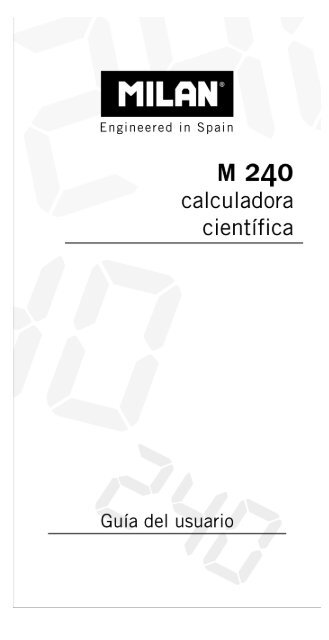instrucciones - Milan
instrucciones - Milan
instrucciones - Milan
Create successful ePaper yourself
Turn your PDF publications into a flip-book with our unique Google optimized e-Paper software.
Eliminación de residuos de equipos eléctricos y<br />
electrónicos por parte de usuarios particulares<br />
en la Unión Europea<br />
Este símbolo en la calculadora o en<br />
su empaquetado indica que no debe<br />
eliminarse junto con la basura<br />
general de la casa. Es responsabilidad<br />
del usuario eliminar los residuos<br />
de este tipo depositándolos en un<br />
“punto de recogida” para el reciclado<br />
de residuos eléctricos y<br />
electrónicos. La recogida y el reciclado<br />
selectivos de los residuos de<br />
aparatos eléctricos en el momento<br />
de su eliminación contribuirá a<br />
conservar los recursos naturales y a<br />
garantizar el reciclado de estos<br />
residuos de forma que se proteja el<br />
medio ambiente y la salud. Para<br />
obtener más información sobre los<br />
puntos de recogida de residuos<br />
eléctricos y electrónicos para reciclado,<br />
póngase en contacto con su<br />
ayuntamiento, con el servicio de<br />
eliminación de residuos domésticos<br />
o con el establecimiento en el que<br />
adquirió el producto.
Tabla de Contenidos<br />
Antes de utilizar la Calculadora.......................... 1<br />
Precauciones de utilización ................................. 1<br />
Retirar la Tapa de la Calculadora ........................ 3<br />
Encender y Apagar la Calculadora ...................... 3<br />
Fuente de Alimentación....................................... 4<br />
Sobre el teclado .................................................... 5<br />
Realimentación acústica.............................................. 6<br />
Sobre la pantalla................................................... 6<br />
Teclas cursor ......................................................... 7<br />
Indicadores de Pantalla ....................................... 7<br />
Configuración de la Calculadora......................... 9<br />
Modos de cálculo ................................................. 9<br />
Correcciones durante la entrada de datos ....... 11<br />
Rehacer un cálculo ............................................. 12<br />
Multi-<strong>instrucciones</strong> ............................................ 12<br />
Cálculos básicos .............................................. 13<br />
Cálculos Aritméticos........................................... 14<br />
Orden de Precedencia de las Operaciones .............. 14<br />
¿Cuándo usar paréntesis? ......................................... 15<br />
Operaciones de Porcentaje ............................... 16<br />
Cálculos Fraccionales ......................................... 17<br />
Conversión Decimal / Fraccional .............................. 17<br />
Operando con fracciones .......................................... 18<br />
Conversión Fracción Impropia / Fracción Mixta ...... 19<br />
Cálculos Sexagesimales ...................................... 20<br />
FIX, SCI, RND ....................................................... 20
Cálculos usando Memoria ............................... 21<br />
Memoria de Respuesta ...................................... 22<br />
Memoria Independiente.................................... 23<br />
Registros ............................................................. 23<br />
Cálculos con Funciones Científicas ................... 24<br />
Funciones Trigonométricas/Trigonométricas<br />
Inversas ............................................................... 25<br />
Funciones hiperbólicas/hiperb. inversas .......... 26<br />
Logaritmos .......................................................... 27<br />
Raíces y Exponentes ........................................... 28<br />
Permutaciones y Combinaciones ...................... 28<br />
Números Aleatorios ........................................... 29<br />
Factoriales........................................................... 29<br />
Conversión de Unidades Angulares .................. 29<br />
Conversión entre coordenadas<br />
Polares/Rectangulares ....................................... 31<br />
Notación de Ingeniería....................................... 32<br />
Cálculos Estadísticos ........................................ 34<br />
Consideraciones de Entrada de Datos .............. 34<br />
Límite de Memoria .................................................... 35<br />
Modo Desviación Estándar ................................ 36<br />
Cálculos de regresión ......................................... 39<br />
Regresión Lineal ......................................................... 42<br />
Regresión logarítmica, exponencial, de potencia,<br />
inversa y cuadrática ................................................... 44<br />
Errores ............................................................ 45<br />
Cuando tenga un problema............................... 45<br />
Mensajes de Error .............................................. 46
Antes de utilizar la<br />
calculadora<br />
Precauciones de utilización<br />
• Asegúrese de pulsar el botón de RESET situado<br />
en la parte posterior de la calculadora antes de<br />
usarla por primera vez.<br />
• Aunque la calculadora funcione correctamente,<br />
substituya las pilas al menos una vez cada tres<br />
años. Las pilas agotadas pueden gotear y por<br />
tanto dañar o estropear la calculadora. Nunca<br />
deje las pilas gastadas dentro de la calculadora.<br />
• Evite usar o guardar el aparato en áreas sujetas<br />
a temperaturas extremas. La exposición a temperaturas<br />
muy bajas puede hacer que la pantalla<br />
funcione lentamente, que deje de funcionar<br />
o que las pilas se agoten. Asimismo, evite dejar<br />
la calculadora al sol, cerca de una ventana, una<br />
estufa o cualquier otro lugar donde esté expuesta<br />
a temperaturas muy elevadas. El calor<br />
puede hacer que la carcasa se decolore o se<br />
deforme y dañar la circuitería interna.<br />
1
• Evite usar o guardar el aparato en lugares<br />
sometidos a la humedad y al polvo. Nunca deje<br />
la calculadora en lugares donde pueda salpicarle<br />
agua o pueda estar expuesta a un grado<br />
elevado de humedad o polvo. Estos elementos<br />
podrían dañar sus circuitos internos.<br />
• Evite impactos sobre la calculadora tales como<br />
una caída al suelo.<br />
• Evite cualquier fuerza de torsión sobre la<br />
calculadora, e.g. al llevarla en el bolsillo de los<br />
pantalones o en otras ropas ajustadas donde<br />
pueda retorcerse o doblarse.<br />
• No intente desmontar la calculadora bajo<br />
ningún concepto.<br />
• No pulse las teclas de la calculadora con un<br />
bolígrafo, lápiz u otro objeto punzante.<br />
• Use un paño suave y seco para limpiar el exterior<br />
de la calculadora. Si ésta estuviera muy sucia,<br />
límpiela con un paño humedecido en una<br />
solución de agua y un detergente neutro. Seque<br />
el exceso de humedad antes de limpiar la calculadora.<br />
No utilice nunca disolventes, benzina<br />
u otros agentes volátiles para limpiar el aparato.<br />
Al hacerlo podría eliminar los caracteres impresos<br />
o dañar la carcasa.<br />
2
Retirar la Tapa de la Calculadora<br />
Sosteniendo la calculadora como se muestra en la<br />
ilustración, deslice la tapa hacia abajo. Se puede<br />
encajar la tapa en la parte posterior de la calculadora,<br />
tal y como se muestra a continuación.<br />
Encender y Apagar la Calculadora<br />
Para encender la calculadora, presione la tecla<br />
. Para apagar la calculadora, pulse<br />
( ), es decir, presione y suelte la tecla y a<br />
continuación pulse (esta tecla tiene el texto<br />
OFF serigrafiado en naranja en su parte superior).<br />
El hecho de apagar la calculadora no afecta a la<br />
3
información que haya almacenado dado que esta<br />
unidad incorpora Memoria Estática.<br />
Para ahorrar energía, la calculadora se apaga al<br />
cabo de 10 minutos de no usarse.<br />
Fuente de Alimentación<br />
• Esta calculadora se alimenta mediante dos pilas<br />
del tipo AAA. Asegúrese siempre de que los<br />
terminales positivo ( + ) y negativo ( − ) de las<br />
pilas estén orientados correctamente al insertarlos<br />
en la calculadora.<br />
• Un voltaje insuficiente de las pilas puede causar<br />
que la información guardada se corrompa o se<br />
pierda completamente. Guarde siempre por<br />
escrito todos los datos importantes.<br />
• Nunca cargue las pilas, no trate de abrirlas, y<br />
evite que puedan sufrir un cortocircuito. No<br />
exponga las pilas a calor directo ni se deshaga<br />
de ellas incinerándolas.<br />
• Quite las pilas de la calculadora si no prevé<br />
utilizarla durante un período largo de tiempo.<br />
4
¿Cómo reemplazar la batería?<br />
1. Pulse ( ) para apagar la calculadora.<br />
2. Retire el tornillo que sostiene la tapa de la<br />
batería y a continuación retire la tapa.<br />
3. Retire las pilas antiguas.<br />
4. Limpie los bornes de las nuevas pilas con un<br />
paño seco y suave.<br />
5. Insértelas en la calculadora.<br />
6. Vuelva a colocar la tapa de las pilas en su sitio<br />
y asegúrela con el tornillo.<br />
7. Presione para encender la calculadora.<br />
Sobre el teclado<br />
Cada tecla puede incorporar hasta tres funciones:<br />
la función principal está serigrafiada directamente<br />
sobre la tecla, otra función se activa con la tecla<br />
SHIFT (en naranja), y otra mediante ALPHA (en<br />
azul). Presione la tecla de función adecuada (<br />
o ) antes de presionar la tecla de la función<br />
deseada.<br />
Por ejemplo, para utilizar la función<br />
5<br />
1<br />
sin − , pre-<br />
sione y suelte la tecla , seguidamente presione<br />
. En este manual, este tipo de operaciones<br />
se resumirán como ( ).
función SHIFT<br />
Realimentación acústica<br />
Se puede activar y desactivar la realimentación<br />
acústica del teclado presionando<br />
( ).<br />
Sobre la pantalla<br />
función directa<br />
Esta calculadora dispone de una pantalla de dos<br />
líneas. Ésta permite la visualización de la fórmula<br />
de cálculo y su resultado al mismo tiempo.<br />
La primera línea puede mostrar 12 caracteres<br />
simultáneamente. Aun así, se pueden entrar hasta<br />
79 caracteres para un solo cálculo. En este caso,<br />
las entradas con más de 12 caracteres se moverán<br />
hacia la izquierda. Cuando una entrada alcance el<br />
73º carácter, el cursor cambiará de “ ” a “ ”<br />
para hacerle saber que sólo se pueden introducir<br />
7 caracteres más.<br />
6<br />
función ALPHA
Para números iguales o superiores a 1000 se<br />
facilitará la lectura del resultado colocando el<br />
separador “,” cada tres dígitos.<br />
Teclas cursor<br />
Las teclas cursor le permiten moverse por la<br />
pantalla.<br />
Indicadores de Pantalla<br />
La pantalla puede mostrar diversos indicadores<br />
que ilustran el estado actual de la calculadora.<br />
Indicador Descripción<br />
La tecla está activada. En el<br />
momento que presione una tecla<br />
7
se desactivará el SHIFT, y el<br />
indicador desaparecerá.<br />
La tecla está activada. En el<br />
momento que presione una tecla<br />
se saldrá del modo ALPHA, y<br />
desaparecerá el indicador .<br />
La memoria independiente está<br />
guardando un valor.<br />
La calculadora está esperando<br />
que el usuario entre un nombre<br />
de variable. Después se le<br />
asignará un valor a esta variable.<br />
Este indicador aparece después<br />
de presionar ( ).<br />
La calculadora está esperando<br />
que el usuario entre el nombre<br />
de una variable para recuperar el<br />
valor de la variable. Este<br />
indicador aparece tras presionar<br />
.<br />
La calculadora está en modo<br />
“estadístico”.<br />
La unidad de ángulos por defecto<br />
está en grados.<br />
La unidad de ángulos por defecto<br />
está en radianes.<br />
La unidad de ángulos por defecto<br />
está en grados centesimales.<br />
Se ha fijado un número de dígitos<br />
decimales.<br />
Se ha fijado un número de dígitos<br />
8
significativos.<br />
or El historial de memoria de cálculo<br />
está disponible. Esto permite<br />
navegar por las fórmulas<br />
anteriores y volver a calcularlas.<br />
La pantalla muestra un resultado<br />
intermedio en un cálculo de<br />
instrucción múltiple.<br />
Configuración de la<br />
Calculadora<br />
Modos de cálculo<br />
Es importante activar el modo adecuado antes de<br />
empezar un cálculo. La siguiente tabla detalla los<br />
diferentes modos disponibles.<br />
Tipo de<br />
calculo<br />
Cálculos<br />
aritméticos<br />
básicos<br />
Combinación<br />
de teclas para<br />
cambiar de<br />
modo<br />
9<br />
Modo<br />
seleccionado<br />
COMP
Cálculos<br />
estadísticos<br />
Cálculos de<br />
regresión<br />
10<br />
SD<br />
REG<br />
Presionando la tecla más de una vez muestra<br />
secuencialmente los menús de opciones adicionales.<br />
En las siguientes secciones, el título de cada<br />
sección está precedido por el modo en que se<br />
debe configurar la calculadora antes de realizar<br />
los cálculos.<br />
¡Nota importante!<br />
Si desea restaurar el modo inicial por defecto de<br />
la calculadora, presione ( )<br />
.<br />
Item Valores<br />
defecto<br />
por<br />
Modo de cálculo COMP<br />
Unidades angulares Deg<br />
Formato exponencial de<br />
presentación de números en<br />
pantalla<br />
Norm 1<br />
Presentación de resultados<br />
en forma de fracciones<br />
Carácter de coma decimal en<br />
formato inglés (punto en<br />
lugar de coma)<br />
a b<br />
c<br />
Punto
Correcciones durante la entrada de<br />
datos<br />
Una de las primeras cosas que es necesario saber<br />
es cómo corregir números y borrar o insertar<br />
caracteres.<br />
Tecla Descripción<br />
y Mueve el cursor a la posición<br />
deseada.<br />
Borra el carácter inmediatamente<br />
a la izquierda de “_”. Si el<br />
cursor esta puesto encima de un<br />
carácter se borra el número o<br />
función situado en la posición<br />
actual del cursor.<br />
La primera vez que se presiona,<br />
( ) cambia al cursor de inserción .<br />
Si se teclea algún carácter<br />
cuando el cursor de insertar está<br />
en la pantalla, se inserta el dato<br />
entrado en la posición actual del<br />
cursor.<br />
Presionando ( ) o<br />
cuando el cursor de insertar<br />
está activado hace que el cursor<br />
vuelva a su comportamiento<br />
habitual.<br />
11
Rehacer un cálculo<br />
Cuando presiona se realiza un cálculo, y la<br />
fórmula de cálculo se guarda en la memoria de<br />
repetición. Se puede saber que hay algo en la<br />
memoria de repetición porque aparece el<br />
indicador en la pantalla LCD. Cuando presiona<br />
, la fórmula anterior y su resultado se<br />
muestran por pantalla. Presionando otra vez<br />
se vuelven a mostrar secuencialmente los cálculos<br />
realizados, ordenados de los más nuevos a los<br />
más antiguos.<br />
Si está viendo un cálculo de la memoria de repetición<br />
y presiona o hace que la presentación<br />
cambie al modo de edición. Por otro lado, si<br />
presiona la tecla o inmediatamente<br />
después de finalizar un cálculo, se muestra la<br />
pantalla de edición para ese cálculo.<br />
Multi-<strong>instrucciones</strong><br />
Una expresión multi-instrucción es una expresión<br />
compuesta por dos o más expresiones más<br />
pequeñas, que se unen con dos puntos (:).<br />
Ejemplo: Multiplicar 3× 3 y usar el resultado<br />
como exponente de 2 Ans .<br />
3 3 ( ) 2<br />
La pantalla siguiente ilustra este ejemplo:<br />
12
A continuación puede presionar , y la pantalla<br />
cambiará a:<br />
Nótese que esto muestra la primera instrucción, y<br />
el indicador aparece en la pantalla para<br />
indicar que este es sólo un resultado intermedio.<br />
Presionando se puede ver la segunda<br />
instrucción y el resultado final:<br />
Cálculos básicos<br />
Para realizar cálculos básicos presione la tecla<br />
, y luego presione para configurar la<br />
calculadora en modo COMP:<br />
COMP ....................................................MODE 1<br />
13
Cálculos Aritméticos<br />
Orden de Precedencia de las Operaciones<br />
El siguiente orden de precedencia se aplica a<br />
todos los cálculos:<br />
1. Transformación de coordenadas: de polares a<br />
rectangulares o viceversa ( o ).<br />
2. Funciones de tipo A. Todas éstas son funciones<br />
en las que el usuario entra primero un valor y<br />
luego presiona la tecla de función. E.g.: ,<br />
, , , , etc. Conversión de<br />
unidades angulares ( ).<br />
3. Potencias: , , .<br />
4. .<br />
5. Formato de multiplicación abreviada delante<br />
de , , , nombre de memoria, o<br />
nombre de variable: 4 π, 2 e,<br />
2A, π B, etc.<br />
6. Funciones de tipo B. En estas funciones, el<br />
usuario pulsa primero la tecla de función y<br />
después introduce el valor. E.g.: , ,<br />
, , , , , , , ,<br />
,<br />
.<br />
, , , , , , ,<br />
7. Formato de multiplicación abreviado delante<br />
de funciones de tipo B, e.g. A 2 , etc.<br />
8. Permutaciones y combinaciones: , .<br />
9. , .<br />
10. , .<br />
14
Todas las operaciones se ejecutan de izquierda a<br />
derecha. Aun así, si concatena operaciones de la<br />
misma precedencia se ejecutarán de derecha a<br />
izquierda. E.g.:<br />
15<br />
( ( ) )<br />
θ → log sin θ<br />
¿Cuándo usar paréntesis?<br />
Cualquier operación que se halle entre paréntesis<br />
se ejecutará en primer lugar.<br />
Ejemplo: 5× 3+ 4= 19 → 5× ( 3+ 4) = 35<br />
Todas las operaciones antes de pueden<br />
ser obviadas, dado que la calculadora entiende<br />
que el usuario quiere cerrar todos los paréntesis<br />
pendientes antes de calcular el resultado.<br />
Los números negativos dentro de un cálculo<br />
deben ser escritos entre paréntesis. El símbolo<br />
negativo se trata como una función de tipo<br />
B, de manera que cuando un cálculo incluye una<br />
función A de prioridad superior (o operaciones de<br />
potencias o raíces), son necesarios los paréntesis<br />
para asegurar un resultado correcto.<br />
Ejemplo: ( ) 2 2<br />
− 2 = 4 → − 2 =− 4<br />
Recuerde: Cualquier número negativo dentro de<br />
una expresión debe ir entre paréntesis.<br />
Aun así, no es necesario poner los exponentes<br />
negativos entre paréntesis. E.g.:<br />
4.55 10<br />
−3<br />
× → 4.55 3
Operaciones de Porcentaje<br />
Porcentaje significa “parte por cien”. También<br />
puede ser expresado como una fracción con el<br />
valor 100 en el denominador. De esta manera, un<br />
10 por ciento puede ser expresado como 10%,<br />
10/100, 0.10, o 10 partes por 100 partes.<br />
Ejemplo 1:<br />
Para calcular el 10% de 1200<br />
1200 10 (%)<br />
Resultado: 120<br />
Ejemplo 2:<br />
Para incrementar 1200 en 10%<br />
1200 10 (%)<br />
Resultado: 1320<br />
Ejemplo 3:<br />
Para saber qué porcentaje de 1200 es 120<br />
120 1200 (%)<br />
Resultado: 10%<br />
Ejemplo 4:<br />
Para reducir 1200 en 20%<br />
1200 20 (%)<br />
Resultado: 960<br />
16
Cálculos Fraccionales<br />
Conversión Decimal / Fraccional<br />
Esta calculadora puede trabajar directamente con<br />
fracciones. Las fracciones pueden clasificarse en 3<br />
grupos distintos:<br />
• Fracciones Propias: El numerador es más<br />
pequeño que el denominador.<br />
1 3<br />
E.g. , ,<br />
3 7 etc.<br />
• Fracciones Impropias: El numerador es más<br />
grande que (o igual a) el denominador<br />
4 13<br />
E.g. , ,<br />
3 7 etc.<br />
• Fracciones Mixtas: Combinación de un entero y<br />
una fracción propia para expresar la parte<br />
decimal.<br />
Esta calculadora permite utilizar cualquiera de<br />
estos 3 tipos de fracción. Para entrar una fracción<br />
impropia, debe entrar el numerador, después<br />
presionar y luego entrar el denominador. El<br />
símbolo se muestra en la pantalla para separar<br />
un número del otro (e.g. el numerador del<br />
denominador).<br />
Como se ha visto antes, las fracciones mixtas<br />
están formadas por un entero y una fracción<br />
combinados en un número “mixto”. Para<br />
introducir una fracción mixta debe entrar primero<br />
el número entero, después presionar , entrar<br />
17
el numerador, presionar de nuevo, y por<br />
último entrar el denominador.<br />
Operando con fracciones<br />
Ejemplo 1: cálculos con fracciones propias<br />
1 2 11<br />
+ =<br />
3 5 15<br />
1 3 2 5<br />
Resultado: 11 15<br />
Esta fracción puede convertirse en un número<br />
decimal presionando .<br />
Ejemplo 2: conversiones decimal / fraccional<br />
3 0,75<br />
4 =<br />
18<br />
3 4<br />
Resultado: 3 4<br />
Resultado: 0.75<br />
Resultado: 3<br />
Ejemplo 3: cálculos con fracciones mixtas<br />
1 1 5<br />
2 + 1 = 3<br />
3 2 6<br />
4<br />
2 1 3 1 1 2<br />
Resultado: 3<br />
Ejemplo 4: simplificación de una fracción<br />
2 1<br />
=<br />
4 2<br />
5 6<br />
2 4<br />
Resultado: 1 2
Operaciones que involucran fracciones y números<br />
decimales dan siempre como resultado un<br />
número decimal.<br />
Ejemplo 5: a b<br />
c<br />
3<br />
+ 1,5= 2,25<br />
4<br />
3 4 1.5<br />
Resultado: 2.25<br />
Se debe tener en cuenta que cuando el número<br />
total de dígitos de un valor fraccionario (entero +<br />
numerador + denominador + marcas de separación)<br />
excede los 10 caracteres, los valores se<br />
muestran automáticamente en formato decimal.<br />
Conversión Fracción Impropia / Fracción Mixta<br />
La misma cantidad puede ser representada tanto<br />
como una fracción impropia como con una fracción<br />
mixta. Esta conversión se puede realizar<br />
presionando simplemente y .<br />
Ejemplo 1:<br />
3 7<br />
1 =<br />
4 4<br />
19<br />
1 3 4<br />
Resultado: 1 3 4<br />
( )<br />
Resultado: 7 4<br />
( )<br />
Resultado: 1 3 4
Cálculos Sexagesimales<br />
Esta calculadora permite realizar cálculos sexagesimales<br />
usando grados (o horas), minutos y segundos,<br />
así como convertir entre valores sexagesimales<br />
y decimales.<br />
Ejemplo 1: Convertir el valor decimal 3,24 a un<br />
valor sexagesimal y luego volver al valor decimal.<br />
3.24<br />
Resultado: 3.24<br />
20<br />
Resultado: 3 14 24<br />
Resultado: 3.24<br />
También se pueden llevar a cabo operaciones<br />
aritméticas con números sexagesimales.<br />
Ejemplo 2:<br />
3º 28' 54" × 2.2 = 7º 39' 34.8"<br />
3 28 54 2.2<br />
Resultado: 7 39 34.8<br />
FIX, SCI, RND<br />
Algunos parámetros de la configuración de la<br />
calculadora se pueden ajustar por parte del usuario.<br />
Para cambiar los ajustes relativos al número<br />
de posiciones decimales, el número de dígitos<br />
significativos, o el formato de representación
exponencial, presione varias veces la tecla<br />
hasta alcanzar la siguiente pantalla de ajustes:<br />
Una vez en este menú, seleccione la opción ,<br />
o para modificar el parámetro deseado:<br />
Elemento Descripción<br />
1 (Fix) Número de posiciones decimales<br />
2 (Sci) Número de dígitos significativos<br />
3 (Norm) Formato de representación<br />
exponencial<br />
Cálculos usando<br />
Memoria<br />
Para realizar cálculos usando los registros de<br />
propósito general (memoria) presione la tecla<br />
, y luego presione para configurar la<br />
calculadora en modo COMP:<br />
COMP ....................................................MODE 1<br />
21
Memoria de Respuesta<br />
Cada vez que la unidad calcula el resultado de una<br />
expresión, el resultado obtenido actualiza automáticamente<br />
los contenidos de la Memoria de<br />
Respuesta almacenando el nuevo resultado.<br />
Por tanto, la Memoria de Respuesta se actualiza<br />
cada vez que se presiona una de las siguientes<br />
teclas:<br />
Función Teclas<br />
Calcula la operación<br />
actual<br />
Suma a memoria<br />
Resta de memoria<br />
Cálculo de porcentaje<br />
(i.e. )<br />
Almacena en memoria<br />
Seguido de un<br />
nombre de variable<br />
o registro (de<br />
A a F, X, Y o M)<br />
Se puede recuperar el contenido de la Memoria<br />
de Respuesta presionando . Si como resultado<br />
de la operación actual se obtiene un error, el<br />
contenido de la Memoria de Respuesta no se verá<br />
alterado.<br />
Los números almacenados en la Memoria de<br />
Respuesta están codificados mediante 12 dígitos<br />
para la mantisa y 2 dígitos para el exponente.<br />
22
Memoria Independiente<br />
La variable M se utiliza como memoria independiente.<br />
Así, se puede introducir un valor directamente<br />
en la memoria independiente pulsando<br />
( ), añadir dicho valor a la memoria<br />
mediante , o restarlo de memoria presionando<br />
( ). La memoria independiente<br />
es muy conveniente para realizar cálculos<br />
acumulativos.<br />
Para borrar la memoria independiente M, pulse<br />
( ) (M).<br />
Ejemplo:<br />
15× 3= 45 15 3 ( )<br />
( + ) 48− 6= 42<br />
48 6<br />
( −) 82+ 8= 90 82 8 ( )<br />
Registros<br />
(total) − 3<br />
La calculadora incorpora nueve registros de<br />
propósito general. La arquitectura de la calculadora<br />
permite acceder al contenido de estos registros<br />
mediante variables de programa (de A a F, M,<br />
X e Y). Dichos registros se pueden utilizar para<br />
almacenar datos, constantes, resultados, etc.<br />
23
Los datos almacenados en un determinado registro<br />
(e.g. A) se pueden borrar pulsando<br />
( ) ( ).<br />
Se pueden borrar todos los registros a la vez<br />
presionando ( ) (Mcl) .<br />
Ejemplo:<br />
24,3× 4= 97,2<br />
24,3<br />
= 4,86<br />
5<br />
24.3 ( ) ( ) 4<br />
Resultado: 97.2<br />
5<br />
Resultado: 4.86<br />
Cálculos con Funciones<br />
Científicas<br />
Para realizar cálculos usando funciones científicas<br />
presione la tecla , y luego presione<br />
para configurar la calculadora en modo<br />
COMP:<br />
COMP ....................................................MODE 1<br />
Al utilizar funciones científicas, algunas operaciones<br />
pueden requerir un tiempo de cálculo relati-<br />
24
vamente largo. Espere a que el resultado aparezca<br />
en la pantalla antes de iniciar el cálculo siguiente.<br />
A continuación se emplearán las siguientes constantes:<br />
π ≈3.14159265..., e ≈ 2.71828183...<br />
Funciones Trigonométricas /<br />
Trigonométricas Inversas<br />
Esta calculadora permite ejecutar funciones<br />
trigonométricas utilizando grados, radianes y<br />
grados centesimales.<br />
⎛ π<br />
⎞<br />
⎜90 = radians= 100 grads⎟<br />
⎝ 2<br />
⎠<br />
Se puede cambiar la unidad angular fijada por<br />
defecto presionando dos veces la tecla hasta<br />
alcanzar la siguiente pantalla de ajustes de unidad<br />
angular:<br />
A continuación presione la tecla numérica ( ,<br />
, ) que corresponda a la unidad angular<br />
que desea usar.<br />
Ejemplo 1:<br />
cos(23º 35' 2") = 0.916475268<br />
23 35 2<br />
25
Ejemplo 2:<br />
2<br />
⎜<br />
⎟<br />
2 ⎟<br />
⎝ ⎠<br />
−1 sin 0.785398163<br />
⎛ ⎞ =<br />
Ejemplo 3:<br />
− 2<br />
2<br />
⎛ ⎞ ⎜ ⎟=<br />
⎜ ⎟<br />
⎝ ⎠<br />
1<br />
sin 0.25 π(rad)<br />
Resultado: 0.916475268<br />
( ) 2 2<br />
Resultado: 0.785398163<br />
( ) 2 2<br />
Resultado: 0.25<br />
Ejemplo 4: 2π = 6.283185307<br />
2<br />
Resultado: 6.283185307<br />
Funciones hiperbólicas / hiperbólicas<br />
inversas<br />
Las funciones hiperbólicas son análogas a las<br />
funciones trigonométricas ordinarias: así como los<br />
puntos (cos θ, sin θ ) definen un círculo, los pun-<br />
tos (cosh , sinh )<br />
θ θ definen la mitad derecha de<br />
una hipérbole rectangular.<br />
26
Ejemplo 1:<br />
sinh( 1.5) = 2.129279455<br />
Ejemplo 2:<br />
−1<br />
sinh 10.02= 3.000211057<br />
Logaritmos<br />
1.5<br />
Resultado: 2.129279455<br />
( ) 10.02<br />
Resultado: 3.000211057<br />
Esta calculadora permite hacer cálculos con logaritmos<br />
de forma fácil. El logaritmo en base 10 de<br />
un número es el exponente al que debemos<br />
elevar la base (10) para obtener dicho número.<br />
Ejemplo 1:<br />
log 1000= 3<br />
1000<br />
Resultado: 3<br />
Otra base logarítmica frecuentemente utilizada es<br />
la constante matemática e ≈ 2.7183 . Este tipo de<br />
logaritmo se conoce como logaritmo natural (ln) ,<br />
y se puede utilizar fácilmente tal y como se muestra<br />
en el siguiente ejemplo.<br />
Ejemplo 2:<br />
ln e = 1<br />
27<br />
( )
Raíces y Exponentes<br />
28<br />
Resultado: 1<br />
La organización del teclado dispone las raíces y<br />
exponentes en una misma línea del teclado para<br />
facilitar su localización. Los siguientes ejemplos<br />
muestran cómo utilizar estas funciones:<br />
Ejemplo 1:<br />
3 3 125 + − 64 = 1<br />
Ejemplo 2:<br />
4 7 3<br />
3 + 2 − 4 = 145<br />
( ) 125<br />
( ) 64<br />
Resultado: 1<br />
3 4 2 7 4<br />
Resultado: 145<br />
Permutaciones y Combinaciones<br />
Ejemplo 1: Determine cuántos números de 4<br />
dígitos diferentes pueden generarse usando los<br />
números del 1 al 5, teniendo en cuenta que un<br />
mismo dígito no se puede repetir en un mismo<br />
número (se permite 1234, pero no 1123).<br />
5 ( ) 4
Resultado: 120<br />
Ejemplo 2: Determine cuántos grupos de 3 miembros<br />
se pueden organizar de entre un grupo de 8<br />
individuos.<br />
8 ( ) 3<br />
Resultado: 56<br />
Números Aleatorios<br />
Ejemplo: Genere un número aleatorio entre 0.000<br />
y 0.999.<br />
( )<br />
Resultado (este resultado será diferente en cada ejecución):<br />
0.513<br />
Factoriales<br />
Ejemplo: Calcule el factorial de 10.<br />
10<br />
Resultado: 3628800<br />
Conversión de Unidades Angulares<br />
Para visualizar el menú de conversión de unidades<br />
angulares presione ( ).<br />
29
Pulse la tecla numérica , o para<br />
convertir el valor visualizado a la unidad angular<br />
correspondiente.<br />
Ejemplo 1: Convierta 2,25 radianes a grados.<br />
En primer lugar debemos poner la calculadora en<br />
modo grados (que se corresponde con la unidad<br />
final que queremos obtener):<br />
(modo Deg.)<br />
Seguidamente introducimos el valor (2,25) seguido<br />
de la especificación de sobre cuáles son sus<br />
unidades (radianes).<br />
2.25 ( )<br />
Resultado: 128.9155039<br />
Ejemplo 2: Convierta 45 grados en radianes.<br />
(modo Rad.)<br />
45 ( )<br />
Resultado: 0.785398163<br />
Y si ahora quiere mostrar este resultado como un<br />
factor de π :<br />
30<br />
Resultado: 0.25<br />
Ejemplo 3: Convierta 2<br />
π radianes en grados.<br />
(modo Deg.)<br />
2 ( )<br />
Resultado: 90
Conversión entre coordenadas<br />
Polares/Rectangulares<br />
Las coordenadas se pueden expresar en diferentes<br />
espacios. Esta calculadora permite la conversión<br />
mutua entre coordenadas rectangulares<br />
(también llamadas Cartesianas) y coordenadas<br />
polares.<br />
El resultado de los cálculos queda automáticamente<br />
almacenado en los registros E y F. Se puede<br />
acceder a estos registros pulsando<br />
( ) y ( ), respectivamente.<br />
Ejemplo 1: Convierta las coordenadas polares<br />
o<br />
r = 2.9 y θ = 40 en coordenadas rectangulares<br />
( xy , ) .<br />
( ) 2.9 40<br />
Resultado: 2.221528885<br />
Este resultado se corresponde a la coordenada x ,<br />
que queda almacenada en el registro E. Para<br />
recuperar el valor de la coordenada y , presione:<br />
( )<br />
Resultado: 1.864084068<br />
Si ahora desea ver de nuevo la coordenada x ,<br />
debe acceder al registro E pulsando<br />
( ).<br />
Ejemplo 2: Convierta las coordenadas rectangula-<br />
res (2, 2) en coordenadas polares (, r θ ) .<br />
( ) 2 2<br />
31
Notación de Ingeniería<br />
Resultado: 2.449489743<br />
( )<br />
Resultado: 35.26438968<br />
Cuando tenemos que expresar números muy<br />
grandes o muy pequeños, es útil utilizar la notación<br />
científica, es decir, en lugar de teclear todos<br />
los ceros, el número se expresa como un coeficiente<br />
multiplicado por una potencia de diez.<br />
8<br />
230000000= 2,3× 10<br />
Normalmente, el coeficiente puede ser cualquier<br />
número real (2,3 en el ejemplo anterior), y el<br />
exponente debe ser un entero (8).<br />
La única diferencia entre la notación de ingeniería<br />
y la notación científica es que en la notación de<br />
ingeniería el exponente se restringe a múltiples de<br />
3. Por tanto, el número anterior se expresaría<br />
como:<br />
6<br />
230000000= 230× 10<br />
El hecho de utilizar únicamente exponentes que<br />
sean múltiples de 3 permite memorizar un conjunto<br />
de prefijos asociados a cada exponente:<br />
32
Prefijo-<br />
Magnitud<br />
Símbolo<br />
Métrico<br />
33<br />
Potencia<br />
de 10<br />
12<br />
tera T 10<br />
giga G 9<br />
10<br />
6<br />
mega M 10<br />
3<br />
Kilo k 10<br />
0<br />
unidad − 10<br />
3<br />
mili m 10 −<br />
micro µ 6<br />
10 −<br />
9<br />
nano n 10 −<br />
12<br />
pico p 10 −<br />
15<br />
femto f 10 −<br />
Ejemplo 1: Convierta 0,00238 metros a milímetros.<br />
0.00238<br />
Resultado: 2.38 10 −<br />
×<br />
Para obtener de nuevo esta magnitud en metros:<br />
0<br />
Resultado: 0.00238× 10<br />
Ejemplo 2: Convierta 12320 metros en kilómetros.<br />
12320<br />
Resultado:<br />
3<br />
3<br />
12.32× 10
Cálculos Estadísticos<br />
Consideraciones de Entrada de Datos<br />
• En los dos modos estadísticos (SD y REG), la<br />
tecla opera como entrada de datos ( ).<br />
• Asegúrese de borrar la memoria estadística<br />
mediante ( ) antes de<br />
iniciar la entrada de datos.<br />
• Para entrar datos siga la secuencia:<br />
( )<br />
( )<br />
( )<br />
[…]<br />
( )<br />
• ¡Cuidado! Si presiona , introducirá<br />
dos veces el mismo dato.<br />
• También se puede entrar varias veces el mismo<br />
dato pulsando ( ).<br />
Ejemplo: Introduzca 25 diez veces:<br />
25 ( ) 10 ( )<br />
• Los datos almacenados hasta el momento se<br />
pueden visualizar mediante las teclas del cursor:<br />
• Para borrar un dato, búsquelo mediante las<br />
teclas del cursor, y una vez lo halle pulse<br />
34
( ). Si borra un dato, los datos<br />
posteriores a éste quedarán desplazados hacia<br />
arriba.<br />
• Mientras se visualizan los datos, la calculadora<br />
muestra cada dato entrado, así como la frecuencia<br />
de dicho dato (Freq) en la pantalla<br />
siguiente. Esto es útil en el caso que haya introducido<br />
varias entradas del mismo dato mediante<br />
( ) para especificar el<br />
número de elementos con el mismo valor.<br />
• Es posible editar y reemplazar un valor buscándolo<br />
con las teclas de cursor. Una vez localizado<br />
el valor a cambiar se debe entrar el nuevo valor<br />
y a continuación pulsar la tecla . Esto<br />
reemplaza el valor antiguo por el nuevo. Por lo<br />
tanto, si se quiere llevar a cabo alguna<br />
operación mientras se están visualizando los<br />
datos (e.g., ejecutar una operación estadística),<br />
es importante pulsar antes la tecla para<br />
salir del modo de visualización.<br />
• Después de modificar un valor en la pantalla, si<br />
presiona ( ) en lugar de la tecla , el<br />
valor que acaba de entrar se almacena como<br />
una nueva entrada, y el valor antiguo permanecerá<br />
donde estaba.<br />
Límite de Memoria<br />
Todos los valores se almacenan en la memoria de<br />
la calculadora. Si ya no queda memoria para el<br />
almacenamiento de datos, la calculadora mostrará<br />
la pantalla:<br />
35
Cuando esto ocurra no será posible introducir<br />
nuevos datos. En este caso, presione la tecla<br />
para mostrar la siguiente pantalla:<br />
Pulse si quiere registrar el valor que acaba de<br />
introducir sin almacenarlo en la memoria. Si<br />
escoge esta opción no le será posible visualizar o<br />
editar los datos que haya entrado. Por el contrario,<br />
si pulsa para abandonar el modo de<br />
entrada de datos sin almacenar el valor que acaba<br />
de entrar, podrá seguir visualizando/ editando los<br />
datos.<br />
Modo Desviación Estándar<br />
Para realizar cálculos estadísticos utilizando<br />
desviación estándar (también llamada desviación<br />
típica) pulse la tecla y a continuación<br />
presione , configurando la calculadora<br />
en el modo SD:<br />
SD .....................................................<br />
La calculadora MILAN M-240 le permite llevar a<br />
cabo cálculos estadísticos.<br />
36
Una vez los datos están almacenados en memoria,<br />
se pueden ejecutar diversas operaciones en el<br />
modo SD. Se accede a estas operaciones mediante<br />
dos menús ( y ):<br />
• ( )<br />
- suma de valores al cuadrado<br />
- suma de valores<br />
- número de elementos de la<br />
muestra.<br />
• ( )<br />
- media aritmética<br />
- desviación estándar de población<br />
- desviación estándar de muestra<br />
Una vez alcanzado cualquiera de estos dos menús,<br />
pulse la tecla numérica ( , , ) que se<br />
corresponda a la función que quiera calcular,<br />
seguida de la tecla .<br />
Cálculos estadísticos ( )<br />
tecla operación fórmula<br />
suma de<br />
valores al<br />
2<br />
∑ xi<br />
cuadrado<br />
∀i<br />
suma de<br />
valores<br />
∑ xi<br />
∀i<br />
número de<br />
muestras<br />
n<br />
37
Cálculos estadísticos ( )<br />
tecla operación fórmula<br />
media<br />
1 n<br />
x = ∑ xi<br />
aritmética n i=<br />
1<br />
desviación<br />
( ) estándar 2<br />
σ n = ∑ xi −x<br />
desviación<br />
estándar de<br />
muestra<br />
38<br />
1 n<br />
n<br />
i=<br />
1<br />
n 1<br />
= −<br />
− ∑<br />
σ n−1i n 1 i=<br />
1<br />
( ) 2<br />
x x<br />
Ejemplo: Considere el siguiente conjunto de datos<br />
procedente de la lectura de diferentes sensores<br />
de temperatura que cubren un área a monitorizar:<br />
15, 14, 11, 15, 13, 13, 14, 12.<br />
2<br />
Calcule σn, σn−1, x, n, ∑x and ∑ x .<br />
En primer lugar, debemos poner la calculadora en<br />
modo SD pulsando , y a continuación<br />
borraremos la memoria estadística mediante<br />
( ) . A continuación, ya podemos<br />
introducir los datos tecleando la siguiente<br />
secuencia:<br />
15 ( )<br />
14 ( )<br />
11 ( )<br />
15 ( )<br />
13 ( )<br />
( )
14 ( )<br />
12 ( )<br />
Desviación estándar de población:<br />
( )<br />
Resultado: 1.316956719<br />
Desviación estándar de muestra:<br />
( )<br />
Resultado: 1.407885953<br />
Media aritmética:<br />
( )<br />
Resultado: 13.375<br />
Número de datos de la muestra:<br />
( )<br />
Resultado: 8<br />
Suma de valores:<br />
( )<br />
Resultado: 107<br />
Suma de valores al cuadrado:<br />
( )<br />
Resultado: 1445<br />
Cálculos de regresión<br />
Para realizar cálculos estadísticos mediante<br />
regresión pulse la tecla y a continuación<br />
presione , configurando la calculadora en<br />
el modo REG:<br />
REG ..................................................<br />
39
Una vez activado el modo REG mediante<br />
se pueden seleccionar diferentes tipos de regresión<br />
en los subsiguientes menús:<br />
Tecla Operación<br />
Lin Regresión lineal<br />
Log Regresión logarítmica<br />
Exp Regresión exponencial<br />
Pwr Regresión de potencia<br />
Inv Regresión inversa<br />
Quad Regresión cuadrática<br />
Recuerde pulsar ( ) antes<br />
de iniciar cualquier entrada de datos.<br />
Para introducir datos, siga la siguiente secuencia<br />
de pulsaciones:<br />
( )<br />
( )<br />
( )<br />
[…]<br />
( )<br />
¡Atención! Si pulsa , introducirá el<br />
mismo dato dos veces.<br />
Utilice las siguientes combinaciones de teclas para<br />
realizar el cálculo de regresión que desee:<br />
Teclas Cálculos<br />
( )<br />
40<br />
∑<br />
2<br />
x
( ) ∑ x<br />
( ) n<br />
( )<br />
41<br />
∑<br />
∑<br />
2<br />
y<br />
( ) y<br />
( ) ∑ xy<br />
( ) x<br />
( ) xσ n<br />
( ) xσ n−<br />
1<br />
( ) y<br />
( ) yσ n<br />
( ) yσ n−<br />
1<br />
( )<br />
( )<br />
Coeficiente de<br />
regresión A<br />
Coeficiente de<br />
regresión B<br />
Para realizar regresiones estadísticas diferentes<br />
de regresión cuadrática, siga las siguientes indicaciones:<br />
Teclas Cálculo<br />
( )<br />
Coeficiente<br />
correlación r<br />
( ) ˆx<br />
( ) ˆy<br />
En el caso de regresión cuadrática, utilice las<br />
operaciones que se ilustran en la siguiente tabla:
Teclas Cálculo<br />
( )<br />
( )<br />
( )<br />
( )<br />
42<br />
∑<br />
∑<br />
∑<br />
( ) 1 ˆx<br />
( ) 2 ˆx<br />
( ) ˆy<br />
3<br />
x<br />
2<br />
xy<br />
4<br />
x<br />
Coeficiente<br />
regresión C<br />
Regresión Lineal<br />
La fórmula de regresión lineal es y= A+ Bx.<br />
Ejemplo: Considere la siguiente tabla con la temperatura<br />
anual media y la latitud de algunas<br />
ciudades europeas.<br />
Ciudad<br />
Temperatura<br />
( Celsius)<br />
Latitud<br />
( )<br />
Amsterdam 13 54<br />
Atenas 24 37<br />
Bonn 13 52<br />
Bruselas 14 52<br />
Copenhague 11 54<br />
Dublín 13 53<br />
Lisboa 19 39<br />
Londres 14 53<br />
Luxemburgo 14 50<br />
Madrid 19 40<br />
Paris 15 49<br />
Roma 22 42
Determine la ecuación de la línea de regresión de<br />
la temperatura media ( x ) con respecto a la lati-<br />
tud ( y ) , y el coeficiente de correlación entre<br />
ambas variables. Seguidamente, utilice la fórmula<br />
de regresión para estimar la temperatura media<br />
esperada para una ciudad situada en una latitud<br />
de 44 Norte.<br />
En primer lugar, introduciremos los datos:<br />
13 54 ( )<br />
24 37 ( )<br />
13 52 ( )<br />
14 52 ( )<br />
11 54 ( )<br />
13 53 ( )<br />
19 39 ( )<br />
14 53 ( )<br />
14 50 ( )<br />
19 40 ( )<br />
15 49 ( )<br />
22 42 ( )<br />
Ahora ya podemos calcular el Coeficiente de<br />
Regresión A (tal y como se ha ilustrado en la tabla<br />
anterior):<br />
( )<br />
Resultado: 71.67927107<br />
Coeficiente de Regresión B:<br />
( )<br />
Resultado: − 1.492938497<br />
Coeficiente de Correlación r:<br />
( )<br />
43
Resultado: − 0.940496859<br />
Temperatura media esperada para una ciudad<br />
situada en una latitud de 44 Norte:<br />
44 ( )<br />
Resultado: 18.54012817<br />
Regresión logarítmica, exponencial, de potencia,<br />
inversa y cuadrática<br />
La siguiente tabla muestra las fórmulas para cada<br />
tipo de regresión.<br />
Regresión logarítmica y= A+ B⋅ lnx<br />
Regresión exponencial<br />
Regresión de potencia<br />
Regresión inversa<br />
Regresión cuadrática<br />
44<br />
Bx<br />
y A e ⋅<br />
= ⋅<br />
B<br />
y= A⋅ x<br />
y= A+ B⋅<br />
1<br />
x<br />
2<br />
y= A+ B⋅ x+ C⋅ x<br />
Todos los tipos de regresión descritos en la tabla<br />
anterior se pueden ejecutar pulsando las mismas<br />
combinaciones de teclas que las descritas para la<br />
regresión lineal.<br />
Aviso:<br />
Después de introducir datos estadísticos en la<br />
memoria de la calculadora en los modos SD o<br />
REG, no es posible visualizar datos individuales.<br />
Por tanto, para visualizar datos individuales deberá<br />
(1) cambiar la configuración de la calculadora
a otro modo, o (2) cambiar el tipo de regresión<br />
(Lin, Log, Exp, Pwr, Inv, Quad).<br />
Errores<br />
Cuando tenga un problema...<br />
Si el resultado obtenido es incorrecto o si se<br />
produce un error, realice los pasos siguientes:<br />
• Pulse ( ) (Mode) , para<br />
inicializar todos los modos y ajustes.<br />
• Verifique la fórmula con la que está trabajando<br />
para confirmar que es correcta.<br />
• Verifique que tiene la calculadora configurada<br />
en el modo correcto y realice la operación de<br />
nuevo.<br />
Si los pasos anteriores no corrigen el problema,<br />
presione la tecla . Esta acción efectúa una<br />
operación de autoverificación y si detecta alguna<br />
anormalidad se borrarán todos los datos almacenados<br />
en la memoria.<br />
45
Mensajes de Error<br />
La calculadora queda bloqueada cuando se muestra<br />
un mensaje de error en la pantalla. Pulse<br />
para borrar el error, o presione o para<br />
visualizar la fórmula y corregir el problema.<br />
Math ERROR<br />
Causas:<br />
• El resultado del cálculo está fuera del rango de<br />
valores permisibles.<br />
• Intento de utilizar una función usando un valor<br />
que excede del rango de valores permisibles.<br />
• Intento de realizar una operación ilógica (división<br />
por cero, etc.).<br />
Acción:<br />
• Compruebe los valores introducidos y asegúrese<br />
de que se encuentran todos dentro de los rangos<br />
permisibles. Preste especial atención a los<br />
valores almacenados en los registros de A a F, X,<br />
Y y M.<br />
Stack ERROR (error de la estructura de pila)<br />
Causa:<br />
• Se ha excedido la capacidad de alguna de las<br />
dos pilas de memoria (memory stacks).<br />
Acción:<br />
• Simplifique el cálculo. La estructura de pila que<br />
almacena los números (operandos) tiene 10<br />
niveles y la pila de operadores tiene 24 niveles.<br />
46
• Divida su cálculo en dos o más partes separadas.<br />
Syntax ERROR<br />
Causa:<br />
• Intento de realizar una operación matemática<br />
ilegal.<br />
Acción:<br />
• Presione o para visualizar el cálculo.<br />
Una vez el cursor esté ubicado en la posición del<br />
error, realice las correcciones oportunas.<br />
Arg ERROR<br />
Causa:<br />
• Uso inadecuado de un argumento.<br />
Acción:<br />
• Presione o para visualizar el cálculo.<br />
Una vez el cursor esté ubicado en la posición del<br />
error, asegúrese de utilizar los argumentos de<br />
las funciones de forma adecuada.<br />
47
Disposal of Waste Equipment by Users in Private<br />
Household in the European Union<br />
This symbol on the calculator or on<br />
its packaging indicates that this<br />
product must not be disposed of<br />
with your other household waste.<br />
Instead, it is your responsibility to<br />
dispose of your waste equipment by<br />
handing it over to a designated<br />
collection point for the recycling of<br />
waste electrical and electronic<br />
equipment. The separate collection<br />
and recycling of your waste equipment<br />
at the time of disposal will<br />
help to conserve natural resources<br />
and ensure that it is recycled in a<br />
manner that protects human health<br />
and the environment. For more<br />
information about where you can<br />
drop off your waste equipment for<br />
recycling, please contact your<br />
household waste disposal service or<br />
the shop where you purchased this<br />
calculator.
Table of Contents<br />
Before using the calculator ................................ 1<br />
Handling Precautions ........................................... 1<br />
Removing the Hard Case ..................................... 3<br />
Turning the Calculator On and Off ...................... 3<br />
Power Supply ........................................................ 4<br />
About the Keyboard ............................................. 5<br />
Acoustic feedback ........................................................ 6<br />
About the Display ................................................. 6<br />
Cursor keys ........................................................... 7<br />
Display Annunciators ........................................... 7<br />
Calculator Setup ................................................ 9<br />
Calculator Modes ................................................. 9<br />
Making Corrections during Input ...................... 10<br />
Replay a Calculation ........................................... 11<br />
Multi-statements................................................ 12<br />
Basic Calculations ............................................ 13<br />
Arithmetic Calculations ...................................... 13<br />
Precedence Order of the Operations ....................... 13<br />
When to use parentheses? ....................................... 14<br />
Percentage Operations ...................................... 15<br />
Fraction Calculations .......................................... 16<br />
Decimal/Fraction Conversion.................................... 16<br />
Operating with Fractions ........................................... 17<br />
Improper Fraction/Mixed Fraction Conv. ................ 18<br />
Sexagesimal calculations ................................... 19<br />
FIX, SCI, RND ....................................................... 20
Memory Calculations ...................................... 21<br />
Answer Memory ................................................. 21<br />
Independent Memory ........................................ 22<br />
Registers.............................................................. 23<br />
Scientific Function Calculations........................ 24<br />
Trigonometric/Inverse Trigonometric<br />
Functions............................................................. 24<br />
Hyperbolic/Inverse Hyperbolic Functions ........ 26<br />
Logarithms .......................................................... 26<br />
Roots and Exponents ......................................... 27<br />
Permutations and Combinations ...................... 28<br />
Random Numbers .............................................. 28<br />
Factorials ............................................................. 29<br />
Angle Unit Conversion ....................................... 29<br />
Conversion Polar/Rectangular coordinates ..... 30<br />
Engineering Notation ......................................... 31<br />
Statistical Calculations ..................................... 33<br />
Data Input Considerations ................................. 33<br />
Memory Limit ............................................................. 35<br />
Standard Deviation mode .................................. 35<br />
Regression Calculations ..................................... 38<br />
Linear Regression ....................................................... 41<br />
Logarithmic, Exponential, Power, Inverse and<br />
Quadratic Regression ................................................ 43<br />
Handling Errors ............................................... 44<br />
When you have a problem... ............................. 44<br />
Error Messages ................................................... 45
Before using the<br />
calculator<br />
Handling Precautions<br />
• Press the RESET button on the back of the<br />
calculator before using it for the first time.<br />
• Even if the calculator is operating normally,<br />
replace the battery at least once every three<br />
years. Dead battery can leak, causing damage to<br />
and malfunction of the calculator. Never leave<br />
the dead battery in the calculator.<br />
• Avoid use and storage in areas subject to extreme<br />
temperatures. Very low temperatures<br />
can cause slow display response, total failure of<br />
the display, and shortening of battery life. Also<br />
avoid leaving the calculator in direct sunlight,<br />
near a window, near a heater or anywhere else<br />
it might become exposed to very high temperatures.<br />
Heat can cause discoloration or deformation<br />
of the calculator’s case, and damage to its<br />
internal circuitry.<br />
1
• Avoid use and storage in areas subject to<br />
humidity or dust. Never to leave the calculator<br />
where it might be splashed by water or exposed<br />
to large humidity or dust. These adverse conditions<br />
may damage its internal circuitry.<br />
• Avoid any strong impact on the calculator, e.g.<br />
prevent it from dropping onto the floor.<br />
• Never twist or bend the calculator. Avoid carrying<br />
the calculator in the pocket of your trousers<br />
or other tight-fitting clothing where it might be<br />
subject to twisting or bending.<br />
• Never try to disassemble the calculator.<br />
• Avoid pressing the keys of the calculator with a<br />
ballpoint pen or other pointed object.<br />
• Use a soft, dry cloth to clean the exterior of the<br />
unit. If the calculator becomes very dirty, wipe<br />
it off with a cloth moistened in a week solution<br />
of water and a mild neutral household detergent.<br />
Bring out all excess moisture before wiping<br />
the calculator. Never use thinner, benzine or<br />
other volatile agents to clean the calculator.<br />
Doing so may remove printed markings and<br />
damage the case.<br />
2
Removing the Hard Case<br />
The hard case should be removed by sliding it<br />
downwards. It can then be affixed to the back of<br />
the calculator as shown below.<br />
Turning the Calculator On and Off<br />
To turn the calculator on, press .<br />
To turn the calculator off, press ( ),<br />
that is, press and release the key, and then<br />
press (which has OFF printed in orange<br />
above it). Since the calculator has Static Memory,<br />
3
turning it off does not affect any information you<br />
have stored.<br />
To save energy, the calculator turns itself off after<br />
10 minutes of no use.<br />
Power Supply<br />
• This calculator is powered by two AAA batteries.<br />
Always make sure that the positive ( + ) and<br />
negative ( − ) terminals of the batteries are<br />
facing correctly when you load them into the<br />
calculator.<br />
• Low battery power can cause any stored<br />
information to become corrupted or completely<br />
lost. Always keep written records of all important<br />
data.<br />
• Never charge batteries, try to take batteries<br />
apart, or allow batteries to become shorted. Do<br />
not expose batteries to direct heat or dispose of<br />
them by incineration.<br />
• Remove the batteries if you do not plan to use<br />
the calculator for a long time<br />
4
How to replace the battery?<br />
1. Press ( ) to switch the calculator<br />
off.<br />
2. Remove the screw that holds the battery<br />
cover in place and then remove the battery<br />
cover.<br />
3. Remove the old batteries.<br />
4. Wipe off the sides of the new batteries with a<br />
dry, soft cloth.<br />
5. Load them into the calculator.<br />
6. Put the battery cover back in place and secure<br />
it in place with the screw.<br />
7. Press to turn power on.<br />
About the Keyboard<br />
Each key may have up to three functions: one<br />
printed on its face, a shifted function (in orange),<br />
and an ALPHA function (in blue). Press the appropriate<br />
function key ( or ) before pressing<br />
the key for the desired function.<br />
For instance, to use the<br />
1<br />
sin − function, press and<br />
release the key, then press . In this<br />
manual, this type of operations will be summarized<br />
as ( ).<br />
5
SHIFT function<br />
Acoustic feedback<br />
Acoustic feedback of the keyboard can be<br />
switched on and off by alternatively pressing<br />
( ).<br />
About the Display<br />
Direct function<br />
This calculator has a two-line display. It allows<br />
viewing both the calculation formula and its result<br />
at the same time.<br />
The first line can simultaneously display 12 characters.<br />
However, entries up to 79 characters can<br />
be entered for a single calculation. In this case,<br />
entries with more than 12 characters will scroll to<br />
the left. When an entry reaches the 73 rd character,<br />
the cursor will change from “ ” to “ ” to let<br />
you know that only 7 more characters can be<br />
entered.<br />
6<br />
ALPHA function
For numbers bigger or equal than 1,000 a separator<br />
symbol facilitates reading the result by placing<br />
the separator “,” among every set of three digits.<br />
Cursor keys<br />
The cursor keys allow you to move around on the<br />
screen.<br />
Display Annunciators<br />
The display may show different indicators, which<br />
illustrate the current state of the calculator.<br />
Annunciator Description<br />
The key is active. At the<br />
moment you press a key the<br />
keypad will unshift, and the<br />
7
annunciator will disappear.<br />
The key is active. At the<br />
moment you press a key the<br />
alpha mode will be exited, and<br />
the annunciator will disappear.<br />
The independent memory is<br />
storing a value.<br />
The calculator is waiting for the<br />
user to input a variable name.<br />
Then a value will be assigned<br />
to this variable. This annunciator<br />
appears after keying in<br />
( ).<br />
The calculator is waiting for the<br />
user to input a variable name<br />
to recall the variable’s value.<br />
This annunciator appears after<br />
pressing .<br />
The calculator is in the “statistical”<br />
mode.<br />
The default angle unit is set to<br />
degrees.<br />
The default angle unit is set to<br />
radians.<br />
The default angle unit is set to<br />
grads.<br />
A fixed number of decimal<br />
places has been set.<br />
A fixed number of significant<br />
8
digits has been set.<br />
or Calculation history memory<br />
data is available. This allows<br />
browsing over previous formulas<br />
and replay them.<br />
The display is showing an<br />
intermediate result in a multistatement<br />
calculation.<br />
Calculator Setup<br />
Calculator Modes<br />
It is important to enter the correct mode before<br />
start a calculation. The table below details the<br />
available modes.<br />
Type of<br />
calculation<br />
Basic arithmetic<br />
calculations<br />
Statistical<br />
calculations<br />
Key<br />
operations to<br />
switch to the<br />
correct mode<br />
9<br />
Selected<br />
mode<br />
COMP<br />
SD
Regression<br />
calculations<br />
10<br />
REG<br />
Pressing the key more than once sequentially<br />
displays additional setup screens.<br />
In all the sections below, the main title of each<br />
section is preceded by the required mode to<br />
perform the described calculations.<br />
Important note!<br />
If you want to restore the initial default calculator<br />
mode, press ( ) .<br />
Item Default value<br />
Calculation Mode COMP<br />
Angle units Deg<br />
Exponential Display Format Norm 1<br />
Fraction Display Format a<br />
Decimal Point Character Dot<br />
Making Corrections during Input<br />
One of the first things you need to know is how to<br />
correct numbers and delete or insert characters.<br />
Key Description<br />
and Move the cursor to the desired<br />
location<br />
b c
( )<br />
Replay a Calculation<br />
Erase the character immediately<br />
to the left of "_". If the cursor is<br />
placed at on top of a character, it<br />
deletes the number or function<br />
at the current cursor position.<br />
The first time it is pressed, it<br />
changes to an insert cursor .<br />
Inputting something when the<br />
insert cursor is on the display<br />
insert the input at the insert<br />
cursor position.<br />
Pressing ( ) or<br />
when the insert cursor is “on”<br />
returns the cursor to its default<br />
behavior.<br />
When you press a calculation is performed,<br />
and the calculation formula is stored in the replay<br />
memory. You may know that there is something in<br />
the replay memory because the annunciator<br />
appears in the LCD. When you key in , the<br />
previous formula and result is displayed. Pressing<br />
again back steps sequentially from the<br />
newest to the oldest calculations.<br />
If you are viewing a replay memory calculation,<br />
pressing or makes the display change<br />
into editing mode. On the other hand, if you press<br />
11
the or key immediately after you finish<br />
a calculation, the editing screen for that calculation<br />
is displayed.<br />
Multi-statements<br />
A multi-statement is an expression that is made<br />
up of two or more smaller expressions, which are<br />
joined using a colon (:).<br />
Example: Multiply 3× 3 and then use the result<br />
as exponent of 2 Ans .<br />
3 3 ( ) 2<br />
The following screen illustrates this example:<br />
Next, you should press , and the screen<br />
changes to:<br />
Note that this shows the first statement, and the<br />
annunciator appears in the screen to indicate<br />
that this is just an intermediate result. Pressing<br />
we can view the second statement and the<br />
final result:<br />
12
Basic Calculations<br />
In order to perform basic calculations press the<br />
key, and then press to set the<br />
calculator into the COMP mode:<br />
COMP ....................................................MODE 1<br />
Arithmetic Calculations<br />
Precedence Order of the Operations<br />
The following order of precedence applies to all<br />
calculations:<br />
1. Coordinate transformation: from polar to<br />
rectangular or vice versa ( or ).<br />
2. Type A functions. These are all functions in<br />
which the user first enters a value, and then<br />
the function key is pressed. E.g.: , ,<br />
, , , etc. Angle unit conversions<br />
( ).<br />
3. Powers: , , .<br />
4. .<br />
13
5. Abbreviated multiplication format in front of<br />
, , , memory name, or variable<br />
name: 4 π, 2 e,<br />
2A, π B, etc.<br />
6. Type B functions. With these functions, the<br />
user first enters a function key and then the<br />
value is entered. E.g.: , , , ,<br />
, , , , , , , ,<br />
, , , , , , .<br />
7. Abbreviated multiplication format in front of<br />
Type B functions, e.g. A 2 , etc.<br />
8. Permutations and combinations: , .<br />
9. , .<br />
10. , .<br />
All operations are performed from left to right.<br />
However, if you concatenate operations of the<br />
same precedence, they will be carried out from<br />
right to left. E.g.:<br />
14<br />
( ( ) )<br />
θ → log sin θ<br />
When to use parentheses?<br />
Any operations enclosed in parentheses are<br />
performed first.<br />
Example:<br />
5× 3+ 4= 19<br />
( )<br />
5× 3+ 4 = 35<br />
All operations before can be neglected,<br />
since the calculator understands that the user<br />
aimed to close all pending parentheses before<br />
computing the result.
Negative numbers within a calculation must be<br />
enclosed within parentheses. The negative sign<br />
is treated as a Type B function, so when the<br />
calculation includes a high-priority Type A function<br />
(or power or root operations), parentheses<br />
are required to ensure a correct result.<br />
Example:<br />
( ) 2<br />
− 2 = 4<br />
2<br />
− 2 =−4<br />
Remember: Any negative numbers within an<br />
expression should be enclosed within parentheses.<br />
However, it is not necessary to enclose negative<br />
exponents within parentheses. E.g.:<br />
4.55 10<br />
−3<br />
× → 4.55 3<br />
Percentage Operations<br />
Percentage means “parts per hundred”. It can also<br />
be expressed as a fraction with a denominator of<br />
100. Thus, a 10 percent solution may be expressed<br />
as 10%, 10/100, 0.10, or 10 parts per 100<br />
parts.<br />
Example 1:<br />
To calculate 10% or 1200<br />
1200 10 (%)<br />
Result: 120<br />
15
Example 2:<br />
To increase 1200 by 10%<br />
1200 10 (%)<br />
Result: 1320<br />
Example 3:<br />
To find out what percentage of 1200 is 120<br />
120 1200 (%)<br />
Result: 10%<br />
Example 4:<br />
To reduce 1200 by 20%<br />
1200 20 (%)<br />
Result: 960<br />
Fraction Calculations<br />
Decimal / Fraction Conversion<br />
This calculator can work directly with fractions.<br />
Fractions can be classified according to 3 groups:<br />
• Proper Fractions: The numerator is smaller than<br />
the denominator<br />
1 3<br />
E.g. , ,<br />
3 7 etc.<br />
• Improper Fractions: The numerator is greater<br />
than (or equal to) the denominator<br />
4 13<br />
E.g. , ,<br />
3 7 etc.<br />
16
• Mixed Fractions: A combination of an integer<br />
number and a proper fraction to express the<br />
decimal part.<br />
This calculator allows using any of these 3 types of<br />
fractions. To input an improper or proper fraction,<br />
you should key in the numerator, then press ,<br />
and next enter the denominator. The symbol is<br />
displayed in the screen to separate one number<br />
from another (e.g. numerator from denominator).<br />
As stated above, mixed fractions are formed by an<br />
integer number and a fraction combined into one<br />
“mixed” number. Again, to enter a mixed fraction<br />
you should first key in the integer number, then<br />
press , enter the numerator, press<br />
again, and next enter the denominator.<br />
Operating with Fractions<br />
Example 1: calculations with proper fractions<br />
1 2 11<br />
+ =<br />
3 5 15<br />
1 3 2 5<br />
Result: 11 15<br />
This fraction can be converted into a decimal<br />
number by pressing .<br />
Example 2: conversions decimal / fraction<br />
3 0.75<br />
4 =<br />
17<br />
3 4<br />
Result: 3 4
18<br />
Result: 0.75<br />
Result: 3<br />
Example 3: calculations with mixed fractions<br />
1 1 5<br />
2 + 1 = 3<br />
3 2 6<br />
4<br />
2 1 3 1 1 2<br />
Result: 3 5 6<br />
Example 4: simplifying a fraction<br />
2 1<br />
=<br />
4 2<br />
2 4<br />
Result: 1 2<br />
Operations involving fractions and decimal values<br />
result always in a decimal number.<br />
Example 5: a b<br />
c<br />
3<br />
+ 1.5= 2.25<br />
4<br />
3 4 1.5<br />
Result: 2.25<br />
It should be noted that when the total number of<br />
digits of a fractional value (i.e. integer + numerator<br />
+ denominator + separator marks) exceeds 10<br />
characters, the values are automatically displayed<br />
in decimal format.<br />
Improper Fraction / Mixed Fraction Conversion<br />
The same amount can be represented either with<br />
an improper fraction or a mixed fraction. This
conversion can be carried out simply pressing<br />
and .<br />
Example 1:<br />
3 7<br />
1 =<br />
4 4<br />
Sexagesimal calculations<br />
19<br />
1 3 4<br />
Result: 1 3 4<br />
( )<br />
Result: 7 4<br />
( )<br />
Result: 1 3 4<br />
This calculator can carry out sexagesimal calculations<br />
using degrees (or hours), minutes, and<br />
seconds, converting between sexagesimal and<br />
decimal values.<br />
Example 1: convert the decimal value 3.24 to a<br />
sexagesimal value and then back to a decimal<br />
value.<br />
3.24<br />
Result: 3.24<br />
Result: 3 14 24<br />
Result: 3.24
We can carry out arithmetic operations that<br />
involve sexagesimal numbers.<br />
Example 2:<br />
3º 28' 54" × 2.2 = 7º 39' 34.8"<br />
3 28 54 2.2<br />
Result: 7 39 34.8<br />
FIX, SCI, RND<br />
Some of the settings of the calculator can be<br />
changed at any time, depending on the user<br />
preferences. Thus, you can adjust the number of<br />
decimal positions, the number of significant digits,<br />
or the exponential display format. These settings<br />
are adjusted by pressing the key a number of<br />
times until you reach the following setup screen:<br />
Once in this screen, press number , or<br />
to adjust the desired setting:<br />
Item Description<br />
1 (Fix) Number of decimal places<br />
2 (Sci) Number of significant digits<br />
3 (Norm) Exponential display format<br />
20
Memory Calculations<br />
In order to perform basic calculations press the<br />
key, and then press to set the<br />
calculator into the COMP mode:<br />
COMP ....................................................MODE 1<br />
Answer Memory<br />
Every time the calculator computes the result of<br />
an expression, the result is automatically stored in<br />
the Answer Memory.<br />
Therefore, the Answer Memory is updated whenever<br />
the user presses any of the following keys:<br />
Function Keys<br />
Carry out current<br />
operation<br />
Add to memory<br />
Subtract from memory<br />
Percentage calculation<br />
(i.e. )<br />
Store in memory<br />
followed by a<br />
variable name (A<br />
through F, X, Y or<br />
M)<br />
21
You can recall Answer Memory contents by<br />
pressing . The contents of Answer Memory<br />
do not change if the operation performed by any<br />
of the above key operations results in an error.<br />
Answer Memory can store up to 12 digits for the<br />
mantissa and 2 digits for the exponent.<br />
Independent Memory<br />
Variable M is used as independent memory. Thus,<br />
you can input a value directly into memory with<br />
( ), add it to memory pressing ,<br />
or subtract it from memory with ( ).<br />
Independent memory is convenient for calculating<br />
cumulative totals.<br />
To clear independent memory M, press<br />
( ) (M).<br />
Example:<br />
15× 3= 45 15 3 ( )<br />
( + ) 48− 6= 42<br />
48 6<br />
( −) 82+ 8= 90 82 8 ( )<br />
(total) −<br />
3<br />
22
Registers<br />
The calculator has nine general purpose registers<br />
that can be accessed as program variables (A<br />
through F, M, X and Y). These registers can be<br />
used to store data, constants, results, etc.<br />
Data stored in a particular register (e.g. A) can be<br />
deleted by pressing ( )<br />
( ).<br />
All the registers can be cleared at once by keying<br />
in ( ) (Mcl) .<br />
Example:<br />
24.3× 4= 97.2<br />
24.3<br />
= 4.86<br />
5<br />
24.3 ( ) ( ) 4<br />
Result: 97.2<br />
5<br />
Result: 4.86<br />
23
Scientific Function<br />
Calculations<br />
In order to perform scientific function calculations<br />
press the key, and then press<br />
to set the calculator into the COMP mode:<br />
COMP ....................................................MODE 1<br />
When using scientific functions, certain types of<br />
calculations may require some time to be completed.<br />
Before starting the next calculation, wait<br />
for the result of the previous formula to appear<br />
on the display.<br />
The following constants will be used below:<br />
π ≈3.14159265...<br />
e ≈2.71828183...<br />
Trigonometric / Inverse Trigonometric<br />
Functions<br />
This calculator can operate with trigonometric<br />
functions using either degrees, radians or grads.<br />
⎛ π<br />
⎞<br />
⎜90 = radians= 100 grads<br />
2<br />
⎟<br />
⎝ ⎠<br />
24
You can set the default angle unit (degrees, radians<br />
or grads), by pressing the key twice<br />
until you reach the following angle unit setup<br />
screen:<br />
Press the number key ( , , ) that<br />
corresponds to the angle units you want to use.<br />
Example 1:<br />
cos(23º 35' 2") = 0.916475268<br />
Example 2:<br />
2<br />
⎜<br />
⎟<br />
2 ⎟<br />
⎝ ⎠<br />
−1 sin 0.785398163<br />
⎛ ⎞ =<br />
Example 3:<br />
2<br />
⎜<br />
⎟<br />
2 ⎟<br />
⎝ ⎠<br />
−1 sin 0.25 π(rad)<br />
⎛ ⎞ =<br />
23 35 2<br />
Result: 0.916475268<br />
( ) 2 2<br />
Result: 0.785398163<br />
( ) 2 2<br />
Example 4: 2π =<br />
6.283185307<br />
25<br />
Result: 0.25
26<br />
2<br />
Result: 6.283185307<br />
Hyperbolic / Inverse Hyperbolic<br />
Functions<br />
The hyperbolic functions are analogs of the ordinary<br />
trigonometric functions: Just as the points<br />
(cos θ, sin θ ) define a circle, the points<br />
(cosh θ, sinh θ ) define the right half of a<br />
rectangular hyperbola.<br />
Example 1:<br />
sinh( 1.5) = 2.129279455<br />
Example 2:<br />
−1<br />
sinh 10.02= 3.000211057<br />
Logarithms<br />
1.5<br />
Result: 2.129279455<br />
( ) 10.02<br />
Result: 3.000211057<br />
This calculator allows dealing with logarithms in<br />
an easy way. The base-10 logarithm of a given<br />
number is the power or exponent to which the
ase must be raised in order to produce the given<br />
number.<br />
Example 1:<br />
log 1000= 3<br />
1000<br />
Result: 3<br />
Another widely used base for logarithms (beyond<br />
10) is the mathematical constant e ≈ 2.7183 . This<br />
type of logarithm is known as natural logarithm<br />
(ln) , and can be easily used as illustrated below in<br />
the example.<br />
Example 2:<br />
ln e = 1<br />
Roots and Exponents<br />
27<br />
( )<br />
Result: 1<br />
The keyboard arrangement of this calculator<br />
disposes roots and exponents in a single row for<br />
their easy localization. Using them is quite intuitive:<br />
Example 1:<br />
3 3 125+ − 64 = 1<br />
( ) 125<br />
( ) 64<br />
Result: 1
Example 2:<br />
4 7 3<br />
3 + 2 − 4 = 145<br />
3 4 2 7 4<br />
Result: 145<br />
Permutations and Combinations<br />
Example 1: Determine how many different 4-digit<br />
values can be produced using the numbers 1<br />
through 5, taking into account that numbers<br />
cannot be duplicated within the same 4-digit<br />
value (i.e. 1234 is allowed, but 1123 is not).<br />
5 ( ) 4<br />
Result: 120<br />
Example 2: Determine how many different 3member<br />
groups can be organized in a group of 8<br />
individuals .<br />
8 ( ) 3<br />
Result: 56<br />
Random Numbers<br />
Example: Generate a random number between<br />
0.000 and 0.999.<br />
( )<br />
Result (this result differs each time): 0.513<br />
28
Factorials<br />
Example: Compute the factorial of 10.<br />
10<br />
Result: 3628800<br />
Angle Unit Conversion<br />
To access the angle unit conversion menu, press<br />
( ).<br />
Pressing the number key , or<br />
converts the displayed value to the corresponding<br />
angle unit.<br />
Example 1: Convert 2.25 radians to degrees.<br />
First of all, we should set the calculator in Deg.<br />
mode (which corresponds to the final units we<br />
want to obtain):<br />
(Deg. mode)<br />
Next, we introduce the value (2.25) followed by<br />
the specification of the units in which the number<br />
is expressed (radians).<br />
2.25 ( )<br />
Result: 128.9155039<br />
Example 2: Convert 45 degrees to radians.<br />
(to set Rad. mode)<br />
29
45 ( )<br />
Result: 0.785398163<br />
And if you want to convert this into a π factor:<br />
30<br />
Result: 0.25<br />
π<br />
Example 3: Convert radians to degrees.<br />
2<br />
(to set Deg. mode)<br />
2 ( )<br />
Result: 90<br />
Conversion Polar / Rectangular<br />
coordinates<br />
Coordinates can be expressed in many different<br />
spaces. This calculator allows mutual conversion<br />
between Rectangular (also known as Cartesian)<br />
and Polar coordinates.<br />
Calculation results are automatically assigned to<br />
registers E and F. These registers are accessible by<br />
pressing ( ) and ( ),<br />
respectively.<br />
Example 1: Convert polar coordinates r = 2.9 and<br />
o<br />
40<br />
θ = into rectangular coordinates ( , )<br />
xy .<br />
( ) 2.9 40<br />
Result: 2.221528885
This result corresponds to the x coordinate, and<br />
has been stored in register E. To recall the value of<br />
coordinate y , press:<br />
( )<br />
Result: 1.864084068<br />
If you want to see again the x coordinate, you<br />
must recall register E by pressing<br />
( ).<br />
Example 2: Convert rectangular coordinates<br />
(2, 2) into polar coordinates (, r θ ) .<br />
( ) 2 2<br />
Result: 2.449489743<br />
( )<br />
Result: 35.26438968<br />
Engineering Notation<br />
When we have to express very big or very small<br />
numbers, it is useful to use scientific notation, that<br />
is, instead of typing all the zeros, the number is<br />
expressed as a coefficient multiplied by a power<br />
of ten:<br />
8<br />
230000000= 2.3× 10<br />
Normally, the coefficient can be any real number<br />
(2.3 in the previous example), and the exponent is<br />
an integer (8).<br />
The only difference between engineering notation<br />
and scientific notation is that in engineering<br />
31
notation the exponent is restricted to multiples of<br />
3. Therefore, the previous number would be<br />
expressed as:<br />
6<br />
230000000= 230× 10<br />
Using only the exponents that are multiples of 3<br />
allows to memorize a number of prefixes associated<br />
to every exponent:<br />
Magnitude Metric Power<br />
prefixe Symbol of Ten<br />
tera T 12<br />
10<br />
giga G 9<br />
10<br />
mega M 6<br />
10<br />
kilo k 3<br />
10<br />
unit − 0<br />
10<br />
milli m 3<br />
10 −<br />
micro µ 6<br />
10 −<br />
nano n 9<br />
10 −<br />
pico p 12<br />
10 −<br />
femto f 15<br />
10 −<br />
Example 1: Convert 0.00238 meters into millimeters.<br />
0.00238<br />
Result: 2.38 10 −<br />
×<br />
To go back to the magnitude in meters:<br />
32<br />
3
0<br />
Result: 0.00238× 10<br />
Example 2: Convert 12320 meters into kilometers.<br />
12320<br />
33<br />
Result:<br />
Statistical Calculations<br />
Data Input Considerations<br />
3<br />
12.32× 10<br />
• In the two statistical modes (SD and REG), the<br />
key operates as data input ( ).<br />
• Make sure you clear statistical memory by<br />
means of ( ) before<br />
starting any data input.<br />
• To input data you should follow the key sequence:<br />
( )<br />
( )<br />
( )<br />
[…]<br />
( )<br />
• Be careful! If you press , this will input<br />
the same data twice.<br />
• Multiple entries of the same data can also be<br />
introduced by means of ( ).
Example: Input the data 25 ten times:<br />
25 ( ) 10 ( )<br />
• The existing data can be viewed by means of<br />
the cursor keys:<br />
• To delete a data value, you should look for it<br />
using the cursor keys and then key in<br />
( ). Deleting a data value causes all following<br />
values to be shifted up.<br />
• When scrolling through data, the calculator<br />
shows both the data item and a separate screen<br />
for the data frequency (Freq) in the case you<br />
introduced multiple entries of the same data<br />
using ( ) to specify the number<br />
items of the same data values.<br />
It is possible to replace a data value while scrolling<br />
through data by entering the new value,<br />
and then pressing the key to replace the<br />
old value with the new one. This also means<br />
that if you want to carry out some other operation<br />
(e.g. execute a statistical calculation, etc.),<br />
you should always press the key first to<br />
exit data display.<br />
• After changing a value on the display, if you<br />
press ( ) instead of the key, the<br />
value you input is registered as a new data item,<br />
and the old value is leaved as it was.<br />
34
Memory Limit<br />
All data values are stored in the calculator<br />
memory. If there is no memory left for data<br />
storage, the calculator will show the screen:<br />
If this happens, you will not be able to input any<br />
more data. In this case, press the key, to<br />
display the following screen:<br />
Press if you want to register the value you<br />
just input, without saving it in memory. If you do<br />
this, however, you will not be able to display or<br />
edit any of the data you have input. On the contrary,<br />
press to exit data input without storing<br />
the value you just input.<br />
Standard Deviation mode<br />
To perform statistical calculations using<br />
standard deviation press the key, and<br />
then press to set the calculator into the<br />
SD mode:<br />
SD ....................................................<br />
35
The MILAN M-240 calculator allows you to perform<br />
statistical calculations on raw data.<br />
Once data is stored in memory, several operations<br />
can be carried out in SD mode. These operations<br />
are reached through two menus ( and ):<br />
• ( )<br />
- sum of squares of values<br />
- sum of values<br />
- number of samples<br />
• ( )<br />
- mean<br />
- population standard deviation<br />
- sample standard deviation<br />
Once you reach any of these two menus, you<br />
should press the number key ( , , )<br />
that corresponds to the function you want to<br />
compute, followed by the key .<br />
Statistical Calculus ( )<br />
key operation formula<br />
sum of<br />
squares of<br />
2<br />
∑ xi<br />
values<br />
∀i<br />
sum of<br />
values<br />
∑ xi<br />
∀i<br />
number of<br />
samples<br />
n<br />
36
Statistical Calculus ( )<br />
key operation formula<br />
mean<br />
standard<br />
1 n<br />
x = ∑ xi<br />
37<br />
n i=<br />
1<br />
1 n<br />
n<br />
( ) deviation 2<br />
σ n = ∑ xi −x<br />
sample<br />
standard<br />
deviation<br />
i=<br />
1<br />
n 1<br />
= −<br />
− ∑<br />
σ n−1i n 1 i=<br />
1<br />
( ) 2<br />
x x<br />
Example: Consider the following data that<br />
corresponds to the readings of different<br />
temperature sensors covering an area to be<br />
monitored: 15, 14, 11, 15, 13, 13, 14, 12.<br />
2<br />
Calculate σn, σn−1, x, n, ∑x and ∑ x .<br />
You should first set the SD Mode pressing<br />
, and then clear statistical memory by means<br />
of ( ) . Then, data can be<br />
already input following the key sequence:<br />
15 ( )<br />
14 ( )<br />
11 ( )<br />
15 ( )<br />
13 ( )<br />
( )<br />
14 ( )<br />
12 ( )
Population standard deviation:<br />
( )<br />
Result: 1.316956719<br />
Sample standard deviation:<br />
( )<br />
Result: 1.407885953<br />
Arithmetic mean:<br />
( )<br />
Result: 13.375<br />
Number of data:<br />
( )<br />
Result: 8<br />
Sum of values:<br />
( )<br />
Result: 107<br />
Sum of squared of values:<br />
( )<br />
Result: 1445<br />
Regression Calculations<br />
In order to enter in the REG mode to carry out<br />
statistical operations using regression, press<br />
the key and then press :<br />
REG ..................................................<br />
38
Different types of regression can be selected in<br />
the menus that appear after entering the REG<br />
mode:<br />
key operation<br />
Lin Linear regression<br />
Log Logarithmic regression<br />
Exp Exponential regression<br />
Pwr Power regression<br />
Inv Inverse regression<br />
Quad Quadratic regression<br />
Always press ( ) before<br />
starting any data input.<br />
To input data you should follow the key sequence:<br />
( )<br />
( )<br />
( )<br />
[…]<br />
( )<br />
Be careful! If you press , this will input<br />
the same data twice.<br />
Use the following key operations to carry out the<br />
desired regression calculation:<br />
Key operation Calculation<br />
( )<br />
39<br />
∑<br />
2<br />
x
( ) ∑ x<br />
( ) n<br />
( )<br />
40<br />
∑<br />
∑<br />
2<br />
y<br />
( ) y<br />
( ) ∑ xy<br />
( ) x<br />
( ) xσ n<br />
( ) xσ n−<br />
1<br />
( ) y<br />
( ) yσ n<br />
( ) yσ n−<br />
1<br />
( ) Regression<br />
coefficient A<br />
( ) Regression<br />
coefficient B<br />
For statistical regressions other than quadratic<br />
regression:<br />
Key operation Calculation<br />
( )<br />
Correlation<br />
coefficient r<br />
( ) ˆx<br />
( ) ˆy<br />
In the case of quadratic regression, use the key<br />
operations of the table below:
Key operation Calculation<br />
( )<br />
( )<br />
( )<br />
41<br />
∑<br />
∑<br />
∑<br />
3<br />
x<br />
2<br />
xy<br />
4<br />
x<br />
( )<br />
Regression<br />
coefficient C<br />
( ) 1 ˆx<br />
( ) 2 ˆx<br />
( ) ˆy<br />
Linear Regression<br />
The regression formula for linear regression is:<br />
y= A+ Bx<br />
Example: Consider the following table with the<br />
annual average temperature and latitude of some<br />
European capitals.<br />
City<br />
Temperature<br />
( Celsius)<br />
Latitude<br />
( )<br />
Amsterdam 13 54<br />
Athens 24 37<br />
Bonn 13 52<br />
Brussels 14 52<br />
Copenhagen 11 54<br />
Dublin 13 53<br />
Lisbon 19 39<br />
London 14 53
Luxemburg 14 50<br />
Madrid 19 40<br />
Paris 15 49<br />
Rome 22 42<br />
Determine the equation of the regression line of<br />
the average temperature ( x ) with respect to the<br />
latitude ( y ) , and the correlation coefficient for<br />
both variables. Next, use the regression formula<br />
to estimate the expected average temperature for<br />
a city located at latitude 44 North.<br />
First of all, we should enter the data:<br />
13 54 ( )<br />
24 37 ( )<br />
13 52 ( )<br />
14 52 ( )<br />
11 54 ( )<br />
13 53 ( )<br />
19 39 ( )<br />
14 53 ( )<br />
14 50 ( )<br />
19 40 ( )<br />
15 49 ( )<br />
22 42 ( )<br />
Now, we can already compute the Regression<br />
Coefficient A (as described in the table above):<br />
( )<br />
Result: 71.67927107<br />
Regression Coefficient B:<br />
( )<br />
42
Result: − 1.492938497<br />
Correlation coefficient r:<br />
( )<br />
Result: − 0.940496859<br />
Expected average temperature for a city at latitude<br />
44 North:<br />
44 ( )<br />
Result: 18.54012817<br />
Logarithmic, Exponential, Power, Inverse and<br />
Quadratic Regression<br />
The table below shows the regression formulas<br />
for each type of regression.<br />
Logarithmic Regression y= A+ B⋅ lnx<br />
Exponential Regression<br />
Power Regression<br />
Inverse Regression<br />
Quadratic Regression<br />
43<br />
Bx<br />
y A e ⋅<br />
= ⋅<br />
B<br />
y= A⋅ x<br />
y= A+ B⋅<br />
1<br />
x<br />
2<br />
y= A+ B⋅ x+ C⋅ x<br />
All the types of regression described in the<br />
previous table can be recalled using the same key<br />
operations as those of linear regression.
Warning:<br />
After introducing statistical data in the calculator’s<br />
memory under the SD or REG modes, it is not<br />
allowed to display or edit individual data items<br />
any longer. Therefore, to display individual data<br />
items, you should either (1) change to another<br />
mode; or (2) change the regression type (Lin, Log,<br />
Exp, Pwr, Inv, Quad).<br />
Handling Errors<br />
When you have a problem...<br />
If calculation results are incorrect or if an error<br />
occurs, carry out the following steps:<br />
• Press ( ) (Mode) , to<br />
initialize all modes and settings.<br />
• Check the formula you are working with to<br />
confirm it is correct.<br />
• Check if you have entered the correct mode and<br />
try performing the calculation again.<br />
If the above steps do not correct the problem,<br />
press the key , which makes the calculator<br />
perform a self-check operation and delete all data<br />
stored in memory if any abnormality is detected.<br />
44
Error Messages<br />
The calculator is locked up while an error message<br />
is on the display. Press to clear the error, or<br />
press or to display the calculation and<br />
correct the problem.<br />
Math ERROR<br />
Causes:<br />
• The result of a formula is outside the allowable<br />
calculation range.<br />
• Attempt to perform a function calculation using<br />
a value that exceeds the allowable input range.<br />
• Attempt to perform an illogical operation (e.g.<br />
division by zero, etc.)<br />
Action:<br />
• Check your input values and make sure they are<br />
all within the allowable ranges. Pay special<br />
attention to values stored in the registers A<br />
through F, X, Y or M.<br />
Stack ERROR<br />
Cause:<br />
• The capacity of any of the two memory stacks<br />
has been exceeded.<br />
Action:<br />
• Simplify the calculation. The numeric stack has<br />
10 levels and the operator stack has 24 levels.<br />
• Divide your calculation into two or more<br />
separate parts.<br />
45
Syntax ERROR<br />
Cause:<br />
• Attempt to perform an illegal mathematical<br />
operation.<br />
Action:<br />
• Press or to display the calculation<br />
with the cursor located at the location of the<br />
error and make the required corrections.<br />
Arg ERROR<br />
Cause:<br />
• Improper use of an argument.<br />
Action:<br />
• Press or to display the location of the<br />
cause of the error and make sure you use the<br />
arguments as required.<br />
46
Élimination de résidus d'appareils électriques et<br />
électroniques de la part des usagers particuliers<br />
dans l'Union européenne<br />
Ce symbole sur la calculatrice ou sur<br />
son conditionnement indique qu'elle<br />
ne doit pas être éliminée en même<br />
temps que les ordures ménagères.<br />
C'est à l'utilisateur qu'incombe la<br />
responsabilité d'éliminer les résidus<br />
de ce type en les déposant à un<br />
«point de ramassage» pour<br />
recyclage de résidus électriques et<br />
électroniques. Le ramassage et le<br />
recyclage sélectifs des résidus<br />
d'appareils électriques au moment<br />
de leur élimination contribueront à<br />
la conservation des ressources<br />
naturelles et garantiront un<br />
recyclage de ces résidus respectueux<br />
quant à la protection de<br />
l'environnement et de la santé. Si<br />
vous souhaitez obtenir plus de<br />
renseignements sur les points de<br />
ramassage de résidus électriques et<br />
électroniques pour recyclage,<br />
veuillez contacter le service<br />
d'élimination de résidus<br />
domestiques de votre mairie ou bien<br />
l'établissement auprès duquel vous<br />
avez acquis le produit.
Sommaire des contenus<br />
Avant d'utiliser la calculatrice ............................ 1<br />
Précautions d'utilisation ...................................... 1<br />
Retirer le couvercle de la calculatrice ................. 3<br />
Allumer et éteindre la calculatrice ...................... 3<br />
Source d'alimentation .......................................... 4<br />
À propos du clavier .............................................. 5<br />
Réalimentation acoustique ......................................... 6<br />
À propos de l'écran .............................................. 6<br />
Touches curseur ................................................... 7<br />
Indicateurs d'écran............................................... 7<br />
Configuration de la calculatrice ....................... 10<br />
Modes de calcul.................................................. 10<br />
Corrections à la saisie des données .................. 11<br />
Refaire un calcul ................................................. 12<br />
Multi-instructions ............................................... 13<br />
Calculs basiques .............................................. 15<br />
Calculs arithmétiques ........................................ 15<br />
Ordre de priorité des opérations .............................. 15<br />
Quand faut-il utiliser des parenthèses ? .................. 16<br />
Opérations de pourcentage .............................. 17<br />
Calculs fractionnels ............................................ 18<br />
Conversion décimale / fractionnelle ........................ 18<br />
Opérer avec des fractions ......................................... 19<br />
Conversion fraction impropre / fraction mixte ....... 21<br />
Calculs sexagésimaux ......................................... 21<br />
FIX, SCI, RND ....................................................... 22
Calculs avec utilisation de la mémoire ............. 24<br />
Mémoire de réponse ......................................... 24<br />
Mémoire indépendante ..................................... 25<br />
Registres.............................................................. 26<br />
Calculs avec des fonctions scientifiques ........... 27<br />
Fonctions trigonométriques / trigonométriques<br />
inverses ............................................................... 27<br />
Fonctions hyperboliques / hiperb. inverses ..... 29<br />
Logarithmes ........................................................ 30<br />
Racines et exposants.......................................... 31<br />
Permutations et combinaisons ......................... 31<br />
Nombres aléatoires ............................................ 32<br />
Factoriels............................................................. 32<br />
Conversion d'unités angulaires ......................... 32<br />
Conversion entre coordonnées polaires /<br />
rectangulaires ..................................................... 34<br />
Notation d'ingénierie ......................................... 35<br />
Calculs statistiques .......................................... 37<br />
Considérations sur la saisie de données ........... 37<br />
Limite de mémoire.................................................... 39<br />
Mode de déviation standard ............................. 40<br />
Calculs de régression ......................................... 43<br />
Régression linéaire..................................................... 46<br />
Régression logarithmique, exponentielle, de<br />
puissance, inverse et quadratique........................... 47<br />
Erreurs ............................................................ 49<br />
En cas de problème... ......................................... 49<br />
Messages d'erreur .............................................. 50
Avant d’utiliser la<br />
calculatrice<br />
Précautions d'utilisation<br />
• Assurez-vous d'avoir bien appuyé sur le bouton<br />
RESET, situé sur la partie arrière de la<br />
calculatrice, avant de l'utiliser pour la première<br />
fois.<br />
• Même si la calculatrice fonctionne<br />
correctement, remplacez les piles au moins une<br />
fois tous les trois ans. Les piles épuisées<br />
peuvent goutter et de ce fait, endommager ou<br />
abîmer la calculatrice. Ne laissez jamais les piles<br />
usées dans la calculatrice.<br />
• Évitez d'utiliser ou de ranger l'appareil dans des<br />
endroits exposés à des températures extrêmes.<br />
En cas d'exposition à des températures très<br />
basses, il se peut que l'écran se mette à<br />
fonctionner lentement, qu'il s'arrête de<br />
fonctionner ou que les piles se vident. Par<br />
ailleurs, évitez de laisser la calculatrice au soleil,<br />
près d'une fenêtre, d'un poêle ou de tout autre<br />
endroit où elle serait exposée à des<br />
températures très élevées. La chaleur peut faire<br />
que le boîtier se décolore ou se déforme et elle<br />
peut aussi endommager les circuits internes.<br />
1
• Évitez d'utiliser ou de ranger l'appareil à des<br />
endroits exposés à l'humidité ou à la poussière.<br />
Ne laissez jamais la calculatrice à des endroits<br />
où elle risquerait d'être aspergée d'eau et où<br />
elle pourrait être exposée à un taux élevé<br />
d'humidité ou de poussière. De telles conditions<br />
pourraient par ailleurs endommager ses circuits<br />
internes.<br />
• Évitez les chocs sur la calculatrice tels que<br />
chutes au sol.<br />
• Évitez toute force de torsion sur la calculatrice,<br />
par exemple en la transportant dans la poche<br />
du pantalon ou autres vêtements étroits, où elle<br />
pourrait éventuellement se tordre ou se plier.<br />
• N'essayez en aucun cas de démonter la<br />
calculatrice.<br />
• N'appuyez pas sur les touches de la calculatrice<br />
à l'aide d'un stylo, d'un crayon ou autre objet<br />
pointu.<br />
• Utilisez un chiffon doux et sec pour nettoyer<br />
l'extérieur de la calculatrice. Si celle-ci est très<br />
sale, lavez-la à l'aide d'un chiffon humidifié dans<br />
une solution d'eau et de détergent neutre.<br />
Essorez bien le chiffon avant de nettoyer la<br />
calculatrice. N'utilisez jamais de dissolvants, de<br />
l'essence ou autres agents volatiles pour<br />
nettoyer l'appareil. L'utilisation de tels produits<br />
pourrait effacer les caractères imprimés ou<br />
encore endommager le boîtier.<br />
2
Retirer le couvercle de la calculatrice<br />
En tenant la calculatrice comme le montre<br />
l'illustration, faites glisser le couvercle vers le bas.<br />
Le couvercle peut être réintroduit sur la partie<br />
arrière de la calculatrice comme le montre<br />
l'illustration ci-dessous.<br />
Allumer et éteindre la calculatrice<br />
Pour allumer la calculatrice, appuyer sur la touche<br />
. Pour éteindre la calculatrice, appuyez sur<br />
( ), c'est-à-dire, appuyez et relâchez<br />
la touche et appuyez ensuite sur (le<br />
3
texte OFF est inscrit en sérigraphie orange sur la<br />
partie supérieure de cette touche). Le fait<br />
d'éteindre la calculatrice n'affecte en rien<br />
l'information que vous aurez emmagasinée étant<br />
donné que cette unité dispose d'une mémoire<br />
statique.<br />
Pour économiser de l'énergie, la calculatrice<br />
s'éteint au bout de 10 minutes si elle n'est pas<br />
utilisée.<br />
Source d'alimentation<br />
• Cette calculatrice est alimentée à l'aide de deux<br />
piles de type AAA. Assurez-vous toujours que<br />
les pôles positif et négatif ( + ) ( − ) des piles sont<br />
bien orientés au moment de les introduire dans<br />
la calculatrice.<br />
• Un voltage insuffisant des piles peut faire que<br />
l'information sauvegardée se corrompe ou se<br />
perde définitivement. Garder toujours par écrit<br />
toutes les données importantes.<br />
• Ne chargez jamais les piles, n'essayez pas de les<br />
ouvrir et veiller à ce qu'elles ne subissent pas de<br />
court-circuit. N'exposer pas les piles à la chaleur<br />
directe et ne vous en débarrassez pas en les<br />
incinérant.<br />
4
• Retirer les piles de la calculatrice si vous n'avez<br />
pas l'intention d'utiliser celle-ci pendant une<br />
longue période de temps.<br />
Comment remplacer la batterie ?<br />
1. Appuyez sur ( ) pour éteindre la<br />
calculatrice.<br />
2. Retirer la vis qui maintient le couvercle de la<br />
batterie puis retirer le couvercle.<br />
3. Retirer les piles usées.<br />
4. Nettoyer les bornes des nouvelles piles à<br />
l'aide d'un chiffon sec et doux.<br />
5. Introduisez-les dans la calculatrice.<br />
6. Replacez le couvercle des piles et fixez-le à<br />
l'aide de la vis.<br />
7. Appuyer sur pour allumer la calculatrice.<br />
À propos du clavier<br />
Chaque touche peut avoir jusqu'à trois fonctions :<br />
la fonction principale est directement inscrite en<br />
sérigraphie sur la touche, une seconde fonction<br />
s'active à l'aide de la touche SHIFT (en orange) et<br />
une troisième à l'aide d'ALPHA (en bleu). Appuyez<br />
d'abord sur la touche de fonction adéquate (<br />
ou ) puis appuyer sur la touche de la fonction<br />
souhaitée.<br />
1<br />
Par exemple, pour utiliser la fonction sin − ,<br />
appuyez et relâchez la touche et ensuite<br />
5
appuyez sur . Dans ce manuel, ce type<br />
d’opération sera résumé ainsi : ( ).<br />
fonction SHIFT<br />
Réalimentation acoustique<br />
On peut activer et désactiver la réalimentation<br />
acoustique du clavier en appuyant sur<br />
( ).<br />
À propos de l'écran<br />
fonction directe<br />
Cette calculatrice dispose d'un écran à deux<br />
lignes. Elle permet ainsi de visualiser la formule de<br />
calcul et son résultat en même temps.<br />
La première ligne peut afficher jusqu'à 12<br />
caractères simultanément. Toutefois, on peut<br />
quand même saisir jusqu'à 79 caractères pour un<br />
seul calcul. Dans ce cas-là, les saisies de plus de 12<br />
caractères se déplaceront vers la gauche.<br />
Lorsqu'une saisie arrive au 73 ième caractère, le<br />
6<br />
fonction ALPHA
curseur change de « » à « » pour vous faire<br />
savoir que dès lors, on ne peut saisir que 7<br />
caractères supplémentaires<br />
Pour des nombres égaux ou supérieurs à 1000, la<br />
lecture du résultat s'affichera en faisant<br />
apparaître le séparateur « , » tous les trois<br />
chiffres.<br />
Touches curseur<br />
Les touches curseur permettent de se déplacer<br />
sur l'écran.<br />
Indicateurs d'écran<br />
L'écran peut afficher différents indicateurs qui<br />
illustrent l'état actuel de la calculatrice.<br />
7
Indicateur Description<br />
La touche est activée. Dès<br />
l'instant que vous appuierez sur<br />
une touche, le SHIFT sera<br />
désactivé et l'indicateur<br />
disparaîtra.<br />
La touche est activée. Dès<br />
l'instant que vous appuierez sur<br />
une touche, vous quitterez le<br />
mode ALPHA et l'indicateur<br />
disparaîtra.<br />
La mémoire indépendante<br />
sauvegarde une valeur.<br />
La calculatrice attend que<br />
l'utilisateur saisisse un nom de<br />
variable. Ensuite, une valeur sera<br />
assignée à cette variable. Cet<br />
indicateur apparaît après avoir<br />
appuyé sur ( ).<br />
La calculatrice attend que<br />
l'utilisateur saisisse le nom d'une<br />
variable pour récupérer la valeur<br />
de la variable. Cet indicateur<br />
apparaît après avoir appuyé sur<br />
.<br />
La calculatrice est en mode<br />
« statistique ».<br />
L'unité d'angles par défaut est en<br />
degrés.<br />
L'unité d'angles par défaut est en<br />
radians.<br />
8
L'unité d'angles par défaut est en<br />
grades (degrés centésimaux).<br />
Un certain nombre de chiffres<br />
décimaux a été fixé.<br />
Un certain nombre de chiffres<br />
significatifs a été fixé.<br />
ou L'historique de la mémoire de<br />
calcul est disponible. Ceci permet<br />
de naviguer parmi les formules<br />
précédentes et les recalculer.<br />
L'écran affiche un résultat<br />
intermédiaire au cours d'un<br />
calcul faisant intervenir de<br />
multiples instructions.<br />
9
Configuration de la<br />
calculatrice<br />
Modes de calcul<br />
Il Modes est important d'activer le mode adéquat<br />
avant de commencer un calcul. Le tableau suivant<br />
détaille les différents modes disponibles.<br />
Type de<br />
calcul<br />
Calculs<br />
arithmétiques<br />
basiques<br />
Calculs<br />
statistiques<br />
Calculs de<br />
régression<br />
Combinaison<br />
de touches<br />
pour<br />
changer de<br />
mode<br />
10<br />
Mode<br />
sélectionné<br />
COMP<br />
SD<br />
REG<br />
Lorsqu'on appuie sur la touche plus d'une fois,<br />
celle-ci affiche de façon séquentielle les menus<br />
d'options additionnelles .
Dans les sections suivantes, le titre de chaque<br />
section est précédé du mode selon lequel il faut<br />
configurer la calculatrice avant de réaliser les<br />
calculs.<br />
Remarque importante !<br />
Si vous souhaitez restaurer le mode initial par<br />
défaut de la calculatrice, appuyez sur<br />
( ) .<br />
Item Valeurs<br />
défaut<br />
par<br />
Mode de calcul COMP<br />
Unités angulaires Deg<br />
Format exponentiel de<br />
présentation de nombres à<br />
l'écran<br />
Norme 1<br />
Présentation de résultats<br />
sous forme de fractions<br />
Caractère indiquant la<br />
virgule décimale en format<br />
anglais (point au lieu de<br />
virgule)<br />
11<br />
a b<br />
c<br />
Point<br />
Corrections à la saisie des données<br />
L'une des premières choses qu'il faut savoir, c'est<br />
comment corriger des nombres et effacer ou<br />
insérer des caractères.
Touche Description<br />
et Déplacer le curseur à la<br />
position souhaitée.<br />
Effacer le caractère<br />
immédiatement à gauche de<br />
« _ ». Si le curseur est placé<br />
sur un caractère, le nombre<br />
ou la fonction situés à la<br />
position actuelle du curseur<br />
s'effacent.<br />
( )<br />
La première fois qu'on<br />
appuie, cela affiche le<br />
curseur d’insertion . Si on<br />
appuie sur un quelconque<br />
caractère lorsque le curseur<br />
d’insertion est affiché à<br />
l'écran, on insère alors la<br />
donnée saisie à la position<br />
actuelle du curseur.<br />
En appuyant sur<br />
( ) ou sur lorsque le<br />
curseur d’insertion est actif,<br />
le curseur retourne alors à sa<br />
fonction habituelle.<br />
Refaire un calcul<br />
Quand on appuie sur on réalise un calcul et la<br />
formule de calcul est sauvegardée dans la<br />
12
mémoire de répétition. On sait qu'il y a quelque<br />
chose dans la mémoire de répétition car<br />
l'indicateur s'affiche sur l'écran LCD. Quand on<br />
appuie sur , la formule précédente et son<br />
résultat s'affichent sur l'écran. En appuyant une<br />
nouvelle fois sur , les calculs réalisées<br />
s'affichent à nouveau séquentiellement, dans<br />
l'ordre du plus récent au plus ancien .<br />
Si un calcul de la mémoire de répétition est<br />
affiché et qu'on appuie sur ou , la<br />
présentation changera en mode édition. Par<br />
ailleurs, si on appuie la touche ou<br />
immédiatement après avoir terminé un calcul,<br />
l'écran d'édition s'affiche pour ce calcul.<br />
Multi-instructions<br />
Une expression multi-instruction est une<br />
expression composée de deux expressions ou<br />
plus, plus petites et reliées par deux points (:).<br />
Exemple : Multiplier 3× 3 et utiliser le résultat<br />
comme exposant de 2 Ans .<br />
3 3 ( ) 2<br />
L'écran suivant illustre cet exemple :<br />
13
Ensuite, on peut appuyer sur et l'écran<br />
changera en :<br />
Remarquons sur cet écran l’affichage de la<br />
première instruction ainsi que de l'indicateur<br />
pour indiquer qu'il ne s'agit que d'un résultat<br />
intermédiaire. En appuyant sur on peut alors<br />
voir la seconde instruction et le résultat final :<br />
14
Calculs basiques<br />
Pour réaliser des calculs basiques, on appuie<br />
sur la touche et ensuite on appuie sur<br />
pour configurer la calculatrice en mode COMP :<br />
COMP ....................................................MODE 1<br />
Calculs arithmétiques<br />
Ordre de priorité des opérations<br />
L'ordre de priorité suivant s'applique à tous les<br />
calculs :<br />
1. Transformation de coordonnées : de polaires à<br />
rectangulaires ou vice versa ( ou ).<br />
2. Fonctions de type A. Il s'agit de fonctions dans<br />
lesquelles l'utilisateur saisit d'abord une valeur<br />
et appuie ensuite sur la touche de fonction.<br />
Par exemple : , , , , , etc.<br />
Conversion d'unités angulaires ( ).<br />
3. Puissances : , , .<br />
4. .<br />
5. Format de multiplication abrégée devant ,<br />
, , nom de mémoire ou nom de<br />
variable : 4 π, 2 e,<br />
2A, π B, etc.<br />
15
6. Fonctions de type B. Dans ces fonctions,<br />
l'utilisateur appuie d'abord la touche de<br />
fonction et introduit ensuite la valeur. Par<br />
exemple : , , , , , ,<br />
, , , , , , , ,<br />
, , , , .<br />
7. Format de multiplication abrégée devant des<br />
fonctions de type B, par exemple A 2 , etc.<br />
8. Permutations et combinaisons : , .<br />
9. , .<br />
10. , .<br />
Toutes les opérations sont exécutées de gauche à<br />
droite. Toutefois, si on enchaîne des opérations<br />
de même priorité, elles seront exécutées de droite<br />
à gauche. Par exemple :<br />
16<br />
( ( ) )<br />
θ → log sin θ<br />
Quand faut-il utiliser des parenthèses ?<br />
Toute opération se trouvant entre parenthèse<br />
sera exécutée en premier lieu.<br />
Exemple : 5× 3+ 4= 19 → 5× ( 3+ 4) = 35<br />
Toutes les opérations avant peuvent<br />
être écartées étant donné que la calculatrice<br />
considère que l'utilisateur souhaite fermer toutes<br />
les parenthèses en cours avant de calculer le<br />
résultat.<br />
Les nombres négatifs dans un calcul doivent être<br />
écrits entre parenthèses. Le symbole négatif<br />
est traité comme une fonction de type B, de sorte
que, lorsqu’un calcul comprend une fonction A à<br />
priorité supérieure (ou des opérations de<br />
puissance ou de racines), les parenthèses sont<br />
nécessaires pour garantir un résultat exact.<br />
Exemple : ( ) 2 2<br />
− 2 = 4 → − 2 =− 4<br />
Rappelez-vous : Tout négatif dans une expression<br />
doit être entre parenthèse.<br />
Toutefois, il n'est pas nécessaire de mettre les<br />
exposants négatifs entre parenthèses. Par<br />
exemple :<br />
4.55 10<br />
−3<br />
× → 4.55 3<br />
Opérations de pourcentage<br />
Pourcentage signifie « part pour cent ». Il peut<br />
aussi être exprimé sous la forme d'une fraction<br />
dont le dénominateur a pour valeur 100. Ainsi<br />
donc, 10 pour cent peuvent être exprimés sous les<br />
formes 10%, 10/100, 0.10 ou 10 parts pour 100<br />
parts.<br />
Exemple 1 :<br />
Pour calculer les 10% de 1200<br />
1200 10 (%)<br />
Résultat : 120<br />
Exemple 2 :<br />
Pour majorer 1200 de 10%<br />
1200 10 (%)<br />
Résultat : 1320<br />
17
Exemple 3 :<br />
Pour savoir à quel pourcentage de 1200<br />
correspond 120<br />
120 1200 (%)<br />
Résultat : 10%<br />
Exemple 4 :<br />
Pour réduire 1200 de 20%<br />
1200 20 (%)<br />
Résultat : 960<br />
Calculs fractionnels<br />
Conversion décimale / fractionnelle<br />
Cette calculatrice peut opérer directement avec<br />
des fractions. Les fractions peuvent être classées<br />
sous trois groupes différents :<br />
• Fractions propres : Le numérateur est inférieur<br />
au dénominateur.<br />
1 3<br />
Par exemple , ,<br />
3 7 etc.<br />
• Fractions impropres : Le numérateur est<br />
supérieur (ou égal) au dénominateur.<br />
4 13<br />
Par exemple , ,<br />
3 7 etc.<br />
• Fractions mixtes : Combinaison d'un nombre<br />
entier et d'une fraction propre pour exprimer la<br />
partie décimale.<br />
18
Cette calculatrice permet d'utiliser n'importe<br />
lequel de ces 3 types de fraction. Pour saisir une<br />
fraction impropre, il faut saisir le numérateur puis<br />
appuyer sur et ensuite saisir le<br />
dénominateur. Le symbole s'affiche sur l'écran<br />
pour séparer un nombre de l'autre (par exemple<br />
le numérateur du dénominateur).<br />
Comme nous l'avons vu auparavant, les fractions<br />
mixtes sont formées d'un nombre entier et d'une<br />
fraction combinés en un nombre « mixte ». Pour<br />
introduire une fraction mixte, il faut d'abord saisir<br />
le nombre entier puis appuyer sur , saisir le<br />
numérateur, appuyer sur une nouvelle fois et<br />
en dernier lieu saisir le dénominateur.<br />
Opérer avec des fractions<br />
Exemple 1 : Calculs avec des fractions propres<br />
1 2 11<br />
+ =<br />
3 5 15<br />
1 3 2 5<br />
Résultat : 11 15<br />
Cette fraction peut être convertie en un nombre<br />
décimal en appuyant sur .<br />
Exemple 2 : Conversions décimale / fractionnelle<br />
3<br />
0,75<br />
4 =<br />
19<br />
3 4<br />
Résultat : 3 4<br />
Résultat: 0.75
Résultat: 3 4<br />
Exempio 3: Calculs avec des fractions mixtes<br />
1 1 5<br />
2 + 1 = 3<br />
3 2 6<br />
2 1 3 1 1 2<br />
Résultat : 3 5 6<br />
Exemple 4 : Simplification d'une fraction<br />
2 1<br />
=<br />
4 2<br />
2 4<br />
Résultat: 1 2<br />
Des opérations qui font intervenir des fractions et<br />
des nombres décimaux donnent toujours pour<br />
résultat un numéro décimal.<br />
Exemple 5: a b<br />
c<br />
3<br />
+ 1,5= 2,25<br />
4<br />
20<br />
3 4 1.5<br />
Résultat: 2.25<br />
Il faut tenir compte du fait que, lorsque le nombre<br />
total de chiffres d'une valeur fractionnaire<br />
(nombre entier + numérateur + dénominateur +<br />
marques de séparation) dépasse 10 caractères, les<br />
valeurs s'affichent automatiquement sous forme<br />
décimale.
Conversion fraction impropre / fraction mixte<br />
La même quantité peut être représentée aussi<br />
bien sous la forme d'une fraction impropre que<br />
sous la forme d'une fraction mixte. Cette<br />
conversion peut être réalisée en appuyant tout<br />
simplement sur et sur .<br />
Exemple 1:<br />
3 7<br />
1 =<br />
4 4<br />
Calculs sexagésimaux<br />
21<br />
1 3 4<br />
Résultat: 1 3 4<br />
( )<br />
Résultat: 7 4<br />
( )<br />
Résultat: 1 3 4<br />
Cette calculatrice permet de réaliser des calculs<br />
sexagésimaux en utilisant des degrés (ou des<br />
heures), des minutes et des secondes, et elle peut<br />
aussi convertir entre valeurs sexagésimales et<br />
décimales.<br />
Exemple 1: Convertir la valeur décimale 3,24 en<br />
une valeur sexagésimale et ensuite retourner à la<br />
valeur décimale.<br />
3.24
22<br />
Résultat: 3.24<br />
Résultat: 3 14 24<br />
Résultat: 3.24<br />
On peut par ailleurs réaliser des opérations<br />
arithmétiques avec des nombres sexagésimaux.<br />
Exemple 2:<br />
3º 28' 54" × 2.2 = 7º 39' 34.8"<br />
3 28 54 2.2<br />
Résultat: 7 39 34.8<br />
FIX, SCI, RND<br />
Certains paramètres de configuration de la<br />
calculatrice peuvent être ajustés selon les besoins<br />
de l'utilisateur. Pour changer les réglages relatifs<br />
au nombre de positions décimales, le nombre de<br />
chiffres significatifs ou le format de<br />
représentation exponentielle, il suffit d'appuyer à<br />
plusieurs reprises sur la touche jusqu'à<br />
atteindre l'écran de réglage suivant :<br />
Une fois dans ce menu, il faut sélectionner<br />
l'option , ou pour modifier le<br />
paramètre souhaité :
Élément Description<br />
1 (Fix) Nombre de positions décimales<br />
2 (Sci) Nombre de chiffres significatifs<br />
3 (Norm) Format de représentation<br />
exponentielle<br />
23
Calculs avec utilisation<br />
de la mémoire<br />
Pour réaliser des calculs en utilisant les<br />
registres horizontaux (mémoire), il faut<br />
appuyer sur la touche et ensuite appuyer<br />
sur pour configurer la calculatrice en mode<br />
COMP :<br />
COMP ....................................................MODE 1<br />
Mémoire de réponse<br />
Chaque fois que l'unité calcule le résultat d'une<br />
expression, le résultat obtenu actualise<br />
automatiquement les contenus de la mémoire de<br />
réponse en sauvegardant le nouveau résultat.<br />
Par conséquent, la mémoire de réponse s'actualise<br />
chaque fois qu'on appuie sur l'une des touches<br />
suivantes :<br />
Fonction Touches<br />
Calcule l'opération<br />
actuelle<br />
Ajoute à la mémoire<br />
Ôte de la mémoire<br />
Calcul de pourcentage<br />
24
Sauvegarde dans la<br />
mémoire<br />
25<br />
(c’est-à-dire )<br />
( )<br />
Suivi d'un nom de<br />
variable ou de<br />
registre (de A à F,<br />
X, Y ou M)<br />
On peut récupérer le contenu de la mémoire de<br />
réponse en appuyant sur . Si, comme résultat<br />
de l'opération actuelle, on obtient une erreur, le<br />
contenu de la mémoire de réponse ne se verra pas<br />
altéré.<br />
Les nombres sauvegardés dans la mémoire de<br />
réponse sont codifiés au moyen de 12 chiffres<br />
pour la mantisse et de 2 chiffres pour l'exposant.<br />
Mémoire indépendante<br />
La variable M est utilisée comme mémoire<br />
indépendante. Ainsi donc, on peut saisir une<br />
valeur directement dans la mémoire<br />
indépendante en appuyant sur ( ),<br />
ajouter cette valeur à la mémoire au moyen de<br />
ou l'ôter de la mémoire en appuyant sur<br />
( ). La mémoire indépendante est très<br />
utile pour réaliser des calculs cumulatifs.<br />
Pour effacer la mémoire indépendante M, on<br />
appuie sur ( ) (M).
Exemple:<br />
15× 3= 45 15 3 ( )<br />
( + ) 48− 6= 42<br />
48 6<br />
( −) 82+ 8= 90 82 8 ( )<br />
Registres<br />
(total) − 3<br />
La calculatrice dispose de neuf registres<br />
horizontaux. L'architecture de la calculatrice<br />
permet d'accéder au contenu de ces registres au<br />
moyen de variables de programme (de A à F, M, X<br />
et Y). Ces registres peuvent être utilisés pour<br />
sauvegarder des données, des constantes, des<br />
résultats, etc.<br />
Les données sauvegardées dans un registre<br />
déterminé (par exemple A) peuvent être effacées<br />
en appuyant sur ( ) ( ).<br />
On peut effacer tous les registres à la fois en<br />
appuyant sur ( ) (Mcl) .<br />
Exemple:<br />
24,3× 4= 97,2<br />
24,3<br />
= 4,86<br />
5<br />
24.3 ( ) ( ) 4<br />
Résultat: 97.2<br />
5<br />
Résultat: 4.86<br />
26
Calculs avec des<br />
fonctions scientifiques<br />
Pour réaliser des calculs en utilisant des<br />
fonctions scientifiques, il faut appuyer sur la<br />
touche et ensuite appuyer sur pour<br />
configurer la calculatrice en mode COMP :<br />
COMP ....................................................MODE 1<br />
Lorsqu’on utilise les fonctions scientifiques,<br />
certaines opérations peuvent requérir un temps<br />
de calcul relativement long. Il faut attendre que le<br />
résultat apparaisse sur l'écran avant de<br />
commencer le calcul suivant.<br />
Ensuite, il faudra employer les constantes<br />
suivantes :<br />
π ≈3.14159265..., e ≈ 2.71828183...<br />
Fonctions trigonométriques /<br />
trigonométriques inverses<br />
Cette calculatrice permet d'exécuter des fonctions<br />
trigonométriques en utilisant des degrés, des<br />
27
adians et des grades (degrés centésimaux).<br />
⎛ π<br />
⎞<br />
⎜90 = radians= 100 grads⎟<br />
⎝ 2<br />
⎠<br />
On peut changer l'unité angulaire fixée par défaut<br />
en appuyant deux fois sur la touche jusqu'à<br />
ce qu'on atteigne l'écran suivant de sélection<br />
d'unité angulaire :<br />
Il faut ensuite appuyer sur la touche numérique<br />
( , , ) qui correspond à l'unité<br />
angulaire que l'on souhaite utiliser.<br />
Exemple 1:<br />
cos(23º 35' 2") = 0.916475268<br />
Exemple 2:<br />
2<br />
⎜<br />
⎟<br />
2 ⎟<br />
⎝ ⎠<br />
−1 sin 0.785398163<br />
⎛ ⎞ =<br />
23 35 2<br />
Résultat: 0.916475268<br />
( ) 2 2<br />
Résultat: 0.785398163<br />
28
Exemple 3:<br />
− 2<br />
2<br />
⎛ ⎞ ⎜ ⎟=<br />
⎜ ⎟<br />
⎝ ⎠<br />
1<br />
sin 0.25 π (rad)<br />
( ) 2 2<br />
Résultat: 0.25<br />
Exemple 4: 2π = 6.283185307<br />
2<br />
Résultat o: 6.283185307<br />
Fonctions hyperboliques /<br />
hyperboliques inverses<br />
Les fonctions hyperboliques sont analogues aux<br />
fonctions trigonométriques ordinaires : si les<br />
points (cos θ, sin θ ) définissent un cercle, les<br />
points (cosh θ, sinh θ ) définissent la moitié droite<br />
d'une hyperbole rectangulaire.<br />
Exemple 1:<br />
sinh( 1.5) = 2.129279455<br />
Exemple 2:<br />
−1<br />
sinh 10.02= 3.000211057<br />
29<br />
1.5<br />
Résultat: 2.129279455<br />
( ) 10.02
Logarithmes<br />
30<br />
Résultat: 3.000211057<br />
Cette calculatrice permet de faire des calculs avec<br />
des logarithmes de façon simple. Le logarithme en<br />
base 10 d'un nombre est l'exposant auquel il faut<br />
élever la base (10) pour obtenir le nombre en<br />
question.<br />
Exemple 1:<br />
log 1000= 3<br />
1000<br />
Résultat: 3<br />
Une autre base logarithmique fréquemment<br />
utilisée est la constante mathématique<br />
e ≈ 2.7183 . Ce type de logarithme est connu<br />
comme logarithme naturel (ln) et on peut<br />
l'utiliser facilement tel qu'on peut le voir dans<br />
l'exemple suivant :<br />
Exemple 2:<br />
ln e = 1<br />
( )<br />
Résultat: 1
Racines et exposants<br />
L'organisation du clavier dispose les racines et les<br />
exposants sur une même ligne du clavier pour<br />
faciliter leur localisation. Les exemples suivants<br />
montrent comment utiliser ces fonctions :<br />
Exemple 1:<br />
3 3 125 + − 64 = 1<br />
Exemple 2:<br />
4 7 3<br />
3 + 2 − 4 = 145<br />
31<br />
( ) 125<br />
( ) 64<br />
Résultat: 1<br />
3 4 2 7 4<br />
Résultat: 145<br />
Permutations et combinaisons<br />
Exemple 1 : Il s'agit de déterminer combien de<br />
nombre à 4 chiffres différents on peut générer en<br />
utilisant les chiffres de 1 à 5, compte tenu qu'un<br />
même chiffre ne peut être répété dans un même<br />
nombre (1234 est admis mais pas 1123).<br />
5 ( ) 4<br />
Résultat: 120
Exemple 2 : Il s'agit de déterminer combien de<br />
groupes de 3 membres on peut organiser dans un<br />
groupe de 8 individus.<br />
8 ( ) 3<br />
Résultat: 56<br />
Nombres aléatoires<br />
Exemple : Il s'agit de générer un nombre aléatoire<br />
entre 0.000 et 0.999.<br />
( )<br />
Résultat (ce résultat sera différent à chaque exécution) :<br />
0.513<br />
Factoriels<br />
Exemple : Il s'agit de calculer le factoriel de 10.<br />
10<br />
Résultat : 3628800<br />
Conversion d'unités angulaires<br />
Pour visualiser le menu de conversion d'unités<br />
angulaires, il faut appuyer sur ( ).<br />
32
Appuyez la touche numérique , ou<br />
pour convertir la valeur visualisée à l'unité<br />
angulaire correspondante.<br />
Exemple 1 : Il s'agit de convertir 2,25 radians en<br />
degrés.<br />
En premier lieu, il faut placer la calculatrice en<br />
mode degrés (ce qui correspond à l'unité finale<br />
que l'on souhaite obtenir) :<br />
(mode Deg.)<br />
Ensuite il faut saisir la valeur (2,25) puis spécifier<br />
quelles sont ses unités (radians).<br />
2.25 ( )<br />
Résultat : 128.9155039<br />
Exemple 2 : Il s'agit de convertir 45 degrés en<br />
radians.<br />
(mode Rad.)<br />
45 ( )<br />
Résultat : 0.785398163<br />
Et si maintenant on veut afficher ce résultat<br />
comme facteur de π :<br />
33<br />
Résultat : 0.25<br />
π<br />
Exemple 3 : Il s'agit de convertir radians en<br />
2<br />
degrés.<br />
(mode Deg.)
2 ( )<br />
Résultat : 90<br />
Conversion entre coordonnées polaires<br />
/ rectangulaires<br />
Les coordonnées peuvent être exprimées dans<br />
différents espaces. Cette calculatrice permet la<br />
conversion mutuelle entre coordonnées<br />
rectangulaires (appelées aussi cartésiennes) et<br />
coordonnées polaires.<br />
Le résultat des calculs est automatiquement<br />
sauvegardé dans les registres E et F. On peut<br />
accéder à ces registres en appuyant sur<br />
( ) et ( ), respectivement.<br />
Exemple 1 : Il s'agit de convertir les coordonnées<br />
polaires r = 2.9 et<br />
rectangulaires ( xy , ) .<br />
o<br />
θ = 40 en coordonnées<br />
34<br />
( ) 2.9 40<br />
Résultat : 2.221528885<br />
Ce résultat correspond à la coordonnée x , qui est<br />
alors sauvegardée dans le registre E. Pour<br />
récupérer la valeur de la coordonnée y , il suffit<br />
d'appuyer sur :<br />
( )<br />
Résultat : 1.864084068
Si on souhaite maintenant afficher à nouveau la<br />
coordonnée x , il faut aller au registre E en<br />
appuyant sur ( ).<br />
Exemple 2 : Il s'agit de convertir les coordonnées<br />
rectangulaires (2, 2) en coordonnées polaires<br />
(, r θ ) .<br />
Notation d'ingénierie<br />
35<br />
( ) 2 2<br />
Résultat : 2.449489743<br />
( )<br />
Résultat : 35.26438968<br />
Quant on doit exprimer des nombres très grands<br />
ou très petits, il est alors conseillé d'utiliser la<br />
notation scientifique, c'est-à-dire qu'au lieu<br />
d'avoir à saisir tous les zéros, le nombre est<br />
exprimé sous la forme d'un coefficient multiplié<br />
par une puissance de dix.<br />
8<br />
230000000= 2,3× 10<br />
En principe, le coefficient peut être n'importe quel<br />
nombre réel (2,3 dans l'exemple précédent) et<br />
l'exposant doit être un nombre entier (8).<br />
La seule différence entre la notation d'ingénierie<br />
et la notation scientifique est que dans la notation<br />
d'ingénierie l'exposant est restreint à des<br />
multiples de 3. Par conséquent, le nombre<br />
précédent serait alors exprimé comme suit :
6<br />
230000000= 230× 10<br />
Le fait de n'utiliser que des exposants multiples de<br />
3 permet de mémoriser un ensemble de préfixes<br />
associés à chaque exposant :<br />
Préfixe -<br />
Magnitude<br />
Symbole<br />
métrique<br />
12<br />
tera T 10<br />
9<br />
giga G 10<br />
6<br />
mega M 10<br />
3<br />
Kilo k 10<br />
0<br />
unité − 10<br />
3<br />
mili M 10 −<br />
micro µ 6<br />
10 −<br />
9<br />
nano n 10 −<br />
36<br />
Puissance<br />
10<br />
12<br />
pico p 10 −<br />
15<br />
femto f 10 −<br />
Exemple 1 : Il s'agit de convertir 0,00238 mètres<br />
en millimètres.<br />
0.00238<br />
3<br />
Résultat : 2.38 10 −<br />
×<br />
Pour obtenir à nouveau cette magnitude en<br />
mètres :<br />
Résultat : 0.00238× 10<br />
0
Exemple 2 : Il s'agit de convertir 12320 mètres en<br />
kilomètres.<br />
12320<br />
Calculs statistiques<br />
37<br />
Résultat : 12.32× 10<br />
Considérations sur la saisie de données<br />
• Dans les deux modes statistiques (SD et REG), la<br />
touche opère en saisie de données ( ).<br />
• Il faut s'assurer de bien avoir effacé la mémoire<br />
statistique à l'aide de ( )<br />
avant de commencer la saisie des données.<br />
• Pour saisir des données, il faut suivre la<br />
séquence suivante :<br />
( )<br />
( )<br />
( )<br />
[…]<br />
( )<br />
• Attention ! Si on appuie sur , la même<br />
donnée sera saisie deux fois.<br />
• On peut aussi saisir plusieurs fois la même<br />
donnée en appuyant sur ( ).<br />
Exemple : Pour saisir 25 dix fois :<br />
25 ( ) 10 ( )<br />
3
• Les données sauvegardées jusqu'à un certain<br />
stade peuvent être visualisées à l'aide des<br />
touches du curseur :<br />
• Pour effacer une donnée, il faut la chercher à<br />
l'aide des touches du curseur et une fois qu'on<br />
l'a trouvée, appuyer sur ( ). Si on<br />
efface une donnée, les données ultérieures à<br />
cette dernière seront déplacées vers le haut.<br />
• Tandis qu'on visualise les données, la<br />
calculatrice affiche chaque donnée saisie ainsi<br />
que la fréquence de la donnée en question<br />
(Freq) sur l'écran suivant. C'est utile lorsqu'on a<br />
saisi plusieurs fois la même donnée à l'aide de<br />
( ) pour spécifier le nombre<br />
d'éléments ayant la même valeur.<br />
• On peut éditer et remplacer une valeur en la<br />
cherchant à l'aide des touches du curseur. Une<br />
fois qu'on a localisé la valeur à changer, il faut<br />
saisir la nouvelle valeur et ensuite appuyer sur<br />
. On remplace ainsi la valeur ancienne par la<br />
nouvelle. Par conséquent, si on souhaite<br />
réaliser une quelconque opération tandis<br />
qu'on est en train de visualiser les données<br />
(par exemple, exécuter une opération<br />
statistique), il est important d'appuyer<br />
auparavant sur la touche pour sortir du<br />
mode de visualisation.<br />
• Après avoir modifié une valeur sur l'écran, si on<br />
appuie sur ( ) au lieu de la touche ,<br />
38
la valeur que l'on vient d'entrer est sauvegardée<br />
en tant que nouvelle saisie et l'ancienne valeur<br />
demeurera là où elle était.<br />
Limite de mémoire<br />
Toutes les valeurs sont sauvegardées dans la<br />
mémoire de la calculatrice. S'il n'y a plus de<br />
mémoire pour la sauvegarde des données, la<br />
calculatrice affichera l'écran :<br />
Lorsque cela se produira, il ne sera plus possible<br />
de saisir de nouvelles données. Dans ce cas, il<br />
faudra appuyer sur la touche pour afficher<br />
l'écran suivant :<br />
Il faut appuyer sur si on souhaite enregistrer<br />
la valeur que l'on vient de saisir sans la<br />
sauvegarder dans la mémoire. Si on choisit cette<br />
option, il ne sera pas possible de visualiser ou<br />
éditer les données que l'on aura saisies. En<br />
revanche, si on appuie sur pour quitter le<br />
mode de saisie de données sans sauvegarder la<br />
valeur que l'on vient de saisir, on pourra continuer<br />
à visualiser / éditer les données.<br />
39
Mode de déviation standard<br />
Pour réaliser des calculs statistiques en<br />
utilisant la déviation standard (également<br />
appelée déviation typique), il faut appuyer sur<br />
la touche et ensuite appuyer sur ,<br />
pour configurer ainsi la calculatrice en mode<br />
SD :<br />
SD .....................................................<br />
La calculatrice MILAN M-240 vous permet de<br />
réaliser des calculs statistiques.<br />
Une fois que les données auront été sauvegardées<br />
dans la mémoire, on pourra alors exécuter<br />
différentes opérations dans le mode SD. On peut<br />
accéder à ces opérations à l'aide de deux menus<br />
( et ) :<br />
• ( )<br />
- addition de valeurs au carré<br />
- addition de valeurs<br />
- nombre d'éléments du panel.<br />
• ( )<br />
- moyenne arithmétique<br />
- déviation standard de population<br />
- déviation standard de panel<br />
Une fois qu'on est entré dans l'un de ces deux<br />
menus, il faut appuyer sur la touche numérique<br />
40
( , , ) qui correspond à la fonction que<br />
l'on souhaite calculer, suivie de la touche .<br />
Calculs statistiques ( )<br />
Touche opération formule<br />
addition de valeurs<br />
au carré<br />
2<br />
∑ xi<br />
∀i<br />
addition de valeurs xi<br />
nombre de panels n<br />
Calculs statistiques ( )<br />
touche opération formule<br />
moyenne<br />
arithmétiqu<br />
e<br />
1<br />
1<br />
n<br />
x = ∑ xi<br />
n i=<br />
déviation<br />
41<br />
1 n<br />
n<br />
∑<br />
∀i<br />
( ) standard 2<br />
σ n = ∑ xi −x<br />
déviation<br />
standard de<br />
panel<br />
i=<br />
1<br />
n 1<br />
= −<br />
− ∑<br />
σ n−1i n 1 i=<br />
1<br />
( ) 2<br />
x x<br />
Exemple : Considérons l'ensemble suivant de<br />
données provenant de la lecture de différents<br />
senseurs de température qui couvrent un espace<br />
à monitorer : 15, 14, 11, 15, 13, 13, 14, 12.
2<br />
Calculons σn, σn−1, x, n, ∑x and ∑ x .<br />
En premier lieu, il faut mettre la calculatrice en<br />
mode SD en appuyant sur et on efface<br />
ensuite la mémoire statistique à l'aide de<br />
( ) . On peut alors saisir les<br />
données en saisissant la séquence suivante :<br />
15 ( )<br />
14 ( )<br />
11 ( )<br />
15 ( )<br />
13 ( )<br />
( )<br />
14 ( )<br />
12 ( )<br />
Déviation standard de population :<br />
( )<br />
Résultat : 1.316956719<br />
Déviation standard de panel :<br />
( )<br />
Résultat : 1.407885953<br />
Moyenne arithmétique :<br />
( )<br />
Résultat : 13.375<br />
Nombre de données du panel :<br />
( )<br />
Résultat : 8<br />
Addition de valeurs :<br />
( )<br />
Résultat : 107<br />
Addition de valeurs au carré :<br />
42
Calculs de régression<br />
43<br />
( )<br />
Résultat : 1445<br />
Pour réaliser des calculs statistiques à l'aide<br />
de la régression, il faut appuyer sur la touche<br />
et ensuite appuyer sur pour<br />
configurer ainsi la calculatrice en mode REG :<br />
REG ..................................................<br />
Une fois le mode REG activé à l'aide de ,<br />
on peut alors sélectionner différents types de<br />
régression dans les sous-menus suivants:<br />
Touche Opération<br />
Lin Régression linéaire<br />
Log<br />
Régression<br />
logarithmique<br />
Exp<br />
Régression<br />
exponentielle<br />
Pwr Régression de puissance<br />
Inv Régression inverse<br />
Quad Régression quadratique<br />
Veiller à appuyer sur ( )<br />
avant de commencer une quelconque saisie de<br />
données.
Pour saisir des données, il faut suivre la séquence<br />
suivante :<br />
( )<br />
( )<br />
( )<br />
[…]<br />
( )<br />
Attention ! Si on appuie sur , on saisira<br />
deux fois la même donnée.<br />
Veuillez utiliser les combinaisons de touches<br />
suivantes pour réaliser le calcul de régression<br />
souhaité :<br />
Touches Calculs<br />
44<br />
∑<br />
2<br />
x<br />
( )<br />
( ) ∑ x<br />
( ) n<br />
( )<br />
∑<br />
∑<br />
2<br />
y<br />
( ) y<br />
( ) ∑ xy<br />
( ) x<br />
( ) xσ n<br />
( ) xσ n−<br />
1<br />
( ) y<br />
( ) yσ<br />
n
( ) yσ n−<br />
1<br />
( )<br />
( )<br />
45<br />
Coefficient de<br />
régression A<br />
Coefficient de<br />
régression B<br />
Pour réaliser des régressions statistiques<br />
différentes de la régression quadratique, veuillez<br />
suivre les indications suivantes :<br />
Touches Calcul<br />
( )<br />
Coefficient<br />
corrélation r<br />
( ) ˆx<br />
( ) ˆy<br />
Dans le cas de la régression quadratique, utilisez<br />
les opérations illustrées sur le tableau suivant :<br />
Touches Calcul<br />
( )<br />
( )<br />
( )<br />
∑<br />
∑<br />
∑<br />
3<br />
x<br />
2<br />
xy<br />
4<br />
x<br />
( )<br />
Coefficient<br />
régression C<br />
( ) 1 ˆx<br />
( ) 2 ˆx<br />
( ) ˆy
Régression linéaire<br />
La formule de régression linéaire est y= A+ Bx.<br />
Exemple : Considérons le tableau suivant<br />
montrant la température annuelle moyenne et la<br />
latitude de certaines villes européennes.<br />
Ville<br />
Température<br />
( Celsius)<br />
Latitude<br />
( )<br />
Amsterdam 13 54<br />
Atene 24 37<br />
Bonn 13 52<br />
Bruxelles 14 52<br />
Copenaghen 11 54<br />
Dublino 13 53<br />
Lisbona 19 39<br />
Londra 14 53<br />
Lussemburgo 14 50<br />
Madrid 19 40<br />
Parigi 15 49<br />
Roma 22 42<br />
Déterminez l'équation de la ligne de régression de<br />
la température moyenne ( x ) par rapport à la<br />
latitude ( )<br />
y et le coefficient de corrélation entre<br />
les deux variables. Ensuite, utilisez la formule de<br />
régression pour évaluer la température moyenne<br />
attendue pour une ville située à une latitude de<br />
44 Nord.<br />
En premier lieu, il faudra saisir les données :<br />
13 54 ( )<br />
24 37 ( )<br />
13 52 ( )<br />
46
14 52 ( )<br />
11 54 ( )<br />
13 53 ( )<br />
19 39 ( )<br />
14 53 ( )<br />
14 50 ( )<br />
19 40 ( )<br />
15 49 ( )<br />
22 42 ( )<br />
On peut maintenant calculer le coefficient de<br />
régression A (tel qu'illustré sur le tableau cidessus)<br />
:<br />
( )<br />
Résultat : 71.67927107<br />
Coefficient de régression B :<br />
( )<br />
Résultat : − 1.492938497<br />
Coefficient de corrélation r :<br />
( )<br />
Résultat : − 0.940496859<br />
Température moyenne attendue pour une ville<br />
située à une latitude de 44 Nord :<br />
44 ( )<br />
Résultat : 18.54012817<br />
Régression logarithmique, exponentielle, de<br />
puissance, inverse et quadratique<br />
Le tableau suivant montre les formules pour<br />
chaque type de régression.<br />
47
Régression logarithmique y= A+ B⋅ lnx<br />
Régression exponentielle<br />
Régression de puissance<br />
Régression inverse<br />
Régression quadratique<br />
48<br />
Bx<br />
y A e ⋅<br />
= ⋅<br />
B<br />
y= A⋅ x<br />
y= A+ B⋅<br />
1<br />
x<br />
2<br />
y= A+ B⋅ x+ C⋅ x<br />
Tous les types de régression décrits sur le tableau<br />
ci-dessus peuvent être exécutés en appuyant sur<br />
les mêmes combinaisons de touches que celles<br />
décrites pour la régression linéaire.<br />
Avertissement :<br />
Après avoir saisi des données statistiques dans la<br />
mémoire de la calculatrice dans les modes SD ou<br />
REG, il ne sera pas possible de visualiser des<br />
données individuelles. Par conséquent, pour<br />
visualiser des données individuelles, il faudra (1)<br />
changer la configuration de la calculatrice vers un<br />
autre mode ou (2) changer le type de régression<br />
(Lin, Log, Exp, Pwr, Inv, Quad).
Erreurs<br />
En cas de problème...<br />
Si le résultat obtenu est inexact ou s'il se produit<br />
une erreur, il faut alors suivre les étapes<br />
suivantes :<br />
• Appuyer sur ( ) (Mode)<br />
pour initialiser tous les modes et les réglages.<br />
• Vérifier la formule avec laquelle on est en train<br />
de travailler pour s'assurer qu'elle est bien<br />
exacte.<br />
• Vérifier que la calculatrice est bien configurée<br />
dans le mode adéquat et réaliser l'opération<br />
une nouvelle fois.<br />
Si les étapes décrites ci-dessus ne corrigent pas le<br />
problème, appuyez sur la touche . Cette<br />
action effectue une opération d'autovérification<br />
et si une quelconque anomalie est détectée,<br />
toutes les données sauvegardées dans la mémoire<br />
seront alors effacées.<br />
49
Messages d'erreur<br />
La calculatrice se bloque quand un message<br />
d'erreur s'affiche sur l'écran. Il faut alors appuyer<br />
sur pour effacer l'erreur ou appuyer sur<br />
ou pour visualiser la formule et corriger le<br />
problème.<br />
Math ERROR<br />
Causes :<br />
• Le résultat du calcul est hors du rang de valeurs<br />
admissibles.<br />
• Tentative d'utilisation d'une fonction en<br />
utilisant une valeur qui dépasse le rang de<br />
valeurs admissibles.<br />
• Tentative de réalisation d'une opération<br />
illogique (division par zéro, etc.)<br />
Action :<br />
• Vérifier les valeurs saisies et s'assurer qu'elles<br />
se trouvent toutes dans les rangs admissibles.<br />
Faire particulièrement attention aux valeurs<br />
sauvegardées dans les registres de A à F, X, Y et<br />
M.<br />
Stack ERROR (erreur de la structure de pile)<br />
Cause :<br />
• On a dépassé la capacité de l'une des deux piles<br />
de mémoire (memory stacks).<br />
Action :<br />
50
• Simplifier le calcul. La structure de pile<br />
sauvegarde les nombres (operandos), elle a 10<br />
niveaux et la pile d'opérateurs a 24 niveaux.<br />
• Divisez votre calcul en deux parties séparées ou<br />
plus.<br />
Syntax ERROR<br />
Cause :<br />
• Tentative de réalisation d'une opération<br />
mathématique non autorisée.<br />
Action :<br />
• Appuyez sur ou pour visualiser le<br />
calcul. Une fois le curseur placé sur la position<br />
de l'erreur, réalisez les corrections nécessaires.<br />
Arg ERROR<br />
Cause :<br />
• Utilisation inadéquate d’un argument.<br />
Action :<br />
• Appuyez sur ou pour visualiser le<br />
calcul. Une fois le curseur placé sur la position<br />
de l'erreur, assurez-vous de bien utiliser les<br />
arguments des fonctions de façon adéquate.<br />
51
Calculatrice scientifique MILAN M240<br />
Propriétés de la calculatrice :<br />
• 240 fonctions<br />
• Écran LCD à 2 lignes permettant la<br />
visualisation de l'expression et du résultat<br />
simultanément<br />
• Calculs statistiques<br />
• Calcul jusqu'à 6 types de régression<br />
différents et leurs coefficients A, B<br />
• Transformation mutuelle entre<br />
coordonnées rectangulaires et<br />
coordonnées polaires<br />
• Opérations directes avec des fractions<br />
• Fonctions trigonométriques<br />
• Fonctions paraboliques et hyperboliques<br />
et leurs inverses<br />
• Calculs en degré centésimal, sexagésimal<br />
et mesure d'arc<br />
• Conversion mutuelle entre systèmes<br />
décimal et sexagésimal<br />
• Générateur de valeurs aléatoires<br />
• Calcul de combinaisons et permutations<br />
• Alimentation : 2 piles AAA
Eliminació de residus d’equips elèctric i electrònics<br />
per part d’usuaris particulars a la Unió<br />
Europea<br />
Aquest símbol a la calculadora o al<br />
seu empaquetat indica que no s’ha<br />
d’eliminar junt amb les escombraries<br />
generals de la casa. És responsabilitat<br />
de l’usuari eliminar els residus<br />
d’aquest tipus dipositant-los en un<br />
“punt de recollida” destinat al<br />
reciclat de residus elèctrics i electrònics.<br />
La recollida i el reciclatge<br />
selectiu dels residus dels aparells<br />
elèctrics en el moment de la seva<br />
eliminació contribuirà a conservar<br />
els recursos naturals i a garantir el<br />
reciclatge d’aquests residus de<br />
forma que es protegeixi el medi<br />
ambient i la salut. Per obtenir més<br />
informació sobre els punts de recollida<br />
de residus elèctrics i electrònics<br />
pel reciclatge, es pot posar en contacte<br />
amb el seu ajuntament, amb el<br />
servei d’eliminació de residus domèstics<br />
o amb l’establiment on va<br />
adquirir el producte.
Taula de Continguts<br />
Abans d’utilitzar la calculadora .......................... 1<br />
Precaucions d’us................................................... 1<br />
Retirar la Tapa de la Calculadora ........................ 3<br />
Encendre i Apagar la Calculadora ....................... 3<br />
Font d’Alimentació ............................................... 4<br />
Sobre el teclat....................................................... 5<br />
Realimentació acústica ................................................ 6<br />
Sobre la pantalla................................................... 6<br />
Tecles cursor ......................................................... 7<br />
Indicadors de Pantalla.......................................... 7<br />
Configuració de la Calculadora........................... 9<br />
Modes de càlcul.................................................... 9<br />
Correccions durant l’entrada de dades ............ 10<br />
Refer un càlcul .................................................... 11<br />
Multi-instruccions .............................................. 12<br />
Càlculs bàsics .................................................. 13<br />
Càlculs Aritmètics ............................................... 13<br />
Ordre de Precedència de les Operacions ................. 13<br />
Quan utilitzar parèntesis? ......................................... 14<br />
Operacions de Percentatge ............................... 15<br />
Càlculs Fraccionaris ............................................ 16<br />
Conversió Decimal / Fraccionari ............................... 16<br />
Operant amb fraccions .............................................. 17<br />
Conversió Fracció Impròpia / Fracció Mixta ............ 19<br />
Càlculs Sexagesimals .......................................... 19<br />
FIX, SCI, RND ....................................................... 20
Càlculs utilitzant Memòria ............................... 21<br />
Memòria de Resposta ........................................ 21<br />
Memòria Independent ....................................... 22<br />
Registres.............................................................. 23<br />
Càlculs amb Funcions Científiques ................... 24<br />
Funcions Trigonomètriques/Trigonomètriques<br />
Inverses ............................................................... 24<br />
Funcions hiperbòliques/hiperb. inverses ......... 26<br />
Logaritmes .......................................................... 26<br />
Arrels i Exponents .............................................. 27<br />
Permutacions i Combinacions ........................... 28<br />
Nombres Aleatoris ............................................. 28<br />
Factorials ............................................................. 29<br />
Conversió d’Unitats Angulars ............................ 29<br />
Conversió entre coordenades<br />
Polars/Rectangulars ........................................... 30<br />
Notació d’Enginyeria .......................................... 31<br />
Càlculs Estadístics ............................................ 33<br />
Consideracions d’Entrada de Dades ................. 33<br />
Límit de Memòria ...................................................... 35<br />
Mode Desviació Estàndard ................................ 36<br />
Càlculs de regressió ............................................ 39<br />
Regressió Lineal ......................................................... 41<br />
Regressió logarítmica, exponencial, de potència,<br />
inversa i quadràtica ................................................... 43<br />
Errors .............................................................. 44<br />
Quan tingui un problema... ............................... 44<br />
Missatges d’Error ............................................... 45
Abans d’utilitzar la<br />
Calculadora<br />
Precaucions d’ús<br />
• Asseguris de prémer el botó de RESET situat a la<br />
part posterior de la calculadora abans<br />
d’utilitzar-la per primer cop.<br />
• Encara que la calculadora funcioni correctament,<br />
substitueixi les piles com a mínim una<br />
vegada cada tres anys. Les piles esgotades poden<br />
degotar i per tant fer malbé la calculadora.<br />
Mai deixi les piles gastades dins la calculadora.<br />
• Eviti utilitzar o guardar l’aparell en àrees subjectes<br />
a temperatures extremes. L’exposició a<br />
temperatures molt baixes pot fer que la pantalla<br />
funcioni lentament, que deixi de funcionar o<br />
que les piles s’esgotin. Així mateix, eviti deixar<br />
la calculadora al sol, a prop de la finestra, d’una<br />
estufa o qualsevol altre lloc on estigui exposada<br />
a temperatures molt elevades. El calor pot fer<br />
que la carcassa es descoloreixi o es deformi i<br />
danyar la circuiteria interna.<br />
1
• Eviti utilitzar o guardar l’aparell en llocs sotmesos<br />
a humitat o pols. Mai deixi la calculadora en<br />
llocs on li pugui esquitxar aigua o pugui estar<br />
exposada a un grau elevat d’humitat o pols.<br />
Aquests elements podrien danyar els seus circuits<br />
interns.<br />
• Eviti impactes sobre la calculadora tals com una<br />
caiguda al terra.<br />
• Eviti qualsevol força de torsió sobre la calculadora,<br />
p.e. al portar-la a les butxaques dels pantalons<br />
o a altres robes ajustades on pugui patir<br />
torsions o doblegar-se.<br />
• No intenti desmuntar la calculadora sota cap<br />
concepte.<br />
• No premi les tecles de la calculadora amb un<br />
bolígraf, llapis o un altre objecte punxegut.<br />
• Utilitzi un drap suau i sec per netejar l’exterior<br />
de la calculadora. Si aquesta estigués molt<br />
bruta, netegi-la amb un drap humit amb una<br />
solució d’aigua i detergent neutre. Sequi l’excés<br />
d’humitat abans de netejar la calculadora. No<br />
utilitzi mai dissolvents, benzina o altres agents<br />
volàtils per netejar l’aparell. Al fer-ho podria<br />
eliminar els caràcters impresos o danyar la carcassa.<br />
2
Retirar la Tapa de la Calculadora<br />
Subjectant la calculadora com es mostra a la<br />
il·lustració, desplaci la tapa cap a baix. Es pot<br />
encaixar la tapa a la part posterior de la calculadora,<br />
tal i com es mostra a continuació.<br />
Encendre i Apagar la Calculadora<br />
Per encendre la calculadora, premi la tecla .<br />
Per apagar la calculadora, premi<br />
( ), és a dir, premi i deixi anar la tecla i a<br />
continuació premi (aquesta tecla té el text<br />
OFF serigrafiat en taronja en la seva part superior).<br />
El fet d’apagar la calculadora no afecta a la<br />
3
informació que hagi emmagatzemat donat que<br />
aquesta unitat incorpora Memòria Estàtica.<br />
Per estalviar energia, la calculadora s’apagarà al<br />
cap de 10 minuts que no s’utilitzi.<br />
Font d’Alimentació<br />
• Aquesta calculadora s’alimenta mitjançant dos<br />
piles del tipus AAA. Asseguris sempre que els<br />
terminals positiu ( + ) i negatiu ( − ) de les piles<br />
estan orientats correctament a l’inserir-los a la<br />
calculadora.<br />
• Un voltatge insuficient de les piles pot causar<br />
que la informació guardada es perdi parcialment<br />
o completament. Guardi sempre per escrit<br />
totes les dades importants.<br />
• Mai carregui les piles, no intenti obrir-les, i eviti<br />
que puguin sofrir un curtcircuit. No exposi les<br />
piles a calor directe ni es desfaci d’elles incinerant-les.<br />
• Tregui les piles de la calculadora si no preveu<br />
utilitzar-la durant un període llarg de temps.<br />
4
Com canviar la bateria?<br />
1. Premi ( ) per apagar la calculadora.<br />
2. Retiri el cargol que subjecta la tapa de la<br />
bateria i a continuació retiri la tapa.<br />
3. Retiri les piles antigues.<br />
4. Netegi els borns de les noves piles amb un<br />
drap sec i suau.<br />
5. Insereixi-les a la calculadora.<br />
6. Torni a col·locar la tapa de les piles al seu lloc<br />
i asseguri-la amb el cargol.<br />
7. Premi per encendre la calculadora.<br />
Sobre el teclat<br />
Cada tecla pot incorporar fins a tres funcions: la<br />
funció principal està serigrafiada directament<br />
sobre la tecla, una altra funció s’activa amb la<br />
tecla SHIFT (en taronja), i una altra mitjançant<br />
ALPHA (en blau). Premi la tecla de funció adequada<br />
( o ) abans de pressionar la tecla<br />
de la funció desitjada.<br />
Per exemple, per utilitzar la funció<br />
5<br />
1<br />
sin − , premi i<br />
deixi anar la tecla , seguidament premi .<br />
En aquest manual, aquest tipus d’operacions es<br />
resumiran com ( ).
funció SHIFT<br />
Realimentació acústica<br />
Es pot activar i desactivar la realimentació acústica<br />
del teclat prement ( ).<br />
Sobre la pantalla<br />
funció directa<br />
Aquesta calculadora disposa d’una pantalla de<br />
dues línies. Aquesta permet la visualització de la<br />
fórmula de càlcul i el seu resultat al mateix temps.<br />
La primera línia pot mostrar 12 caràcters simultàniament.<br />
Tot i això, es poden entrar fins a 79<br />
caràcters per un sol càlcul. En aquest cas, les<br />
entrades amb més de 12 caràcters es mouran cap<br />
a l’esquerra. Quan una entrada arribi al 73é<br />
caràcter, el cursor canviarà de “ ” a “ ” per fer-li<br />
saber que només es poden introduir 7 caràcters<br />
més.<br />
6<br />
funció ALPHA
Per nombres iguals o superiors a 1000 es facilitarà<br />
la lectura del resultat col·locant el separador “,”<br />
cada tres dígits.<br />
Tecles cursor<br />
Las tecles cursor li permeten moure’s per la<br />
pantalla.<br />
Indicadors de Pantalla<br />
La pantalla pot mostrar diversos indicadors que<br />
il·lustren l’estat actual de la calculadora.<br />
Indicador Descripció<br />
La tecla està activada. En el<br />
moment que premi una tecla es<br />
desactivarà el SHIFT, i l’indicador<br />
desapareixerà.<br />
7
La tecla està activada. En el<br />
moment que premi una tecla es<br />
sortirà del mode ALPHA, i desapareixerà<br />
l’indicador .<br />
La memòria independent està<br />
guardant un valor.<br />
La calculadora està esperant que<br />
l’usuari entri un nom de variable.<br />
Després se li assignarà un valor a<br />
aquesta variable. Aquest indicador<br />
apareix després de prémer<br />
( ).<br />
La calculadora està esperant que<br />
l’usuari entri el nom d’una variable<br />
per recuperar el valor de la<br />
variable. Aquest indicador apareix<br />
després de prémer .<br />
La calculadora està en mode<br />
“estadístic”.<br />
La unitat d’angles per defecte<br />
està en graus.<br />
La unitat d’angles per defecte<br />
està en radians.<br />
La unitat d’angles per defecte<br />
està en graus centesimals.<br />
S’ha fixat un nombre de dígits<br />
decimals.<br />
S’ha fixat un nombre de dígits<br />
significatius.<br />
o L’historial de memòria de càlcul<br />
està disponible. Això permet<br />
8
Modes de càlcul<br />
navegar per les fórmules anteriors<br />
i tornar a calcular-les.<br />
La pantalla mostra un resultat<br />
intermedi en un càlcul d’instruccions<br />
múltiples.<br />
Configuració de la<br />
Calculadora<br />
Es important activar el mode adequat abans de<br />
començar un càlcul. La taula següent detalla els<br />
diferents modes disponibles.<br />
Tipus de<br />
càlcul<br />
Càlculs<br />
aritmètics<br />
bàsics<br />
Càlculs<br />
estadístics<br />
Càlculs de<br />
regressió<br />
Combinació<br />
de tecles per<br />
canviar de<br />
mode<br />
9<br />
Mode<br />
seleccionat<br />
COMP<br />
SD<br />
REG
Prement la tecla més d’una vegada mostra<br />
seqüencialment els menús d’opcions addicionals.<br />
En les seccions següents, el títol de cada secció<br />
està precedit pel mode en que s’ha de configurar<br />
la calculadora abans de realitzar els càlculs.<br />
Nota important!<br />
Si desitja restaurar el mode inicial per defecte de<br />
la calculadora, premi ( ) .<br />
Ítem Valors<br />
defecte<br />
per<br />
Mode de càlcul COMP<br />
Unitats angulars Deg<br />
Format exponencial de<br />
presentació de nombres en<br />
pantalla<br />
Norm 1<br />
Presentació de resultats en<br />
forma de fraccions<br />
Caràcter de coma decimal en<br />
format anglès (punt en<br />
comptes de coma)<br />
10<br />
a b<br />
c<br />
Punto<br />
Correccions durant l’entrada de dades<br />
Una de les primeres coses que és necessari saber<br />
és com corregir nombres i esborrar o inserir<br />
caràcters.
Tecla Descripció<br />
i Mou el cursor a la posició desitjada.<br />
Esborra el caràcter immediatament<br />
a l’esquerra de “_”. Si el<br />
cursor està posat a sobre d’un<br />
caràcter se borra el nombre o<br />
funció situat a la posició actual<br />
del cursor.<br />
La primera vegada que es<br />
( ) pressiona, canvia al cursor<br />
d’inserció . Si es tecleja algun<br />
caràcter quan el cursor d’inserir<br />
està a la pantalla, s’insereix la<br />
dada entrada a la posició actual<br />
del cursor.<br />
Prement ( ) o<br />
quan el cursor d’inserir està<br />
activat fa que el cursor torni al<br />
seu comportament habitual.<br />
Refer un càlcul<br />
Quan prem es realitza un càlcul, i la formula<br />
de càlcul es guarda a la memòria de repetició. Es<br />
pot saber que hi ha alguna cosa a la memòria de<br />
repetició perquè apareix l’indicador a la pantalla<br />
LCD. Quan prem , la fórmula anterior i el<br />
11
seu resultat es mostren per pantalla. Prement<br />
un altre cop es tornen a mostrar seqüencialment<br />
els càlculs realitzats, ordenats dels més nous<br />
als més antics.<br />
Si està veient un càlcul de la memòria de repetició<br />
i prem o fa que la presentació canviï al<br />
mode d’edició. Per altra banda, si prem la tecla<br />
o immediatament després de finalitzar<br />
un càlcul, es mostra la pantalla d’edició per aquest<br />
càlcul.<br />
Multi-instruccions<br />
Una expressió multi-instrucció és una expressió<br />
composta per dos o més expressions més petites,<br />
que s’uneixen amb dos punts (:).<br />
Exemple: Multiplicar 3× 3 i utilitzar el resultat<br />
com a exponent de 2 Ans .<br />
3 3 ( ) 2<br />
La pantalla següent il·lustra aquest exemple:<br />
A continuació pot prémer , i la pantalla<br />
canviarà a:<br />
12
Cal esmentar que aquesta pantalla mostra la<br />
primera instrucció, i l’indicador apareix a la<br />
pantalla per indicar que aquest és només un<br />
resultat intermig. Prement es pot veure la<br />
segona instrucció i el resultat final:<br />
Càlculs bàsics<br />
Per realitzar càlculs bàsics premi la tecla , i<br />
després premi per configurar la calculadora<br />
en mode COMP:<br />
COMP ....................................................MODE 1<br />
Càlculs Aritmètics<br />
Ordre de Precedència de les Operacions<br />
L’ordre següent de precedència s’aplica a tots els<br />
càlculs:<br />
1. Transformació de coordenades: de polars a<br />
rectangulars o viceversa ( o ).<br />
13
2. Funcions de tipus A. Totes aquestes són<br />
funcions en les que l’usuari entra primer un<br />
valor i després prem la tecla de funció. P.e.:<br />
, , , , , etc. Conversió<br />
d’unitats angulars ( ).<br />
3. Potencies: , , .<br />
4. .<br />
5. Format de multiplicació abreujada davant de<br />
, , , nom de memòria, o nom de<br />
variable: 4 π, 2 e,<br />
2A, π B, etc.<br />
6. Funcions de tipus B. En aquestes funcions,<br />
l’usuari prem primer la tecla de funció i després<br />
introdueix el valor. P.e.: , , ,<br />
, , , , , , , ,<br />
, , , , , , , .<br />
7. Format de multiplicació abreujat davant de<br />
funcions de tipus B, p.e. A 2 , etc.<br />
8. Permutacions i combinacions: , .<br />
9. , .<br />
10. , .<br />
Totes les operacions s’executen d’esquerra a<br />
dreta. Tot i això, si concatena operacions de la<br />
mateixa precedència s’executaran de dreta a<br />
esquerra. P.e.:<br />
14<br />
( ( ) )<br />
θ → log sin θ<br />
Quan utilitzar parèntesis?<br />
Qualsevol operació que es trobi entre parèntesis<br />
s’executarà en primer lloc.
Exemple: 5× 3+ 4= 19 → 5× ( 3+ 4) = 35<br />
Totes les operacions abans de poden<br />
ser obviades, donat que la calculadora entén que<br />
l’usuari vol tancar tots els parèntesis pendents<br />
abans de calcular el resultat.<br />
Els nombres negatius dins un càlcul han de ser<br />
escrits entre parèntesis. El símbol negatiu es<br />
tracta com una funció de tipus B, de manera que<br />
quan un càlcul inclou una funció A de prioritat<br />
superior (o operacions de potències o arrels), són<br />
necessaris els parèntesis per assegurar un resultat<br />
correcte.<br />
Exemple: ( ) 2 2<br />
− 2 = 4 → − 2 =− 4<br />
Recordi: Qualsevol nombre negatiu dins una<br />
expressió ha d’anar entre parèntesis.<br />
Tot i això, no és necessari posar els exponents<br />
negatius entre parèntesis. P.e.:<br />
4.55 10<br />
−3<br />
× → 4.55 3<br />
Operacions de Percentatge<br />
Percentatge significa “part per cent”. També pot<br />
esser expressat com una fracció amb el valor 100<br />
al denominador. D’aquesta manera, un 10 per<br />
cent pot ser expressat com 10%, 10/100, 0.10, o<br />
10 parts per 100 parts.<br />
15
Exemple 1:<br />
Per calcular el 10% de 1200<br />
1200 10 (%)<br />
Resultat: 120<br />
Exemple 2:<br />
Per incrementar 1200 en 10%<br />
1200 10 (%)<br />
Resultat: 1320<br />
Exemple 3:<br />
Per saber quin percentatge de 1200 és 120<br />
120 1200 (%)<br />
Resultat: 10%<br />
Exemple 4:<br />
Per reduir 1200 en 20%<br />
1200 20 (%)<br />
Resultat: 960<br />
Càlculs Fraccionaris<br />
Conversió Decimal / Fraccionari<br />
Aquesta calculadora pot treballar directament<br />
amb fraccions. Les fraccions poden classificar-se<br />
en 3 grups diferents:<br />
• Fraccions Pròpies: El numerador és més petit<br />
que el denominador.<br />
1 3<br />
P.e. , ,<br />
3 7 etc.<br />
16
• Fraccions Impròpies: El numerador és més gran<br />
que (o igual a) el denominador<br />
4 13<br />
P.e. , ,<br />
3 7 etc.<br />
• Fraccions Mixtes: Combinació d’un enter i una<br />
fracció pròpia per expressar la part decimal.<br />
Aquesta calculadora permet utilitzar qualsevol<br />
d’aquests 3 tipus de fracció. Per entrar una fracció<br />
impròpia, ha d’entrar el numerador, després<br />
prémer i després entrar el denominador. El<br />
símbol es mostra a la pantalla per separar un<br />
nombre de l’altre (p.e. el numerador del denominador).<br />
Com s’ha vist abans, les fraccions mixtes estan<br />
formades per un enter i una fracció combinats en<br />
un nombre “mixt”. Per introduir una fracció mixta<br />
ha d’entrar primer el nombre enter, després<br />
prémer , entrar el numerador, prémer<br />
un altre cop, i per últim entrar el denominador.<br />
Operant amb fraccions<br />
Exemple 1: càlculs amb fraccions pròpies<br />
1 2 11<br />
+ =<br />
3 5 15<br />
1 3 2 5<br />
Resultat: 11 15<br />
Aquesta fracció pot convertir-se en un nombre<br />
decimal pressionant .<br />
17
Exemple 2: conversions decimal / fraccionari<br />
3 0,75<br />
4 =<br />
18<br />
3 4<br />
Resultat: 3 4<br />
Resultat: 0.75<br />
Resultat: 3<br />
Exemple 3: càlculs amb fraccions mixtes<br />
1 1 5<br />
2 + 1 = 3<br />
3 2 6<br />
4<br />
2 1 3 1 1 2<br />
Resultat: 3<br />
Exemple 4: simplificació d’una fracció<br />
2 1<br />
=<br />
4 2<br />
5 6<br />
2 4<br />
Resultat: 1 2<br />
Operacions que involucren fraccions i nombres<br />
decimals donen sempre com a resultat un nombre<br />
decimal.<br />
Exemple 5: a b<br />
c<br />
3<br />
+ 1,5= 2,25<br />
4<br />
3 4 1.5<br />
Resultat: 2.25<br />
S’ha de tenir en compte que quan el nombre total<br />
de dígits d’un valor fraccionari (enter + numerador<br />
+ denominador + marques de separació) excedeix
els 10 caràcters, els valors es mostren automàticament<br />
en format decimal.<br />
Conversió Fracció Impròpia / Fracció Mixta<br />
La mateixa quantitat pot ésser representada tant<br />
amb una fracció impròpia com amb una fracció<br />
mixta. Aquesta conversió es pot realitzar prement<br />
simplement i .<br />
Exemple 1:<br />
3 7<br />
1 =<br />
4 4<br />
Càlculs Sexagesimals<br />
19<br />
1 3 4<br />
Resultat: 1 3 4<br />
( )<br />
Resultat: 7 4<br />
( )<br />
Resultat: 1 3 4<br />
Aquesta calculadora permet realitzar càlculs<br />
sexagesimals utilitzant graus (o hores), minuts i<br />
segons, així com convertir entre valors sexagesimals<br />
i decimals.<br />
Exemple 1: Convertir el valor decimal 3,24 a un<br />
valor sexagesimal i després tornar al valor<br />
decimal.
20<br />
3.24<br />
Resultat: 3.24<br />
Resultat: 3 14 24<br />
Resultat: 3.24<br />
També es poden realitzar operacions aritmètiques<br />
amb nombres sexagesimals.<br />
Exemple 2:<br />
3º 28' 54" × 2.2 = 7º 39' 34.8"<br />
3 28 54 2.2<br />
Resultat: 7 39 34.8<br />
FIX, SCI, RND<br />
Alguns paràmetres de la configuració de la calculadora<br />
es poden ajustar per part de l’usuari. Per<br />
canviar les opcions relatives al nombre de posicions<br />
decimals, el nombre de dígits significatius, o<br />
el format de representació exponencial, premi<br />
varies vegades la tecla fins a arribar a la<br />
següent pantalla d’opcions:<br />
Un cop en aquest menú, seleccioni l’opció ,<br />
o per modificar el paràmetre desitjat:
Element Descripció<br />
1 (Fix) Nombre de posicions decimals<br />
2 (Sci) Nombre de dígits significatius<br />
3 (Norm) Format de representació<br />
exponencial<br />
Càlculs utilitzant<br />
Memòria<br />
Per realitzar càlculs utilitzant els registres de<br />
propòsit general (memòria) premi la tecla ,<br />
i després premi per configurar la calculadora<br />
en mode COMP:<br />
COMP ....................................................MODE 1<br />
Memòria de Resposta<br />
Cada cop que la unitat calcula el resultat d’una<br />
expressió, el resultat obtingut actualitza automàticament<br />
els continguts de la Memòria de Resposta<br />
emmagatzemant el nou resultat.<br />
Per tant, la Memòria de Resposta s’actualitza cada<br />
cop que es pressiona una de les següents tecles:<br />
21
Funció Tecles<br />
Calcula l’operació actual<br />
Suma a memòria<br />
Resta de memòria<br />
Càlcul de percentatge<br />
(i.e. )<br />
Emmagatzema a<br />
memòria<br />
22<br />
Seguit d’un nom<br />
de variable o<br />
registre (de A a F,<br />
X, Y o M)<br />
Es pot recuperar el contingut de la Memòria de<br />
Resposta prement . Si com a resultat de<br />
l’operació actual s’obté un error, el contingut de<br />
la Memòria de Resposta no es veurà alterat.<br />
Els nombres emmagatzemats a la Memòria de<br />
Resposta estan codificats mitjançant 12 dígits per<br />
la mantissa i 2 dígits per l’exponent.<br />
Memòria Independent<br />
La variable M s’utilitza com a memòria independent.<br />
Així, es pot introduir un valor directament a<br />
la memòria independent prement (<br />
), afegir aquest valor a la memòria mitjançant<br />
, o restar-lo de memòria prement (<br />
). La memòria independent és molt convenient<br />
per realitzar càlculs acumulatius.
Per esborrar la memòria independent M, premi<br />
( ) (M).<br />
Exemple:<br />
15× 3= 45 15 3 ( )<br />
( + ) 48− 6= 42<br />
48 6<br />
( −) 82+ 8= 90 82 8 ( )<br />
Registres<br />
(total) − 3<br />
La calculadora incorpora nou registres de propòsit<br />
general. L’arquitectura de la calculadora permet<br />
accedir al contingut d’aquests registres mitjançant<br />
variables de programa (de A a F, M, X e Y).<br />
Aquests registres es poden utilitzar per emmagatzemar<br />
dades, constants, resultats, etc.<br />
Les dades emmagatzemades en un determinat<br />
registre (p.e. A) es poden esborrar prement<br />
( ) ( ).<br />
Es poden esborrar tots els registres a la vegada<br />
prement ( ) (Mcl) .<br />
Exemple:<br />
24,3× 4= 97,2<br />
24,3<br />
= 4,86<br />
5<br />
24.3 ( ) ( ) 4<br />
Resultat: 97.2<br />
23
Càlculs amb Funcions<br />
Científiques<br />
24<br />
5<br />
Resultat: 4.86<br />
Per realitzar càlculs utilitzant funcions científiques<br />
premi la tecla , i després premi<br />
per configurar la calculadora en mode COMP:<br />
COMP ....................................................MODE 1<br />
A l’utilitzar funcions científiques, algunes operacions<br />
poden requerir un temps de càlcul relativament<br />
llarg. Esperi a que el resultat aparegui a la<br />
pantalla abans d’iniciar el càlcul següent.<br />
A continuació es faran servir les constants<br />
següents:<br />
π ≈3.14159265..., e ≈ 2.71828183...<br />
Funcions Trigonomètriques /<br />
Trigonomètriques Inverses<br />
Aquesta calculadora permet executar funcions<br />
trigonomètriques utilitzant graus, radians i graus<br />
centesimals.
⎛ π<br />
⎞<br />
⎜90 = radians= 100 grads⎟<br />
⎝ 2<br />
⎠<br />
Es pot canviar la unitat angular fixada per defecte<br />
prement dos vegades la tecla fins arribar a la<br />
següent pantalla d’opcions d’unitat angular:<br />
A continuació premi la tecla numèrica ( , ,<br />
) que correspongui a la unitat angular que<br />
desitgi utilitzar.<br />
Exemple 1:<br />
cos(23º 35' 2") = 0.916475268<br />
Exemple 2:<br />
− 2<br />
2<br />
⎛ ⎞ ⎜ ⎟=<br />
⎜ ⎟<br />
⎝ ⎠<br />
1<br />
sin 0.785398163<br />
Exemple 3:<br />
2<br />
⎜<br />
⎟<br />
2 ⎟<br />
⎝ ⎠<br />
−1 sin 0.25 π(rad)<br />
⎛ ⎞ =<br />
23 35 2<br />
Resultat: 0.916475268<br />
( ) 2 2<br />
Resultat: 0.785398163<br />
( ) 2 2<br />
25
Resultat: 0.25<br />
Exemple 4: 2π = 6.283185307<br />
2<br />
Resultat: 6.283185307<br />
Funcions hiperbòliques / hiperbòliques<br />
inverses<br />
Les funcions hiperbòliques són anàlogues a les<br />
funcions trigonomètriques ordinàries: així com els<br />
punts (cos θ, sin θ ) defineixen un cercle, els<br />
punts (cosh θ, sinh θ ) defineixen la meitat dreta<br />
d’una hipèrbole rectangular.<br />
Exemple 1:<br />
sinh( 1.5) = 2.129279455<br />
Exemple 2:<br />
−1<br />
sinh 10.02= 3.000211057<br />
Logaritmes<br />
26<br />
1.5<br />
Resultat: 2.129279455<br />
( ) 10.02<br />
Resultat: 3.000211057<br />
Aquesta calculadora permet realitzar càlculs amb<br />
logaritmes de forma fàcil. El logaritme en base 10
d’un nombre és l’exponent al qual hem d’elevar la<br />
base (10) per obtenir aquest nombre.<br />
Exemple 1:<br />
log 1000= 3<br />
1000<br />
Resultat: 3<br />
Una altra base logarítmica freqüentment utilitzada<br />
és la constant matemàtica e ≈ 2.7183 .<br />
Aquest tipus de logaritme es coneix com a logaritme<br />
natural (ln) , i es pot utilitzar fàcilment tal i<br />
com es mostra en el següent exemple.<br />
Exemple 2:<br />
ln e = 1<br />
Arrels i Exponents<br />
27<br />
( )<br />
Resultat: 1<br />
L’organització del teclat disposa les arrels i exponents<br />
a la mateixa línia del teclat per facilitar la<br />
seva localització. Els següents exemples mostren<br />
com utilitzar aquestes funcions:<br />
Exemple 1:<br />
3 3 125 + − 64 = 1<br />
( ) 125<br />
( ) 64<br />
Resultat: 1
Exemple 2:<br />
4 7 3<br />
3 + 2 − 4 = 145<br />
3 4 2 7 4<br />
Resultat: 145<br />
Permutacions i Combinacions<br />
Exemple 1: Determini quants nombres de 4 dígits<br />
diferents poden generar-se utilitzant els nombres<br />
de l’1 al 5, tenint en compte que un mateix dígit<br />
no es pot repetir en un mateix nombre (es permet<br />
1234, però no 1123).<br />
5 ( ) 4<br />
Resultat: 120<br />
Exemple 2: Determini quants grups de 3 membres<br />
es poden organitzar d’entre un grup de 8<br />
individus.<br />
8 ( ) 3<br />
Resultat: 56<br />
Nombres Aleatoris<br />
Exemple: Generi un nombre aleatori entre 0.000 i<br />
0.999.<br />
( )<br />
Resultat (aquest resultat serà diferent a cada execució):<br />
0.513<br />
28
Factorials<br />
Exemple: Calculi el factorial de 10.<br />
10<br />
Resultat: 3628800<br />
Conversió d’Unitats Angulars<br />
Per visualitzar el menú de conversió d’unitats<br />
angulars premi ( ).<br />
Premi la tecla numèrica , o per<br />
convertir el valor visualitzat a la unitat angular<br />
corresponent.<br />
Exemple 1: Converteixi 2,25 radians a graus.<br />
En primer lloc hem de posar la calculadora en<br />
mode graus (que es correspon amb la unitat final<br />
que volem obtenir):<br />
(mode Deg.)<br />
Seguidament introduïm el valor (2,25) seguit de la<br />
especificació de quines son les seves unitats<br />
(radians).<br />
2.25 ( )<br />
Resultat: 128.9155039<br />
Exemple 2: Converteixi 45 graus en radians.<br />
(mode Rad.)<br />
29
45 ( )<br />
Resultat: 0.785398163<br />
I si ara vol mostrar aquest resultat com un factor<br />
de π :<br />
30<br />
Resultat: 0.25<br />
π<br />
Exemple 3: Converteixi radians en graus.<br />
2<br />
2 (<br />
(mode Deg.)<br />
)<br />
Resultat: 90<br />
Conversió entre coordenades<br />
Polars/Rectangulars<br />
Las coordenades es poden expressar en diferents<br />
espais. Aquesta calculadora permet la conversió<br />
mútua entre coordenades rectangulars (també<br />
anomenades Cartesianes) i coordenades polars.<br />
El resultat dels càlculs queda automàticament<br />
emmagatzemat als registres E i F. Es poden<br />
accedir a aquests registres prement<br />
( ) i ( ), respectivament.<br />
Exemple 1: Converteixi les coordenades polars<br />
r = 2.9 i<br />
( xy , ) .<br />
o<br />
θ = 40 en coordenades rectangulars<br />
( ) 2.9 40
Resultat: 2.221528885<br />
Aquest resultat es correspon a la coordenada x ,<br />
que queda emmagatzemada al registre E. Per<br />
recuperar el valor de la coordenada y , premi:<br />
( )<br />
Resultat: 1.864084068<br />
Si ara desitja veure un altre cop la coordenada x ,<br />
haurà d’accedir al registre E prement<br />
( ).<br />
Exemple 2: Converteixi les coordenades rectan-<br />
gulars (2, 2) en coordenades polars (, r θ ) .<br />
Notació d’Enginyeria<br />
( ) 2 2<br />
Resultat: 2.449489743<br />
( )<br />
Resultat: 35.26438968<br />
Quan hem d’expressar nombres molt grans o molt<br />
petits, és útil utilitzar la notació científica, és a dir,<br />
en lloc de teclejar tots els zeros, el número<br />
s’expressa como un coeficient multiplicat per una<br />
potència de deu.<br />
8<br />
230000000= 2,3× 10<br />
Normalment, el coeficient pot ser qualsevol<br />
nombre real (2,3 en l’exemple anterior), i<br />
l’exponent ha de ser un enter (8).<br />
31
L’única diferència entre la notació d’enginyeria i la<br />
notació científica és que en la notació d’enginyeria<br />
l’exponent es restringeix a múltiples de 3. Per<br />
tant, el nombre anterior s’expressaria com a:<br />
6<br />
230000000= 230× 10<br />
El fet d’utilitzar únicament exponents que siguin<br />
múltiples de 3 permet memoritzar un conjunt de<br />
prefixes associats a cada exponent:<br />
Prefix-<br />
Magnitud<br />
Símbol<br />
Mètric<br />
32<br />
Potència<br />
de 10<br />
12<br />
tera T 10<br />
9<br />
giga G 10<br />
6<br />
mega M 10<br />
3<br />
Kilo k 10<br />
0<br />
unitat − 10<br />
mili m 3<br />
10 −<br />
micro µ 6<br />
10 −<br />
9<br />
nano n 10 −<br />
pico p 12<br />
10 −<br />
15<br />
femto f 10 −<br />
Exemple 1: Converteixi 0,00238 metres a<br />
mil·límetres.<br />
0.00238<br />
Resultat:<br />
3<br />
2.38 10 −<br />
×
Per obtenir un altre cop aquesta magnitud en<br />
metres:<br />
0<br />
Resultat: 0.00238× 10<br />
Exemple 2: Converteixi 12320 metres a kilòmetres.<br />
12320<br />
33<br />
Resultat:<br />
Càlculs Estadístics<br />
3<br />
12.32× 10<br />
Consideracions d’Entrada de Dades<br />
• En els dos modes estadístics (SD i REG), la tecla<br />
serveix com entrada de dades ( ).<br />
• Asseguris d’esborrar la memòria estadística<br />
mitjançant ( ) abans d’<br />
iniciar l’entrada de dades.<br />
• Per entrar dades segueixi la seqüència:<br />
( )<br />
( )<br />
( )<br />
[…]<br />
( )<br />
• Compte! Si prem , introduirà dos<br />
vegades la mateixa dada.
• També es pot entrar varies vegades la mateixa<br />
dada prement ( ).<br />
Exemple: Introdueixi 25 deu vegades:<br />
25 ( ) 10 ( )<br />
• Les dades emmagatzemades fins el moment es<br />
poden visualitzar mitjançant les tecles del cursor:<br />
• Per esborrar una dada, busqui-la mitjançat les<br />
tecles del cursor, i un cop la trobi premi<br />
( ). Si esborra una dada, les dades<br />
posteriors a aquesta quedaran desplaçades cap<br />
a dalt.<br />
• Mentre es visualitzen les dades, la calculadora<br />
mostra cada dada entrada, així como la freqüència<br />
d’aquesta dada (Freq) a la pantalla següent.<br />
Això és útil en el cas que hagi introduït<br />
varies entrades de la mateixa dada mitjançant<br />
( ) per especificar el nombre<br />
d’elements amb el mateix valor.<br />
• És possible editar i canviar un valor buscant-lo<br />
amb les tecles de cursor. Una vegada localitzat<br />
el valor a canviar s’ha d’entrar el nou valor i a<br />
continuació prémer la tecla . Això canvia el<br />
valor antic pel nou. Per tant, si es vol dur a<br />
terme alguna operació mentre s’estan visualitzant<br />
les dades (p.e., executar una operació<br />
estadística), és important prémer abans la tecla<br />
per sortir del mode de visualització.<br />
34
• Després de modificar un valor a la pantalla, si<br />
prem ( ) en lloc de la tecla , el valor<br />
que acaba d’entrar s’emmagatzema com a<br />
una nova entrada, i el valor antic romandrà on<br />
estava.<br />
Límit de Memòria<br />
Tots els valors s’emmagatzemen a la memòria de<br />
la calculadora. Si ja no queda memòria per<br />
l’emmagatzematge de dades, la calculadora mostrarà<br />
la pantalla:<br />
Quan això passi no serà possible introduir noves<br />
dades. En aquest cas, premi la tecla per<br />
mostrar la pantalla següent:<br />
Premi si vol enregistrar el valor que acaba<br />
d’introduir sense emmagatzemar-lo a memòria. Si<br />
escull aquesta opció no li serà possible visualitzar<br />
o editar les dades que hagi trobat. Per altra<br />
banda, si prem per sortir del mode d’entrada<br />
de dades sense emmagatzemar el valor que acaba<br />
d’entrar, podrà seguir visualitzant/ editant les<br />
dades.<br />
35
Mode Desviació Estàndard<br />
Per a realitzar càlculs estadístics utilitzant desviació<br />
estàndard (també anomenada desviació<br />
típica) premi la tecla i a continuació<br />
premi , configurant la calculadora en el<br />
mode SD:<br />
SD .....................................................<br />
La calculadora MILAN M-240 li permet dur a<br />
terme càlculs estadístics.<br />
Un cop les dades estan emmagatzemades a memòria,<br />
es poden executar diverses operacions en<br />
el mode SD. S’accedeix a aquetes operacions<br />
mitjançant dos menús ( i ):<br />
• ( )<br />
- suma de valores al quadrat<br />
- suma de valores<br />
- nombre d’elements de la mostra.<br />
• ( )<br />
- mitjana aritmètica<br />
- desviació estàndard de població<br />
- desviació estàndard de mostra<br />
Un cop hagi arribat a qualsevol d’aquests dos<br />
menús, premi la tecla numèrica ( , , )<br />
que es correspongui a la funció que vulgui calcular,<br />
seguida de la tecla .<br />
36
Càlculs estadístics ( )<br />
tecla operació fórmula<br />
suma de<br />
valors al<br />
2<br />
∑ xi<br />
quadrat<br />
∀i<br />
suma de<br />
valors<br />
∑ xi<br />
∀i<br />
nombre de<br />
mostres<br />
n<br />
Càlculs estadístics ( )<br />
tecla operació fórmula<br />
mitjana<br />
1 n<br />
x = ∑ xi<br />
aritmètica n i=<br />
1<br />
desviació<br />
( ) estàndard 2<br />
σ n = ∑ xi −x<br />
desviació<br />
estàndard<br />
de mostra<br />
37<br />
1 n<br />
n<br />
i=<br />
1<br />
n 1<br />
= −<br />
− ∑<br />
σ n−1i n 1 i=<br />
1<br />
( ) 2<br />
x x<br />
Exemple: Consideri el següent conjunt de dades<br />
procedent de la lectura de diferents sensors de<br />
temperatura que cobreixen un àrea a monitoritzar:<br />
15, 14, 11, 15, 13, 13, 14, 12.<br />
2<br />
Calculi σn, σn−1, x, n, ∑x and ∑<br />
x .
En primer lloc, hem de posar la calculadora en<br />
mode SD prement , i a continuació<br />
esborrarem la memòria estadística mitjançant<br />
( ) . A continuació, ja<br />
podem introduir les dades teclejant la següent<br />
seqüència:<br />
15 ( )<br />
14 ( )<br />
11 ( )<br />
15 ( )<br />
13 ( )<br />
( )<br />
14 ( )<br />
12 ( )<br />
Desviació estàndard de població:<br />
( )<br />
Resultat: 1.316956719<br />
Desviació estàndard de mostra:<br />
( )<br />
Resultat: 1.407885953<br />
Mitjana aritmètica:<br />
( )<br />
Resultat: 13.375<br />
Nombre de dades de la mostra:<br />
( )<br />
Resultat: 8<br />
Suma de valors:<br />
( )<br />
Resultat: 107<br />
Suma de valors al quadrat:<br />
( )<br />
38
Càlculs de regressió<br />
39<br />
Resultat: 1445<br />
Per a realitzar càlculs estadístics mitjançant<br />
regressió premi la tecla i a continuació<br />
premi , configurant la calculadora en el<br />
mode REG:<br />
REG ..................................................<br />
Un cop activat el mode REG mitjançant<br />
es poden seleccionar diferents tipus de regressió<br />
en els subsegüents menús:<br />
Tecla Operació<br />
Lin Regressió lineal<br />
Log Regressió logarítmica<br />
Exp Regressió exponencial<br />
Pwr Regressió de potència<br />
Inv Regressió inversa<br />
Quad Regressió quadràtica<br />
Recordi prémer ( ) abans<br />
d’iniciar qualsevol entrada de dades.<br />
Para introduir dades, segueixi la següent seqüència<br />
de pulsacions:<br />
( )<br />
( )<br />
( )
[…]<br />
( )<br />
Atenció! Si prem , introduirà la mateixa<br />
dada dues vegades.<br />
Utilitzi les combinacions de tecles següents per a<br />
realitzar el càlcul de regressió que desitgi:<br />
Tecles Càlculs<br />
40<br />
∑<br />
2<br />
x<br />
( )<br />
( ) ∑ x<br />
( ) n<br />
( )<br />
∑<br />
∑<br />
2<br />
y<br />
( ) y<br />
( ) ∑ xy<br />
( ) x<br />
( ) xσ n<br />
( ) xσ n−<br />
1<br />
( ) y<br />
( ) yσ n<br />
( ) yσ n−<br />
1<br />
( )<br />
( )<br />
Coeficient de<br />
regressió A<br />
Coeficient de<br />
regressió B
Per a realitzar regressions estadístiques diferents<br />
de la regressió quadràtica, segueixi les següents<br />
indicacions:<br />
Tecles Càlcul<br />
( )<br />
Coeficient<br />
correlació r<br />
( ) ˆx<br />
( ) ˆy<br />
En el caso de regressió quadràtica, utilitzi les<br />
operacions que s’il·lustren en la següent taula:<br />
Tecles Càlcul<br />
( )<br />
( )<br />
( )<br />
41<br />
∑<br />
∑<br />
∑<br />
3<br />
x<br />
2<br />
xy<br />
4<br />
x<br />
( )<br />
Coeficient<br />
regressió C<br />
( ) 1 ˆx<br />
( ) 2 ˆx<br />
( ) ˆy<br />
Regressió Lineal<br />
La fórmula de regressió lineal és y= A+ Bx.<br />
Exemple: Consideri la següent taula amb la temperatura<br />
anual mitja i la latitud d’algunes ciutats<br />
europees.
Ciutat<br />
Temperatura<br />
( Celsius)<br />
Latitud<br />
( )<br />
Amsterdam 13 54<br />
Atenes 24 37<br />
Bonn 13 52<br />
Bruselas 14 52<br />
Copenhague 11 54<br />
Dublín 13 53<br />
Lisboa 19 39<br />
Londres 14 53<br />
Luxemburgo 14 50<br />
Madrid 19 40<br />
Paris 15 49<br />
Roma 22 42<br />
Determini l’equació de la línia de regressió de la<br />
temperatura mitja ( x ) respecte a la latitud ( y ) , i<br />
el coeficient de correlació entre ambdues variables.<br />
Seguidament, utilitzi la fórmula de regressió<br />
per estimar la temperatura mitja esperada per<br />
una ciutat situada a una latitud de 44 Nord.<br />
En primer lloc, introduirem les dades:<br />
13 54 ( )<br />
24 37 ( )<br />
13 52 ( )<br />
14 52 ( )<br />
11 54 ( )<br />
13 53 ( )<br />
19 39 ( )<br />
14 53 ( )<br />
14 50 ( )<br />
19 40 ( )<br />
15 49 ( )<br />
42
22 42 ( )<br />
Ara ja podem calcular el Coeficient de Regressió A<br />
(tal i com s’ha il·lustrat a la taula anterior):<br />
(<br />
Coeficient de Regressió B:<br />
)<br />
Resultat: 71.67927107<br />
( )<br />
Resultat: − 1.492938497<br />
Coeficient de Correlació r:<br />
( )<br />
Resultat: − 0.940496859<br />
Temperatura mitja esperada per una ciutat situada<br />
en una latitud de 44 Nord:<br />
44 ( )<br />
Resultat: 18.54012817<br />
Regressió logarítmica, exponencial, de potència,<br />
inversa i quadràtica<br />
La següent taula mostra les fórmules per cada<br />
tipus de regressió.<br />
Regressió logarítmica y= A+ B⋅ lnx<br />
Regressió exponencial<br />
Regressió de potència<br />
Regressió inversa<br />
Regressió quadràtica<br />
43<br />
Bx<br />
y A e ⋅<br />
= ⋅<br />
B<br />
y= A⋅ x<br />
y= A+ B⋅<br />
1<br />
x<br />
2<br />
y= A+ B⋅ x+ C⋅ x<br />
Tots els tipus de regressió descrits a la taula<br />
anterior es poden executar prement les mateixes
combinacions de tecles que les descrites per a la<br />
regressió lineal.<br />
Avís:<br />
Després d’introduir dades estadístiques a la<br />
memòria de la calculadora en els modes SD o REG,<br />
no és possible visualitzar dades individuals. Per<br />
tant, per a visualitzar dades individuals haurà de<br />
(1) canviar la configuració de la calculadora a un<br />
altre mode, o (2) canviar el tipus de regressió (Lin,<br />
Log, Exp, Pwr, Inv, Quad).<br />
Errors<br />
Quan tingui un problema...<br />
Si el resultat obtingut és incorrecte o si es produeix<br />
un error, segueixi els passos següents:<br />
• Premi ( ) (Mode) , per<br />
inicialitzar tots els modes i opcions.<br />
• Verifiqui la fórmula amb la que està treballant<br />
per a confirmar que és correcta.<br />
• Verifiqui que té la calculadora configurada en el<br />
mode correcte i realitzi l’operació un altre cop.<br />
Si els passos anteriors no corregeixen el problema,<br />
premi la tecla . Aquesta acció efectua una<br />
44
operació d’autoverificació i si detecta alguna<br />
anomalia s’esborraran totes les dades emmagatzemades<br />
a la memòria.<br />
Missatges d’Error<br />
La calculadora queda bloquejada quan es mostra<br />
un missatge d’error a la pantalla. Premi per<br />
esborrar l’error, o premi o per visualitzar<br />
la fórmula i corregir el problema.<br />
Math ERROR<br />
Causes:<br />
• El resultat del càlcul està fora del rang de valors<br />
permissibles.<br />
• Intent d’utilitzar una funció utilitzant un valor<br />
que excedeix del rang de valores permissibles.<br />
• Intent de realitzar una operació il·lògica (divisió<br />
per cero, etc.).<br />
Acció:<br />
• Comprovi els valors introduïts i asseguris que es<br />
troben tots dins dels rangs permissibles. Presti<br />
especial atenció als valors emmagatzemats als<br />
registres des de l’A fins a F, X, Y i M.<br />
Stack ERROR (error de l’estructura de pila)<br />
Causa:<br />
• S’ha excedit la capacitat d’alguna de les dues<br />
piles de memòria (memory stacks).<br />
45
Acció:<br />
• Simplifiqui el càlcul. L’estructura de pila que<br />
emmagatzema els nombres (operands) té 10<br />
nivells i la pila d’operadors té 24 nivells.<br />
• Divideixi el seu càlcul en dos o més parts<br />
separades.<br />
Syntax ERROR<br />
Causa:<br />
• Intent de realitzar una operació matemàtica<br />
il·legal.<br />
Acció:<br />
• Premi o per visualitzar el càlcul. Una<br />
vegada el cursor estigui ubicat a la posició de<br />
l’error, realitzi les correccions oportunes.<br />
Arg ERROR<br />
Causa:<br />
• Ús inadequat d’un argument.<br />
Acció:<br />
• Premi o per visualitzar el càlcul. Una<br />
vegada el cursor estigui ubicat a la posició de<br />
l’error, asseguri’s d’utilitzar els arguments de les<br />
funcions de forma adequada.<br />
46
Usuwanie odpadków pochodzących z urządzeń<br />
elektrycznych i elektronicznych przez prywatnych<br />
użytkowników na terenie Unii Europejskiej<br />
Obecność niniejszego symbolu na<br />
kalkulatorze lub jego opakowaniu<br />
wskazuje na fakt, iż urządzenie nie<br />
powinno być traktowane na równi z<br />
innymi odpadami z gospodarstwa<br />
domowego. Użytkownik ponosi<br />
odpowiedzialność za poprawne<br />
usunięcie odpadów tego rodzaju<br />
poprzez oddanie ich do punktu<br />
zbiórki, zajmującego się recyklingiem<br />
urządzeń elektrycznych i<br />
elektronicznych. Zbiórka i recykling<br />
odpadów pochodzących z urządzeń<br />
elektrycznych pomaga zachować<br />
naturalne zasoby środowiska oraz<br />
zapewnia poprawne usunięcie<br />
odpadów tego rodzaju, nie<br />
stanowiące zagrożenia dla zdrowia<br />
ani środowiska. Szczegółowe<br />
informacje dotyczące punktów<br />
zbiórki i recyklingu urządzeń<br />
elektrycznych i elektronicznych<br />
można uzyskać<br />
w urzędzie miejskim, w służbie<br />
zajmującej się zbiórką odpadów<br />
pochodzących z gospodarstwa<br />
domowego lub w punkcie sprzedaży<br />
niniejszego produktu.
Spis Treści<br />
Przed użyciem kalkulatora ................................. 1<br />
Środki ostrożności ................................................ 1<br />
Usuwanie pokrywy kalkulatora ........................... 3<br />
Włączanie i wyłączanie kalkulatora .................... 4<br />
Źródło zasilania ..................................................... 4<br />
O klawiaturze ........................................................ 6<br />
Akustyczne sprzężenie zwrotne .................................. 7<br />
O wyświetlaczu ..................................................... 7<br />
Klawisze kursora ................................................... 8<br />
Wskaźniki wyświetlacza ....................................... 8<br />
Ustawienia kalkulatora.................................... 10<br />
Wykonywanie obliczeń ...................................... 10<br />
Wprowadzanie poprawek przy podawaniu<br />
danych wejściowych .......................................... 11<br />
Ponowne wykonywanie obliczeń ...................... 13<br />
Operacje wielozadaniowe ................................. 13<br />
Podstawowe obliczenia ................................... 14<br />
Działania arytmetyczne...................................... 15<br />
Kolejność wykonywania działań ............................... 15<br />
Kiedy zastosować nawias? ........................................ 16<br />
Działania na procentach .................................... 17<br />
Działania na ułamkach ....................................... 18<br />
Przeliczanie: ułamki dziesiętne / ułamki zwykłe ...... 18<br />
Działania z zastosowaniem ułamków ....................... 19<br />
Przeliczanie: ułamki niewłaściwe/ułamki mieszane 20<br />
Działania na ułamkach sześćdziesiątkowych .... 21<br />
FIX, SCI, RND ....................................................... 22<br />
Obliczenia z zastosowaniem pamięci ............... 23<br />
Pamięć ostatniego wyniku ................................. 23<br />
Pamięć niezależna .............................................. 24
Rekordy ............................................................... 25<br />
Obliczenia z zastosowaniem funkcji<br />
naukowych ..................................................... 26<br />
Funkcje trygonometryczne / funkcje odwrotne<br />
do funkcji trygonometrycznych......................... 26<br />
Funkcje hiperboliczne / funkcje odwrotne do<br />
funkcji hiperbolicznych ...................................... 28<br />
Logarytmy ........................................................... 29<br />
Pierwiastki i potęgi ............................................. 30<br />
Permutacje i kombinacje ................................... 30<br />
Liczby losowe ...................................................... 31<br />
Silnie .................................................................... 31<br />
Przeliczanie jednostek kątowych ...................... 32<br />
Przeliczanie współrzędnych biegunowych /<br />
prostokątnych..................................................... 33<br />
Notacja inżynierska ............................................ 34<br />
Obliczenia statycztyczne .................................. 36<br />
Wskazówki dotyczące wprowadzania danych . 36<br />
Ograniczenia pamięci ................................................ 38<br />
Tryb odchylenia standardowego ....................... 39<br />
Obliczanie regresji .............................................. 42<br />
Regresja liniowa ......................................................... 45<br />
Regresja logarytmiczna, wykładnicza, potęgowa,<br />
odwrotna i kwadratowa ............................................ 47<br />
Błędy .............................................................. 48<br />
W razie wystąpienia problemu... ...................... 48<br />
Wiadomości o błędzie ........................................ 49
¡Error! No se encuentra el origen de<br />
la Przed referencia. użyciem<br />
kalkulatora<br />
Środki ostrożności<br />
• Przed użyciem kalkulatora po raz pierwszy,<br />
naciśnij przycisk RESET, znajdujący się w tylnej<br />
części urządzenia.<br />
• Nawet gdy kalkulator będzie działać poprawnie,<br />
wymieniaj baterie przynajmniej raz na trzy lata.<br />
Zużyte baterie mogą wyciec i - w rezultacie -<br />
uszkodzić lub zniszczyć kalkulator. Nigdy nie<br />
pozostawiaj zużytych baterii wewnątrz<br />
urządzenia.<br />
• Unikaj przechowywania urządzenia w miejscach<br />
wystawionych na skrajne temperatury.<br />
Wystawienie na działanie skrajnie niskich<br />
temperatur może stanowić przyczynę<br />
spowolnienia pracy wyświetlacza, wyłączenia<br />
się urządzenia lub szybszego wyczerpania się<br />
baterii. Unikaj również wystawiania kalkulatora<br />
na bezpośrednie działanie promieni<br />
słonecznych, umieszczania urządzenia w pobliżu<br />
okna, grzejnika lub dowolnego innego miejsca o<br />
podwyższonej temperaturze. Wysokie<br />
temperatury mogą stanowić przyczynę<br />
wystąpienia odbarwień lub zniekształceń<br />
1
pokrywy kalkulatora, a także uszkodzeń<br />
wewnętrznych obwodów urządzenia.<br />
• Unikaj użytkowania lub przechowywania<br />
urządzenia w wilgotnych i zakurzonych<br />
pomieszczeniach. Nigdy nie pozostawiaj<br />
kalkulatora w miejscach, w których może ulec<br />
zamoczeniu, lub narażonych na występowanie<br />
zwiększonej wilgotności czy kurzu. Czynniki te<br />
mogą stanowić przyczynę wystąpienia<br />
uszkodzeń obwodów wewnętrznych urządzenia.<br />
• Unikaj poddawania urządzenia wstrząsom (np.<br />
w wyniku upadku).<br />
• Unikaj wywierania na kalkulator dowolnej siły<br />
mechanicznej, np. podczas noszenia w kieszeni<br />
spodni lub innej przylegającej do ciała odzieży,<br />
mogącej doprowadzić do zgięcia lub skręcenia<br />
urządzenia.<br />
• W żadnym przypadku nie staraj się<br />
rozmontowywać urządzenia.<br />
• Nie naciskaj przycisków kalkulatora długopisem,<br />
ołówkiem ani żadnym innym przedmiotem o<br />
ostrym zakończeniu.<br />
• Do czyszczenia obudowy kalkulatora używaj<br />
miękkiej, suchej szmatki. Jeżeli obudowa jest<br />
mocno zabrudzona, oczyść ją za pomocą<br />
wilgotnej szmatki, zmoczonej w wodzie z<br />
łagodnym środkiem czyszczącym. Usuń nadmiar<br />
wilgoci przed przystąpieniem do czyszczenia<br />
kalkulatora. Nigdy nie stosuj rozpuszczalników,<br />
benzyny lub innych substancji ulotnych. Ich<br />
2
użycie może spowodować wytarcie symboli<br />
umieszczonych na kalkulatorze lub uszkodzić<br />
jego pokrywę.<br />
Usuwanie pokrywy kalkulatora<br />
Przytrzymaj kalkulator jak pokazano na ilustracji, a<br />
następnie przesuń pokrywę w dół. Pokrywa może<br />
zostać umieszczona w tylnej części kalkulatora,<br />
zgodnie z poniższą ilustracją.<br />
3
Włączanie i wyłączanie kalkulatora<br />
Aby włączyć kalkulator, naciśnij przycisk . Aby<br />
wyłączyć kalkulator, naciśnij<br />
( ), tzn. naciśnij krótko przycisk , a<br />
następnie naciśnij (przycisk ten opatrzony<br />
jest w górnej części pomarańczowym napisem<br />
OFF). Wyłączenie kalkulatora nie wpływa<br />
negatywnie na zachowaną w nim informację,<br />
ponieważ urządzenie wyposażone jest w Pamięć<br />
Statyczną.<br />
Aby zaoszczędzić energię, kalkulator wyłącza się<br />
automatycznie po upływie 10 minut od wykonania<br />
ostatniej operacji.<br />
Źródło zasilania<br />
• Niniejszy kalkulator zasilany jest dwoma<br />
bateriami typu AAA. Przy zakładaniu baterii<br />
upewnij się zawsze czy dodatni ( + ) i<br />
ujemny ( − ) biegun baterii znajdują się w<br />
odpowiednim miejscu.<br />
• Niedostateczne napięcie elektryczne<br />
pochodzące z baterii może być przyczyną<br />
uszkodzenia lub utraty zachowanej informacji.<br />
4
Zawsze przechowuj wszelkie istotne dane<br />
również w innym miejscu.<br />
• Nigdy nie ładuj baterii, ani nie staraj się ich<br />
otwierać, a także unikaj sytuacji, mogących<br />
stanowić przyczynę zwarcia. Nie wystawiaj<br />
baterii na bezpośrednie działanie wysokich<br />
temperatur, ani nie usuwaj ich wrzucając do<br />
ognia.<br />
• Jeżeli przewidujesz, że nie będziesz korzystać z<br />
kalkulatora przez dłuższy okres czasu, usuń<br />
założone baterie.<br />
Jak wymienić baterie?<br />
1. Naciśnij ( ) aby wyłączyć<br />
kalkulator.<br />
2. Usuń śruby przytrzymujące pokrywę komory<br />
baterii, a następnie zdejmij pokrywę.<br />
3. Usuń zużyte baterie.<br />
4. Oczyść złącza biegunów nowych baterii za<br />
pomocą suchej, miękkiej szmatki.<br />
5. Załóż nowe baterie.<br />
6. Umieść i przyśrubuj pokrywę komory baterii<br />
w odpowiednim miejscu.<br />
7. Naciśnij aby włączyć kalkulator.<br />
5
O klawiaturze<br />
Każdy klawisz może posiadać maksymalnie trzy<br />
funkcje: główna funkcja jest opisana bezpośrednio<br />
na klawiszu, druga funkcja uaktywnia się przy<br />
naciśnięciu klawisza SHIFT (wskazana na<br />
pomarańczowo), zaś trzecia - przy naciśnięciu<br />
klawisza ALPHA (wskazana na niebiesko). Naciśnij<br />
przycisk odpowiadający stosownej funkcji (<br />
lub ) przed naciśnięciem przycisku<br />
odpowiadającego pożądanej operacji.<br />
Na przykład, aby zastosować funkcję<br />
6<br />
1<br />
sin − ,<br />
naciśnij krótko przycisk , a następnie naciśnij<br />
. W niniejszym podręczniku użytkownika tego<br />
rodzaju operacje opisywane są w formie<br />
( ).<br />
funkcja SHIFT<br />
bezpośrednia<br />
funkcja ALPHA
Akustyczne sprzężenie zwrotne<br />
Opcja akustycznego sprzężenia zwrotnego<br />
klawiszy może być uaktywniona poprzez<br />
naciśnięcie ( ).<br />
O wyświetlaczu<br />
Niniejszy kalkulator posiada dwuliniowy<br />
wyświetlacz. Pozwala on na jednoczesne<br />
wyświetlanie działania oraz wyniku.<br />
W pierwszej linii może być jednocześnie<br />
wyświetlonych maksymalnie 12 znaków. Tym<br />
niemniej przy wprowadzaniu danych do jednego<br />
działania można zastosować maksymalnie 79<br />
znaków. W tym przypadku dane przekraczające 12<br />
znaków przesuną się w lewo. Kiedy wprowadzane<br />
dane będą liczyć 73 znaki, kursor zmieni się z “ ”<br />
na “ ”, informując o fakcie, iż można wprowadzić<br />
jeszcze tylko 7 znaków.<br />
Dla liczb równych 1000 lub większych odczyt<br />
wyniku jest ułatwiony poprzez umieszczenie znaku<br />
“,” co trzy cyfry.<br />
7
Klawisze kursora<br />
Klawisze kursora umożliwiają przemieszczanie się<br />
po wyświetlaczu.<br />
Wskaźniki wyświetlacza<br />
Na wyświetlaczu może pojawić się szereg<br />
wskaźników informujących o aktualnym stanie<br />
kalkulatora.<br />
Wskaźnik Opis<br />
Przycisk jest aktywny. Po<br />
naciśnięciu dowolnego przycisku<br />
funkcja SHIFT wyłączy się i zniknie<br />
wskaźnik .<br />
Przycisk jest aktywny. Po<br />
naciśnięciu dowolnego przycisku<br />
funkcja ALPHA wyłączy się i zniknie<br />
wskaźnik .<br />
W pamięci niezależnej<br />
przechowywana jest zapamiętana<br />
wartość.<br />
Kalkulator oczekuje wprowadzenia<br />
8
zmiennej wartości. Następnie<br />
zmiennej tej przydzielona zostanie<br />
odpowiednia nazwa. Wskaźnik ten<br />
pojawia się po naciśnięciu<br />
( ).<br />
Kalkulator oczekuje wprowadzenia<br />
nazwy zmiennej w celu odzyskania<br />
wartości zmiennej. Wskaźnik ten<br />
pojawia się po naciśnięciu .<br />
Kalkulator pracuje w trybie<br />
“statystycznym”.<br />
Domyślną jednostką kątową są<br />
stopnie.<br />
Domyślną jednostką kątową są<br />
radiany.<br />
Domyślną jednostką kątową są<br />
grady.<br />
Ustawiono liczbę miejsc po<br />
przecinku.<br />
Ustawiono istotną liczbę miejsc.<br />
lub Dostępny rejestr pamięci<br />
wykonanych obliczeń. Funkcja ta<br />
pozwala na przeglądanie uprzednio<br />
wprowadzonych działań i ich<br />
ponowne przeliczanie.<br />
Na wyświetlaczu przedstawiono<br />
pośredni wynik działania<br />
wielozadaniowego.<br />
9
Ustawienia kalkulatora<br />
Wykonywanie obliczeń<br />
Przed przystąpieniem do wykonywania obliczeń<br />
konieczne jest wybranie odpowiedniego trybu.<br />
Poniżej przedstawiono dostępne tryby<br />
wykonywania obliczeń.<br />
Typ obliczeń Kombinacja<br />
klawiszy<br />
pozwalająca<br />
na zmianę<br />
trybu<br />
Podstawowe<br />
obliczenia<br />
arytmetyczne<br />
Obliczenia<br />
statystyczne<br />
Obliczenia<br />
regresji<br />
10<br />
Wybrany<br />
tryb<br />
COMP<br />
SD<br />
REG<br />
Przy kilkukrotnym przyciśnięciu , wyświetlane<br />
są kolejno ustawienia dodatkowych opcji.
W poniższych rozdziałach zastosowanie zawartych<br />
instrukcji wykonywania obliczeń poprzedzone jest<br />
ustawieniem odpowiedniego trybu.<br />
Uwaga!<br />
Jeżeli pragniesz powrócić do ustawień<br />
początkowych kalkulatora, naciśnij<br />
( ) .<br />
Punkt Ustawienia<br />
początkowe<br />
Tryb wykonywania obliczeń COMP<br />
Jednostki kątowe Deg<br />
Wyświetlanie liczb na Norm 1<br />
ekranie w formacie<br />
wykładniczym<br />
Wyświetlanie wyników w<br />
formie ułamków<br />
Brytyjski format przecinka<br />
dziesiętnego (punkt<br />
zamiast przecinka)<br />
11<br />
a b<br />
c<br />
Punkt<br />
Wprowadzanie poprawek przy<br />
podawaniu danych wejściowych<br />
Jedną z podstawowych wiadomości jest<br />
umiejętność dokonywania poprawek, a także<br />
usuwania lub wprowadzania danych.
Przycisk Opis<br />
i Przesuwa kursor w pożądane<br />
miejsce.<br />
Usuwa znak umieszczony<br />
bezpośrednio z lewej “_”.<br />
Jeżeli kursor umieszczony jest<br />
powyżej znaku, usunięty<br />
( )<br />
zostanie numer lub funkcja,<br />
znajdujące się w aktualnej<br />
pozycji kursora.<br />
Przy pierwszym naciśnięciu<br />
następuje zmiana kursora na<br />
kursor wprowadzania danych<br />
. Jeżeli na wyświetlaczu<br />
znajduje się kursor<br />
wprowadzania danych i<br />
zostanie wprowadzony<br />
dowolny znak, nowe dane<br />
pojawią się w miejscu<br />
aktualnie zajmowanym przez<br />
kursor.<br />
Przy uaktywnionej funkcji<br />
kursora wprowadzania<br />
danych, naciśnięcie<br />
( ) lub powoduje<br />
powrót kursora do trybu<br />
normalnego.<br />
12
Ponowne wykonywanie obliczeń<br />
Po naciśnięciu zostanie wykonane obliczenie,<br />
zaś samo działanie zachowa się w pamięci działań.<br />
Jeżeli na wyświetlaczu LCD pojawi się wskaźnik<br />
znaczy to, że w pamięci działań zachowane zostało<br />
uprzednio wykonane działanie. Po przyciśnięciu<br />
, na ekranie pojawi się ostatnie wykonane<br />
działanie oraz jego wynik. Ponowne naciśnięcie<br />
pozwala przeglądać kolejno wykonywane<br />
działania, uporządkowane od najnowszych do<br />
najstarszych.<br />
Naciśnięcie przycisku lub podczas<br />
przeglądania pamięci działań, wywołuje zmianę<br />
widoku. Natomiast naciśnięcie przycisku lub<br />
bezpośrednio po wykonaniu obliczenia,<br />
pozwala na edycję ostatnio dokonanych operacji.<br />
Operacje wielozadaniowe<br />
Działanie wielozadaniowe to działanie złożone z<br />
dwóch lub więcej krótszych działań, połączonych<br />
znakiem dwukropka (:).<br />
Przykład: Mnożenie 3× 3 i zastosowanie iloczynu<br />
jako wykładnika 2 Ans .<br />
3 3 ( ) 2<br />
13
Na ilustracji przedstawiono powyższe działanie:<br />
Następnie można nacisnąć , a widok<br />
wyświetlacza zmieni się na:<br />
Uwaga: wyświetlane jest tylko pierwsze działanie,<br />
zaś na ekranie pojawia się wskaźnik<br />
informujący, iż pokazany wynik jest wynikiem<br />
pośrednim. Po naciśnięciu wyświetla się<br />
druga operacja i wynik końcowy:<br />
Podstawowe obliczenia<br />
Aby wykonać podstawowe obliczenia należy<br />
nacisnąć przycisk , a następnie nacisnąć<br />
i ustawić tryb pracy COMP:<br />
COMP ....................................................MODE 1<br />
14
Działania arytmetyczne<br />
Kolejność wykonywania działań<br />
Poniższa kolejność wykonywania działań<br />
stosowana jest we wszystkich przeprowadzanych<br />
operacjach:<br />
1. Przeliczanie współrzędnych: z biegunowych na<br />
prostokątne i odwrotnie ( lub ).<br />
2. Funkcje typu A. Wszystkie funkcje, w których<br />
użytkownik wprowadza wartość początkową, a<br />
następnie naciska przycisk funkcji. Np.: ,<br />
, , , itp. Przeliczanie jednostek<br />
kątowych ( ).<br />
3. Potęgi: , , .<br />
4. .<br />
5. Format skróconego mnożenia przed , ,<br />
, nazwa pamięci lub nazwa zmiennej:<br />
4 π, 2 e,<br />
2A, π B, etc.<br />
6. Funkcje typu B. W przypadku tych funkcji,<br />
użytkownik najpierw naciska przycisk funkcji, a<br />
następnie wprowadza odpowiednią wartość.<br />
Np.: , , , , , , ,<br />
, , , , , , , ,<br />
, , , .<br />
7. Format skróconego mnożenia przed funkcjami<br />
typu B, np. A 2 itp.<br />
8. Permutacje i kombinacje , .<br />
9. , .<br />
10. , .<br />
15
Wszystkie działania wykonywane są od lewej do<br />
prawej. Tym niemniej jeżeli uszereguje się<br />
działania o identycznej kolejności wykonywanych<br />
operacji, działania wykonywane są od prawej do<br />
lewej. Np.:<br />
16<br />
( ( ) )<br />
θ → log sin θ<br />
Kiedy zastosować nawias?<br />
Dowolne działanie umieszczone w nawiasie<br />
zostanie wykonane w pierwszej kolejności.<br />
Przykład: 5× 3+ 4= 19 → 5× ( 3+ 4) = 35<br />
Wszystkie działania poprzedzające mogą<br />
być pominięte, jako że kalkulator rozumie, iż<br />
użytkownik pragnie zamknąć wszystkie otwarte<br />
nawiasy przed obliczeniem wyniku.<br />
Wewnątrz działań liczby ujemne powinny być<br />
zawarte w nawiasach. Znak ujemny jest<br />
traktowany jak funkcja typu B, tak więc gdy w<br />
działaniu zawarta jest funkcja typu A o wyższym<br />
priorytecie (lub działania na potęgach lub<br />
pierwiastkach), konieczne jest zastosowanie<br />
nawiasu dla zapewnienia poprawnego wyniku.<br />
Przykład: ( ) 2 2<br />
− 2 = 4 → − 2 =− 4<br />
Pamiętaj: Dowolna liczba ujemna występująca w<br />
działaniu zawsze powinna być zawarta w<br />
nawiasach.<br />
Tym niemniej ujemne wykładniki nie muszą być<br />
zapisywanie w nawiasach. Np.:
4.55 10<br />
−3<br />
× → 4.55 3<br />
Działania na procentach<br />
Procent oznacza “część setną”. Może być również<br />
zapisany jako ułamek o wartości mianownika<br />
równej 100. Wartość 10 procent może być więc<br />
wyrażona jako 10%, 10/100, 0.10 lub 10 części ze<br />
100 części.<br />
Przykład 1:<br />
Aby obliczyć 10% z 1200<br />
1200 10 (%)<br />
Wynik: 120<br />
Przykład 2:<br />
Aby dodać 10 % do 1200<br />
1200 10 (%)<br />
Wynik: 1320<br />
Przykład 3:<br />
Aby obliczyć jaki procent 1200 stanowi 120<br />
120 1200 (%)<br />
Wynik: 10%<br />
Przykład 4:<br />
Aby odjąć 20% od 1200<br />
1200 20 (%)<br />
Wynik: 960<br />
17
Działania na ułamkach<br />
Przeliczanie: ułamki dziesiętne / ułamki zwykłe<br />
Niniejszy kalkulator umożliwia wykonywanie<br />
działań bezpośrednio na ułamkach. Możemy<br />
wyróżnić 3 rodzaje ułamków:<br />
• Ułamki właściwe: Licznik jest mniejszy od<br />
mianownika.<br />
1 3<br />
Np. , ,<br />
3 7 itp.<br />
• Ułamki niewłaściwe: Licznik jest większy od<br />
mianownika (lub oba są równe).<br />
4 13<br />
Np. , ,<br />
3 7 itp.<br />
• Ułamki mieszane: Kombinacja liczby całkowitej i<br />
ułamka właściwego, dla wyrażenia części<br />
dziesiętnej.<br />
Niniejszy kalkulator pozwala na zastosowanie<br />
dowolnego w wyżej wymienionych 3 typów<br />
ułamków. Aby wprowadzić wartość ułamka<br />
niewłaściwego należy wprowadzić wartość<br />
licznika, nacisnąć , a następnie wprowadzić<br />
wartość mianownika. Na wyświetlaczu pojawia się<br />
symbol , oddzielający jedną wartość od drugiej<br />
(np. licznik od mianownika).<br />
Zgodnie z wyżej przedstawionymi definicjami,<br />
ułamki mieszane mają formę liczb całkowitych z<br />
18
towarzyszeniem ułamka. Aby wprowadzić wartość<br />
ułamka mieszanego należy wprowadzić liczbę<br />
całkowitą, nacisnąć , wprowadzić wartość<br />
licznika, nacisnąć ponownie , a następnie<br />
wprowadzić wartość mianownika.<br />
Działania z zastosowaniem ułamków<br />
Przykład 1: działania na ułamkach właściwych<br />
1 2 11<br />
+ =<br />
3 5 15<br />
1 3 2 5<br />
Wynik: 11 15<br />
Aby przeliczyć ułamek zwykły na dziesiętny należy<br />
nacisnąć .<br />
Przykład 2: przeliczanie ułamków: dziesiętne /<br />
zwykłe<br />
3 0,75<br />
4 =<br />
19<br />
3 4<br />
Wynik: 3 4<br />
Wynik: 0.75<br />
Wynik: 3 4<br />
Przykład 3: działania na ułamkach mieszanych<br />
1 1 5<br />
2 + 1 = 3<br />
3 2 6<br />
2 1 3 1 1 2<br />
Wynik: 3 5 6<br />
Przykład 4: upraszczanie ułamka
2 1<br />
=<br />
4 2<br />
2 4<br />
Wynik: 1 2<br />
Działania na ułamkach zwykłych i dziesiętnych,<br />
których wynik przedstawiony jest w postaci<br />
ułamka dziesiętnego.<br />
Przykład 5: a b<br />
c<br />
3<br />
+ 1,5= 2,25<br />
4<br />
3 4 1.5<br />
Wynik: 2.25<br />
Należy mieć na uwadze, iż w przypadku gdy całość<br />
wprowadzanych wartości ułamka (liczba całkowita<br />
+ licznik + mianownik + oddzielacze) przekracza 10<br />
znaków, wartości wyświetlają się automatycznie w<br />
formacie dziesiętnym.<br />
Przeliczanie: ułamki niewłaściwe / ułamki<br />
mieszane<br />
Ta sama wartość może być przedstawiona<br />
zarówno w postaci ułamka niewłaściwego, jak i<br />
ułamka mieszanego. Aby dokonać tego rodzaju<br />
przeliczeń, wystarczy nacisnąć i .<br />
Przykład 1:<br />
3 7<br />
1 =<br />
4 4<br />
20<br />
1 3 4<br />
Wynik: 1 3 4
Działania na ułamkach<br />
sześćdziesiątkowych<br />
21<br />
( )<br />
Wynik: 7 4<br />
( )<br />
Wynik: 1 3 4<br />
Niniejszy kalkulator umożliwia przeprowadzanie<br />
działań na ułamkach sześćdziesiątkowych, z<br />
zastosowaniem stopni (lub godzin), minut oraz<br />
sekund, a także dokonywanie przeliczeń pomiędzy<br />
wartościami sześćdziesiątkowymi i dziesiętnymi.<br />
Przykład 1: Przeliczanie wartości dziesiętnej 3,24<br />
na wartość sześćdziesiątkową, a następnie<br />
ponowne jej przeliczenie na wartość dziesiętną.<br />
3.24<br />
Wynik: 3.24<br />
Wynik: 3 14 24<br />
Wynik: 3.24<br />
Możliwe jest również wykonywanie działań<br />
arytmetycznych na wartościach<br />
sześćdziesiątkowych.<br />
Przykład 2:<br />
3º 28' 54" × 2.2 = 7º 39' 34.8"<br />
3 28 54 2.2<br />
Wynik: 7 39 34.8
FIX, SCI, RND<br />
Ustawienie niektórych parametrów kalkulatora<br />
przez użytkownika nie jest możliwe. Aby dokonać<br />
zmian związanych z liczbą miejsc po przecinku,<br />
liczbą uwzględnianych miejsc lub formatem<br />
wykładniczym, należy nacisnąć kilkakrotnie<br />
przycisk , do chwili pojawienia się na ekranie<br />
następujących opcji:<br />
Następnie należy wybrać opcję , lub<br />
i dokonać zmian odpowiedniego parametru:<br />
Element Opis<br />
1 (Fix) Liczba miejsc po przecinku<br />
2 (Sci) Liczba uwzględnianych miejsc<br />
3 (Norm) Format wykładniczy<br />
22
Obliczenia z<br />
zastosowaniem pamięci<br />
Aby dokonać obliczeń z zastosowaniem<br />
ogólnego rejestru operacji (pamięć), należy<br />
nacisnąć , a następnie , ustawiając<br />
kalkulator w trybie COMP:<br />
COMP ....................................................MODE 1<br />
Pamięć ostatniego wyniku<br />
Przy każdym wykonywanym obliczeniu,<br />
uzyskiwany wynik wprowadzany jest<br />
automatycznie do zawartości Pamięci ostatniego<br />
wyniku, w której jest przechowywany.<br />
Dlatego też Pamięć ostatniego wyniku aktualizuje<br />
się za każdym razem, gdy naciśnięte zostaną<br />
następujące klawisze:<br />
Funkcja Klawisze<br />
Wykonuje bieżące<br />
działanie<br />
Dodaje do pamięci<br />
Odejmuje od<br />
pamięci<br />
Oblicza procent<br />
23
Zachowuje w<br />
pamięci<br />
(np. )<br />
( )<br />
wraz z wartością<br />
zmienną lub rejestrem<br />
(od A do F, X, Y lub M)<br />
Zawartość Pamięci ostatniego wyniku jest<br />
odzyskiwana poprzez naciśnięcie . Jeżeli przy<br />
wykonywaniu operacji wystąpi błąd, zawartość<br />
Pamięci ostatniego wyniku nie ulegnie zmianie.<br />
Wartości zachowane w Pamięci ostatniego wyniku<br />
są zakodowane w postaci 12 znaków dla mantys i<br />
2 znaków dla wykładników.<br />
Pamięć niezależna<br />
Zmienna M stosowana jest jako pamięć<br />
niezależna. Dzięki temu możliwe jest bezpośrednie<br />
wprowadzenie wartości do pamięci niezależnej<br />
poprzez naciśnięcie ( ), dodanie<br />
wartości do pamięci naciskając lub jego<br />
odjęcie od pamięci poprzez naciśnięcie<br />
( ). Pamięć niezależna jest pomocna przy<br />
wykonywaniu złożonych obliczeń.<br />
Aby usunąć zawartość pamięci niezależnej M,<br />
należy nacisnąć ( ) (M).<br />
Przykład:<br />
24
15× 3= 45<br />
15<br />
( )<br />
3<br />
( + ) 48− 6= 42<br />
48 6<br />
( − ) 82+ 8= 90 82 8 ( )<br />
Rekordy<br />
(wynik) − 3<br />
Niniejszy kalkulator zawiera dziewięć ogólnych<br />
rekordów. Urządzenie to zostało opracowane w<br />
sposób pozwalający na dostęp do zawartości<br />
rekordów za pomocą zmiennych programu (od A<br />
do F, M, X i Y). Rekordy te mogą być stosowane do<br />
przechowywania danych, stałych, wyników itp.<br />
Dane zachowane w konkretnym rekordzie (np. A)<br />
usuwane są poprzez naciśnięcie<br />
( ) ( ).<br />
Jednoczesne usunięcie danych zawartych we<br />
wszystkich rekordach następuje po naciśnięciu<br />
( ) (Mcl) .<br />
Przykład:<br />
24,3× 4= 97,2<br />
24,3<br />
= 4,86<br />
5<br />
24.3 ( ) ( ) 4<br />
Wynik: 97.2<br />
5<br />
Wynik: 4.86<br />
25
¡Error! No se encuentra el origen de<br />
Obliczenia z<br />
la referencia.<br />
zastosowaniem funkcji<br />
Aby wykonać obliczenia z zastosowaniem<br />
funkcji naukowych, należy nacisnąć przycisk<br />
, a następnie , ustawiając kalkulator w<br />
trybie COMP:<br />
COMP ....................................................MODE 1<br />
Przy zastosowaniu funkcji naukowych,<br />
wykonywanie niektórych działań może trwać<br />
trochę dłużej. Przed przystąpieniem do<br />
wykonywania kolejnego działania należy<br />
odczekać, aż na wyświetlaczu pojawi się wynik.<br />
Istnieje możliwość zastosowania następujących<br />
stałych:<br />
π ≈3.14159265..., e ≈ 2.71828183...<br />
Funkcje trygonometryczne / funkcje<br />
odwrotne do funkcji<br />
trygonometrycznych<br />
Niniejszy kalkulator umożliwia dokonywanie<br />
operacji na funkcjach trygonometrycznych z<br />
zastosowaniem stopni, radianów i gradów.<br />
26
⎛ π<br />
⎞<br />
⎜90 = radians= 100 grads⎟<br />
⎝ 2<br />
⎠<br />
Zmian domyślnej jednostki miary kątowej<br />
dokonuje się poprzez dwukrotne naciśnięcie<br />
przycisku . Na wyświetlaczu pojawią się opcje<br />
ustawień jednostki kątowej:<br />
Następnie należy nacisnąć klawisz cyfrowy ( ,<br />
, ) odpowiadający pożądanej jednostce<br />
kątowej.<br />
Przykład 1:<br />
cos(23º 35' 2") = 0.916475268<br />
Przykład 2:<br />
− 2<br />
2<br />
⎛ ⎞ ⎜ ⎟=<br />
⎜ ⎟<br />
⎝ ⎠<br />
1<br />
sin 0.785398163<br />
Przykład 3:<br />
− 2<br />
2<br />
⎛ ⎞ ⎜ ⎟=<br />
⎜ ⎟<br />
⎝ ⎠<br />
1<br />
sin 0.25 π (rad)<br />
23 35 2<br />
Wynik: 0.916475268<br />
( ) 2 2<br />
Wynik: 0.785398163<br />
( ) 2 2<br />
27
Wynik: 0.25<br />
Przykład 4: 2π = 6.283185307<br />
2<br />
Wynik: 6.283185307<br />
Funkcje hiperboliczne / funkcje<br />
odwrotne do funkcji hiperbolicznych<br />
Funkcje hiperboliczne są podobne do zwyczajnych<br />
funkcji trygonometrycznych: w ten sam sposób, w<br />
który punkty (cos θ, sin θ ) wyznaczają okrąg,<br />
punkty (cosh θ, sinh θ ) wyznaczają prawą połowę<br />
prostokątnej hiperboli .<br />
Przykład 1:<br />
sinh( 1.5) = 2.129279455<br />
Przykład 2:<br />
−1<br />
sinh 10.02 3.000211057<br />
=<br />
28<br />
1.5<br />
Wynik: 2.129279455<br />
( ) 10.02<br />
Wynik: 3.000211057
Logarytmy<br />
Niniejszy kalkulator pozwala na proste<br />
wykonywanie działań na logarytmach. Logarytm o<br />
podstawie 10 z wartości logarytmowanej jest<br />
równy potędze, do której należy podnieść<br />
podstawę logarytmu (10), w celu otrzymania<br />
wartości logarytmowanej.<br />
Przykład 1:<br />
log 1000= 3<br />
1000<br />
Wynik: 3<br />
Inną często stosowaną podstawą logarytmiczną<br />
jest stała matematyczna e ≈ 2.7183 . Logarytmu<br />
tego rodzaju znane są pod nazwą logarytmów<br />
naturalnych (ln) i mogą być one obliczane w<br />
prosty sposób, jak pokazano na poniższym<br />
przykładzie.<br />
Przykład 2:<br />
ln e = 1<br />
29<br />
( )<br />
Wynik: 1
Pierwiastki i potęgi<br />
Układ klawiatury kalkulatora zapewnia prosty<br />
dostęp do funkcji pierwiastkowania i<br />
potęgowania, poprzez umieszczenie ich klawiszy w<br />
jednej linii. Poniższe przykłady ilustrują sposób<br />
korzystania z obydwu wyżej wymienionych<br />
funkcji:<br />
Przykład 1:<br />
3 3 125 + − 64 = 1<br />
Przykład 2:<br />
4 7 3<br />
3 + 2 − 4 = 145<br />
30<br />
( ) 125<br />
( ) 64<br />
Wynik: 1<br />
3 4 2 7 4<br />
Wynik: 145<br />
Permutacje i kombinacje<br />
Przykład 1: Określ ile liczb czterocyfrowych można<br />
uzyskać z zastosowaniem kombinacji cyfr od 1 do<br />
5, mając na uwadze, iż jedna cyfra nie może być<br />
zastosowana dwukrotnie (poprawna liczba:1234;<br />
niepoprawna liczba: 1123).
5 ( ) 4<br />
Wynik: 120<br />
Przykład 2: Określ ile trójosobowych grup może<br />
powstać w grupie złożonej z 8 osób.<br />
8 ( ) 3<br />
Wynik: 56<br />
Liczby losowe<br />
Przykład:Wygeneruj losowo liczbę pomiędzy<br />
0.000 a 0.999.<br />
( )<br />
Wynik (wynik odmienny przy każdym wykonaniu operacji):<br />
0.513<br />
Silnie<br />
Przykład:Oblicz silnię liczby 10.<br />
31<br />
10<br />
Wynik: 3628800
Przeliczanie jednostek kątowych<br />
Po naciśnięciu ( ) wyświetlą się opcje<br />
ustawień przeliczania jednostek kątowych.<br />
Aby przeliczyć wyświetloną wartość na<br />
odpowiednią jednostkę kątową, naciśnij klawisz<br />
numeryczny , lub .<br />
Przykład 1: Przelicz 2,25 radianów na stopnie.<br />
W pierwszej kolejności należy ustawić kalkulator<br />
w trybie stopni (jednostka, którą chcemy otrzymać<br />
w rezultacie przeliczania):<br />
(tryb Deg.)<br />
Następnie należy wprowadzić wartość (2,25) z<br />
zaznaczeniem jednostki wyjściowej (radiany).<br />
2.25 ( )<br />
Wynik: 128.9155039<br />
Przykład 2: Przelicz 45 stopni na radiany.<br />
(tryb Rad.)<br />
45 ( )<br />
Wynik: 0.785398163<br />
Jeżeli pragniesz wyświetlić niniejszy wynik jako<br />
czynnik π :<br />
32<br />
Wynik: 0.25
π<br />
Przykład 3: Przelicz radiany na stopnie.<br />
2<br />
2 (<br />
(tryb Deg.)<br />
)<br />
Wynik: 90<br />
Przeliczanie współrzędnych<br />
biegunowych / prostokątnych<br />
Współrzędne mogą być wyrażane za pomocą<br />
różnych układów odniesienia. Niniejszy kalkulator<br />
pozwala na wykonywanie przeliczeń pomiędzy<br />
współrzędnymi prostokątnymi (zwanymi również<br />
współrzędnymi kartezjańskimi) oraz<br />
współrzędnymi biegunowymi.<br />
Wynik dokonywanych obliczeń zapamiętywany<br />
jest automatycznie w postaci rekordów E i F.<br />
Dostęp do tej informacji możliwy jest poprzez<br />
naciśnięcie odpowiednio ( ) i<br />
( ) .<br />
Przykład 1: Przelicz współrzędne biegunowe<br />
o<br />
θ = 40 współrzędne prostokątne<br />
r = 2.9 na<br />
( xy , ) .<br />
( ) 2.9 40<br />
Wynik: 2.221528885<br />
Wynik ten odpowiada współrzędnej x , która<br />
zostaje zachowana w rekordzie E. Aby odzyskać<br />
wartość współrzędnej y , należy nacisnąć:<br />
33
( )<br />
Wynik: 1.864084068<br />
Aby ponownie odzyskać wartość współrzędnej x ,<br />
należy wyświetlić zawartość rekordu E naciskając<br />
( ).<br />
Przykład 2: Przelicz współrzędne prostokątne<br />
(2, 2) na współrzędne biegunowe (, r θ ) .<br />
Notacja inżynierska<br />
34<br />
( ) 2 2<br />
Wynik: 2.449489743<br />
( )<br />
Wynik: 35.26438968<br />
Przy wystąpieniu konieczności wyrażenia bardzo<br />
wysokich lub bardzo niskich wartości, istnieje<br />
możliwość zastosowania notacji naukowej, tj.,<br />
występujące w wartości zera zapisywane są w<br />
formie współczynnika mnożonego przez 10<br />
podniesione do odpowiedniej potęgi.<br />
8<br />
230000000= 2,3× 10<br />
Zazwyczaj współczynnikiem może być dowolna<br />
liczba (2,3 w wyżej wymienionym przypadku), zaś<br />
wykładnik wyrażany jest poprzez liczbę całkowitą<br />
(8).<br />
Jedyną różnicą występującą pomiędzy notacją<br />
inżynierską a notacją naukową jest zastosowane
w przypadku notacji inżynierskiej ograniczenie<br />
wykładnika do wartości stanowiącej wielokrotność<br />
3. Wyżej wymieniona wartość jest więc wyrażana<br />
jako:<br />
6<br />
230000000= 230× 10<br />
Fakt, iż stosuje się wyłącznie wykładniki<br />
stanowiące wielokrotności 3, pozwala na<br />
zapamiętanie grup prefiksów kojarzonych z<br />
każdym wykładnikiem:<br />
Prefiks -<br />
Wielkość<br />
Symbol<br />
Metryczny<br />
12<br />
tera T 10<br />
9<br />
giga G 10<br />
6<br />
mega M 10<br />
3<br />
kilo k 10<br />
jednostka − 0<br />
10<br />
3<br />
mili m 10 −<br />
mikro µ 6<br />
10 −<br />
9<br />
nano n 10 −<br />
35<br />
Potęga 10<br />
12<br />
piko p 10 −<br />
15<br />
femto f 10 −<br />
Przykład 1: Przelicz 0,00238 metry na milimetry.<br />
0.00238<br />
Wynik: 2.38 10 −<br />
×<br />
3
Aby ponownie przeliczyć uzyskaną wartość na<br />
metry:<br />
Wynik: 0.00238× 10<br />
Przykład 2: Przelicz 12320 metrów na kilometry.<br />
12320<br />
36<br />
Wynik: 12.32× 10<br />
¡Error! No se encuentra el origen de<br />
Obliczenia statystyczne<br />
la referencia.<br />
Wskazówki dotyczące wprowadzania<br />
danych<br />
• W trybie statystycznym (SD oraz REG) klawisz<br />
służy do wprowadzania danych ( ).<br />
• Przed prowadzaniem nowych danych należy<br />
upewnić się, czy zawartość pamięci<br />
statystycznej została usunięta, poprzez<br />
wybranie funkcji ( ) .<br />
• Aby wprowadzić dane należy postępować w<br />
następujący sposób:<br />
( )<br />
( )<br />
( )<br />
[…]<br />
( )<br />
0<br />
3
• Uwaga! Naciśnięcie powoduje<br />
podwójne wprowadzenie tych samych danych.<br />
• Kilkukrotne wprowadzenie tych samych danych<br />
jest możliwe za pomocą ( ).<br />
Przykład: Wprowadź dziesięć razy wartość 25:<br />
25 ( ) 10 ( )<br />
• Wprowadzone dane wyświetlane są na ekranie<br />
po naciśnięciu klawiszy kursora:<br />
• Aby usunąć niepożądane wartości, należy<br />
wyszukać je za pomocą klawiszy kursor, a<br />
następnie nacisnąć ( ). Po<br />
usunięciu odpowiednich wartości pozostałe<br />
dane przesuną się do góry.<br />
• Podczas wyświetlania danych, na wyświetlaczu<br />
kalkulatora pojawia się każda uprzednio<br />
wprowadzona wartość, a na następnym ekranie<br />
wyświetla się jej częstotliwość<br />
(Freq). Funkcja ta jest przydatna przy<br />
wprowadzeniu kilku identycznych wartości za<br />
pomocą ( ). Dzięki niej możliwe jest<br />
określenie liczby elementów o identycznej<br />
wartości.<br />
• Istnieje możliwość edycji i zastąpienia<br />
wprowadzonej wartości po wyszukaniu jej za<br />
pomocą klawiszy kursora. Po zlokalizowaniu<br />
wartości, która ma zostać zmieniona, należy<br />
wprowadzić nową wartość, a następnie<br />
nacisnąć . W ten sposób poprzednio<br />
wprowadzona wartość zostanie zastąpiona<br />
37
nową. Dlatego też, jeżeli pragnie się wykonać<br />
dowolną operację podczas przeglądania<br />
wprowadzonych danych (np. wykonać<br />
operację statystyczną), konieczne jest, by<br />
wcześniej nacisnąć przycisk i opuścić tryb<br />
edycji.<br />
• Po wprowadzeniu na ekranie zmian wartości,<br />
naciśnięcie ( ) zamiast , sprawi, iż<br />
ostatnia wprowadzona wartość zostanie<br />
zachowana jako nowa wartość, zaś wcześniej<br />
wprowadzona wartość pozostanie bez zmian.<br />
Ograniczenia pamięci<br />
Wszystkie wprowadzane wartości przechowywane<br />
są w pamięci kalkulatora. Kiedy pamięć ulega<br />
zapełnieniu, na wyświetlaczu kalkulatora pojawia się:<br />
Wprowadzanie kolejnych danych nie jest możliwe.<br />
Aby opróżnić pamięć urządzenia, należy nacisnąć<br />
przycisk , a wyświetli się następujący ekran:<br />
Dla zarejestrowania nowo wprowadzonej wartości<br />
bez zachowania jej w pamięci, należy nacisnąć<br />
. Wybranie niniejszej opcji uniemożliwi<br />
późniejsze przeglądanie lub edytowanie<br />
wprowadzonych danych. Jeżeli natomiast zostanie<br />
38
naciśnięty przycisk , tryb wprowadzania<br />
danych bez ich zachowywania w pamięci zostanie<br />
wyłączony i możliwe będzie późniejsze<br />
przeglądanie lub edytowanie danych.<br />
Tryb odchylenia standardowego<br />
W celu przeprowadzenia obliczeń z<br />
zastosowaniem odchylenia standardowego<br />
(również zwanego odchyleniem typowym),<br />
należy nacisnąć przycisk , a następnie<br />
, ustawiając kalkulator w trybie SD:<br />
SD .....................................................<br />
Kalkulator MILAN M-240 pozwala na<br />
przeprowadzanie obliczeń statystycznych.<br />
Po wprowadzeniu danych do pamięci urządzenia,<br />
możliwe jest przeprowadzenie wielu operacji w<br />
trybie SD. Dostęp do tych operacji możliwy jest<br />
poprzez opcje ( oraz ):<br />
• ( )<br />
- suma wartości podniesiona do<br />
kwadratu<br />
- suma wartości<br />
-<br />
liczba elementów grupy próbnej<br />
• ( )<br />
- średnia arytmetyczna<br />
- odchylenie standardowe ludności<br />
39
- odchylenie standardowe grupy<br />
próbnej<br />
Po wyświetleniu dowolnej z wyżej wymienionych<br />
opcji należy nacisnąć klawisz numeryczny ( ,<br />
, ) odpowiadający wyliczanej funkcji, a<br />
następnie nacisnąć przycisk .<br />
Obliczenia statystyczne ( )<br />
przycisk działanie wzór<br />
suma wartości<br />
podniesiona do kwadratu<br />
2<br />
∑ xi<br />
∀i<br />
suma wartości xi<br />
liczba elementów grupy<br />
próbnej<br />
Obliczenia statystyczne ( )<br />
40<br />
∑<br />
∀i<br />
przycisk działanie wzór<br />
średnia<br />
arytmetycz<br />
na<br />
1<br />
1<br />
n<br />
x = ∑ xi<br />
n i=<br />
odchylenie<br />
standardo<br />
we<br />
( ) 2<br />
1<br />
1<br />
n<br />
σ n = ∑ xi −x<br />
n i=<br />
odchylenie<br />
standardowe<br />
grupy próbnej<br />
σ n−1= n 1<br />
n −1i= 1<br />
xi −x<br />
∑<br />
n<br />
( ) 2
Przykład: Weź pod uwagę zbiór danych<br />
pochodzących z odczytu temperatury na różnych<br />
czujnikach, rozmieszczonych na kontrolowanym<br />
terenie: 15, 14, 11, 15, 13, 13, 14, 12.<br />
2<br />
Oblicz σn, σn−1, x, n, ∑x and ∑ x .<br />
Ustawić tryb SD pracy kalkulatora poprzez<br />
naciśnięcie oraz wymazać zawartość<br />
pamięci statystycznej poprzez ( )<br />
. Następnie przystąpić do wprowadzania<br />
danych wystukując na klawiaturze poniższą<br />
sekwencję:<br />
15 ( )<br />
14 ( )<br />
11 ( )<br />
15 ( )<br />
13 ( )<br />
( )<br />
14 ( )<br />
12 ( )<br />
Odchylenie standardowe ludności<br />
( )<br />
Wynik: 1.316956719<br />
Odchylenie standardowe grupy próbnej<br />
( )<br />
Wynik: 1.407885953<br />
Średnia arytmetyczna<br />
( )<br />
Wynik: 13.375<br />
Liczba danych grupy próbnej:<br />
( )<br />
Wynik: 8<br />
41
Suma wartości<br />
( )<br />
Wynik: 107<br />
Suma wartości podniesiona do kwadratu<br />
( )<br />
Wynik: 1445<br />
Obliczenia regresji<br />
Aby dokonać obliczeń statystycznych za<br />
pomocą funkcji regresji, należy nacisnąć<br />
przycisk , a następnie , ustawiając w<br />
tryb pracy REG:<br />
REG ..................................................<br />
Po włączeniu trybu REG za pomocą<br />
istnieje możliwość wyboru różnych typów regresji<br />
za pomocą następujących opcji:<br />
Przycisk Działanie<br />
Lin Regresja liniowa<br />
Log Regresja logarytmiczna<br />
Exp Regresja wykładnicza<br />
Pwr Regresja potęgowa<br />
Inv Regresja odwrotna<br />
Quad Regresja kwadratowa<br />
42
Przed przystąpieniem do wprowadzania<br />
jakichkolwiek danych, należy pamiętać o<br />
naciśnięciu ( ) .<br />
Przy wprowadzaniu danych należy postępować<br />
zgodnie z następującą sekwencją:<br />
( )<br />
( )<br />
( )<br />
[…]<br />
( )<br />
Uwaga! Naciśnięcie powoduje podwójne<br />
wprowadzenie tych samych danych.<br />
W celu przeprowadzenia obliczeń wybranej<br />
regresji należy zastosować następujące<br />
kombinacje klawiszy:<br />
Klawisze Obliczenia<br />
43<br />
∑<br />
2<br />
x<br />
( )<br />
( ) ∑ x<br />
( ) n<br />
( )<br />
∑<br />
∑<br />
2<br />
y<br />
( ) y<br />
( ) ∑ xy<br />
( ) x<br />
( ) xσ<br />
n
( ) xσ n−<br />
1<br />
( ) y<br />
( ) yσ n<br />
( ) yσ n−<br />
1<br />
( ) Współczynnik<br />
regresji A<br />
( ) Współczynnik<br />
regresji B<br />
W celu wykonania obliczeń innych niż regresji<br />
kwadratowej, należy postępować według<br />
poniższych wskazówek:<br />
Klawisze Obliczenia<br />
( )<br />
Współczynnik<br />
korelacji r<br />
( ) ˆx<br />
( ) ˆy<br />
W przypadku wykonywania obliczeń regresji<br />
kwadratowej należy zastosować działania<br />
przedstawione w poniższej tabeli:<br />
Klawisze<br />
( )<br />
( )<br />
( )<br />
( )<br />
44<br />
Obliczeni<br />
a<br />
∑<br />
∑<br />
∑<br />
3<br />
x<br />
2<br />
xy<br />
4<br />
x<br />
Współczynni<br />
k regresji C
( ) 1 ˆx<br />
( ) 2 ˆx<br />
( ) ˆy<br />
Regresja liniowa<br />
Wzór regresji liniowej jest następujący:<br />
y= A+ Bx.<br />
Przykład:Weź pod uwagę następującą tabele<br />
średnich rocznych temperatur oraz szerokości<br />
geograficznych niektórych miast europejskich.<br />
Miasto<br />
Temperatura<br />
( Celsjusza)<br />
45<br />
Szerokość<br />
geograficzna<br />
( )<br />
Amsterdam 13 54<br />
Ateny 24 37<br />
Bonn 13 52<br />
Bruksela 14 52<br />
Kopenhaga 11 54<br />
Dublin 13 53<br />
Lizbona 19 39<br />
Londyn 14 53<br />
Luksemburg 14 50<br />
Madryt 19 40<br />
Paryż 15 49<br />
Rzym 22 42<br />
Wyznacz równanie linii regresji średniej<br />
temperatury () x względem szerokości<br />
geograficznej ()<br />
y , a także współczynnik korelacji<br />
pomiędzy obydwoma zmiennymi. Następnie<br />
zastosuj wzór regresji w celu oszacowania średniej
oczekiwanej temperatury dla miasta położonego<br />
na szerokości geograficznej równej 44 N.<br />
W pierwszej kolejności należy wprowadzić<br />
następujące dane:<br />
13 54 ( )<br />
24 37 ( )<br />
13 52 ( )<br />
14 52 ( )<br />
11 54 ( )<br />
13 53 ( )<br />
19 39 ( )<br />
14 53 ( )<br />
14 50 ( )<br />
19 40 ( )<br />
15 49 ( )<br />
22 42 ( )<br />
W oparciu o wyżej wymienione dane możliwe jest<br />
wyliczenie Współczynnika Regresji A (zgodnie ze<br />
wskazówkami zawartymi w poprzedniej tabeli):<br />
( )<br />
Wynik: 71.67927107<br />
Współczynnik regresji B<br />
( )<br />
Wynik: − 1.492938497<br />
Współczynnik korelacji r<br />
( )<br />
Wynik: − 0.940496859<br />
Przewidywana średnia temperatura dla<br />
miejscowości położonej na szerokości<br />
geograficznej wynoszącej 44 N to:<br />
46
44 ( )<br />
47<br />
Wynik: 18.54012817<br />
Regresja logarytmiczna, wykładnicza, potęgowa,<br />
odwrotna i kwadratowa<br />
W poniższej tabeli przedstawiono wzory dla<br />
każdego rodzaju regresji.<br />
Regresja logarytmiczna y= A+ B⋅ lnx<br />
Regresja wykładnicza<br />
Regresja potęgowa<br />
Regresja odwrotna<br />
Regresja kwadratowa<br />
Bx<br />
y A e ⋅<br />
= ⋅<br />
B<br />
y= A⋅ x<br />
y= A+ B⋅<br />
1<br />
x<br />
2<br />
y= A+ B⋅ x+ C⋅ x<br />
Przeprowadzenie obliczeń wszystkich wyżej<br />
przedstawionych rodzajów regresji jest możliwe<br />
przy zastosowaniu wcześniej opisanych<br />
kombinacji klawiszy, stosowanych również w<br />
przypadku regresji liniowej.<br />
Uwaga:<br />
Po wprowadzeniu danych statystycznych do<br />
pamięci kalkulatora w trybach pracy SD lub REG<br />
nie jest możliwe wyświetlanie pojedynczych<br />
danych. Aby przeglądać poszczególne dane należy<br />
(1) zmienić ustawienia trybu pracy kalkulatora lub<br />
(2) zmienić rodzaj regresji (Lin, Log, Exp, Pwr, Inv,<br />
Quad).
Błędy<br />
W razie wystąpienia problemu...<br />
Jeżeli otrzymany wynik nie jest prawidłowy lub<br />
podczas wykonywania obliczeń wystąpił błąd,<br />
należy wykonać następujące czynności:<br />
• Nacisnąć ( ) (Mode) w<br />
celu powrotu do ustawień początkowych<br />
wszystkich trybów i opcji.<br />
• Sprawdzić wprowadzony wzór i potwierdzić jego<br />
poprawność.<br />
• Sprawdzić, czy ustawiono poprawny tryb pracy<br />
kalkulatora i ponownie wykonać obliczenia.<br />
Jeżeli przeprowadzenie wyżej opisanych czynności<br />
nie rozwiąże zaistniałego problemu, należy<br />
nacisnąć przycisk . Uaktywni się opcja<br />
automatycznego sprawdzania. W razie wykrycia<br />
dowolnej nieprawidłowości, zostaną usunięte<br />
wszystkie dane zachowane w pamięci.<br />
48
Wiadomości o błędzie<br />
Jeżeli na wyświetlaczu pojawi się komunikat o<br />
błędzie, kalkulator jest automatycznie blokowany.<br />
Aby usunąć błąd należy nacisnąć . Aby<br />
wyświetlić wzór i rozwiązać zaistniały problem,<br />
nacisnąć lub .<br />
Math ERROR (błąd matematyczny)<br />
Przyczyny:<br />
• Wynik obliczenia wykracza poza dozwolone<br />
wartości.<br />
• Próba zastosowania funkcji z wykorzystaniem<br />
wartości spoza dozwolonego zakresu.<br />
• Próba wykonania nielogicznej operacji<br />
(dzielenie przez zero itp.).<br />
Możliwe rozwiązanie:<br />
• Sprawdź wprowadzone wartości i upewnij się,<br />
czy wszystkie z nich znajdują się wewnątrz<br />
dozwolonego zakresu. Zwróć szczególną uwagę<br />
na wartości zachowane w rekordach od A do F,<br />
X, Y oraz M.<br />
Stack ERROR (błąd struktury stosu)<br />
Przyczyna:<br />
• Przekroczono możliwości jednego ze stosów<br />
pamięci (memory stacks).<br />
Możliwe rozwiązanie:<br />
49
• Uprość działanie. W strukturze stosu<br />
przechowywane są liczby (argumenty operacji).<br />
Posiadają one 10 poziomów, zaś stosy<br />
operatorów - 24 poziomy.<br />
• Podziel działanie na dwie lub więcej części.<br />
Syntax ERROR<br />
Przyczyna:<br />
• Próba przeprowadzenia niedozwolonego<br />
działania matematycznego.<br />
Możliwe rozwiązanie:<br />
• Naciśnij lub , a wyświetli się<br />
wykonywanie działanie. Po ustawieniu kursora<br />
w pozycji błędu, wprowadź odpowiednie<br />
poprawki.<br />
Arg ERROR<br />
Przyczyna:<br />
• Nieodpowiednie zastosowanie argumentu.<br />
Możliwe rozwiązanie:<br />
• Naciśnij lub , a wyświetli się<br />
wykonywanie działanie. Po ustawieniu kursora<br />
w pozycji błędu, upewnij się, czy argumenty<br />
funkcji stosowane są w prawidłowy sposób.<br />
50
Kalkulator Naukowy MILAN M240<br />
Opis produktu:<br />
• 240 funkcji<br />
• Dwuliniowy wyświetlacz LCD pozwalający<br />
na równoczesne wyświetlanie wyrażenia<br />
matematycznego i wyniku<br />
• Obliczenia statystyczne<br />
• Rachunek 6-ciu różnych rodzajów regresji<br />
wraz z ich współczynnikami A, B<br />
• Wzajemna transformacja współrzędnych<br />
prostokątnych i współrzędnych<br />
biegunowych<br />
• Bezpośrednie operacje na ułamkach<br />
• Funkcje trygonometryczne<br />
• Funkcje paraboliczne, hiperboliczne i im<br />
odwrotne<br />
• Obliczenia z zastosowaniem jednostek<br />
kątowych w stopniach, radianach i<br />
gradach<br />
• Konwersja między systemem dziesiętnym<br />
i sześćdziesiętnym<br />
• Generowanie wartości losowych<br />
• Obliczanie kombinacji i permutacji<br />
• Zasilanie: 2 baterie AAA